Jak se přihlásit a vložit na HTX

Jak se přihlásit k účtu na HTX
Jak se přihlásit do HTX pomocí svého e-mailu a telefonního čísla
1. Přejděte na webovou stránku HTX a klikněte na [Přihlásit se].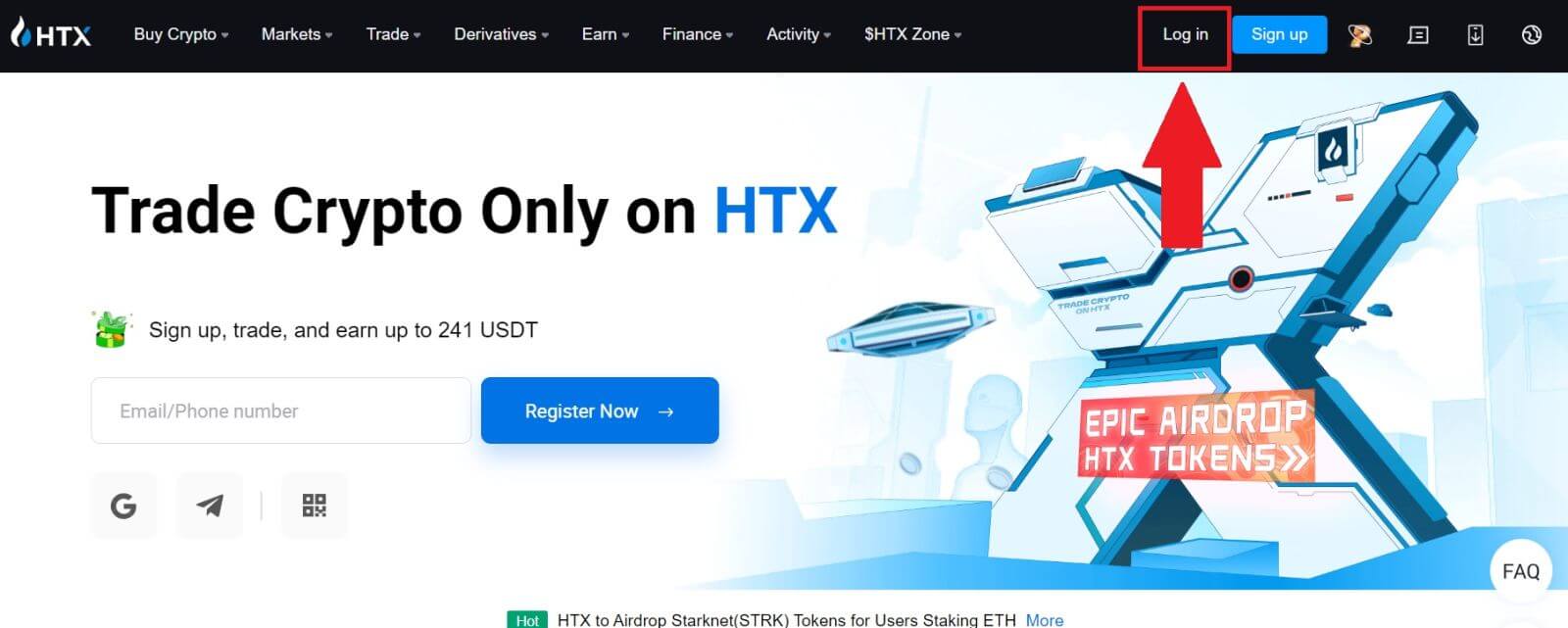
2. Vyberte a zadejte svůj e-mail / telefonní číslo , zadejte své bezpečné heslo a klikněte na [Přihlásit se].
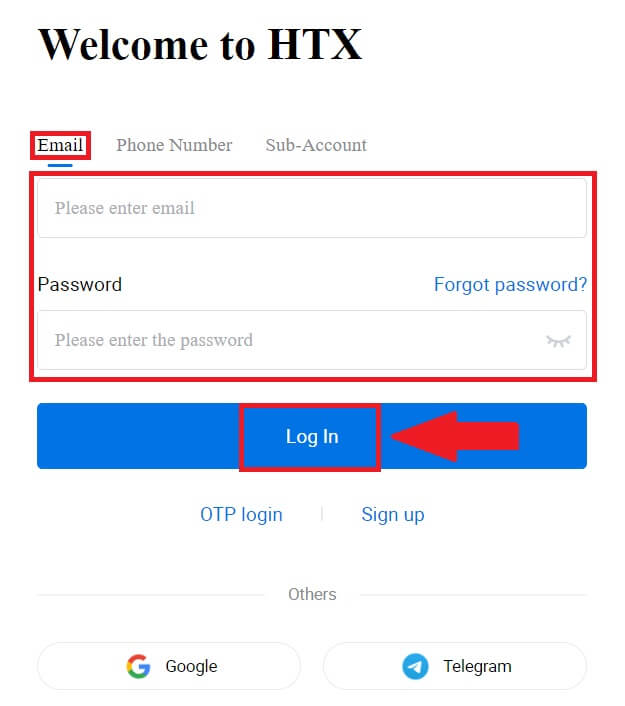
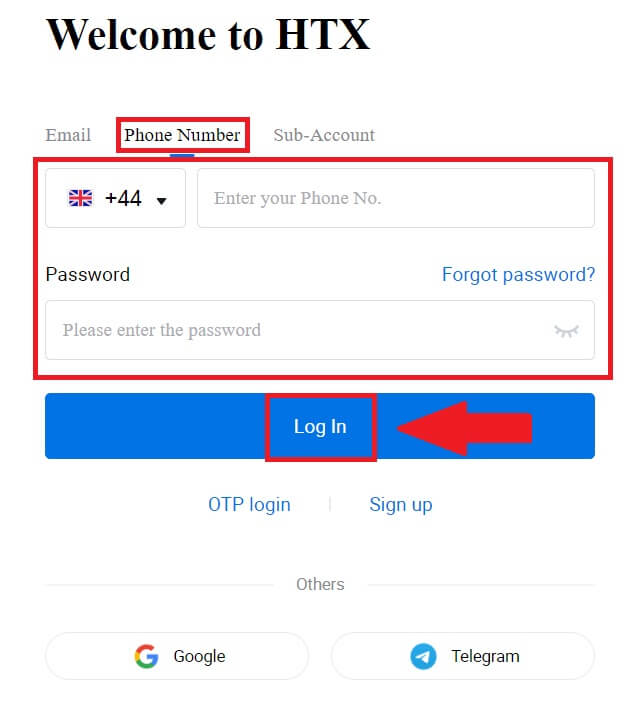
3. Kliknutím na [Click to send] obdržíte 6místný ověřovací kód na váš e-mail nebo telefonní číslo. Zadejte kód a pokračujte kliknutím na [Potvrdit]
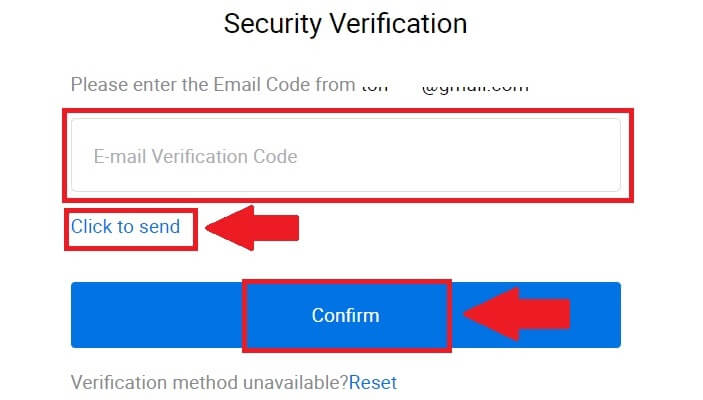
. 4. Po zadání správného ověřovacího kódu můžete svůj HTX účet úspěšně používat k obchodování.
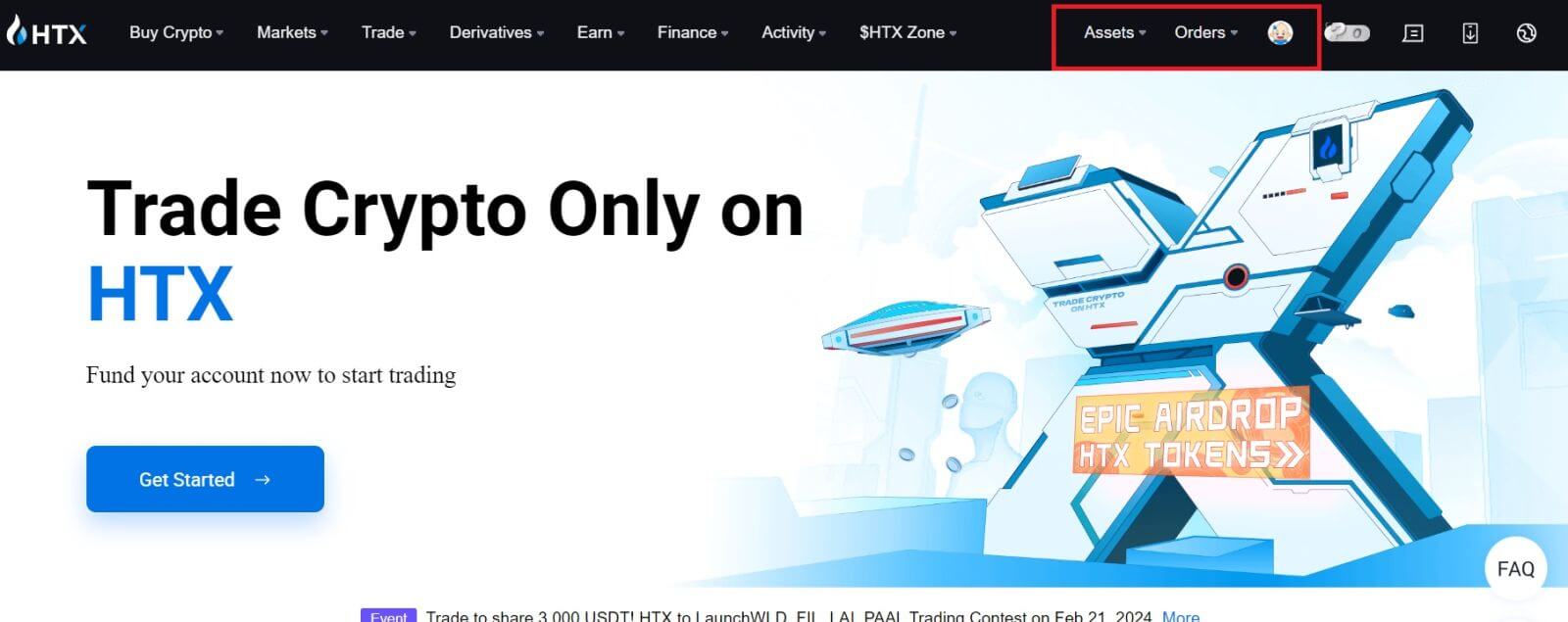
Jak se přihlásit do HTX pomocí účtu Google
1. Přejděte na webovou stránku HTX a klikněte na [Přihlásit se].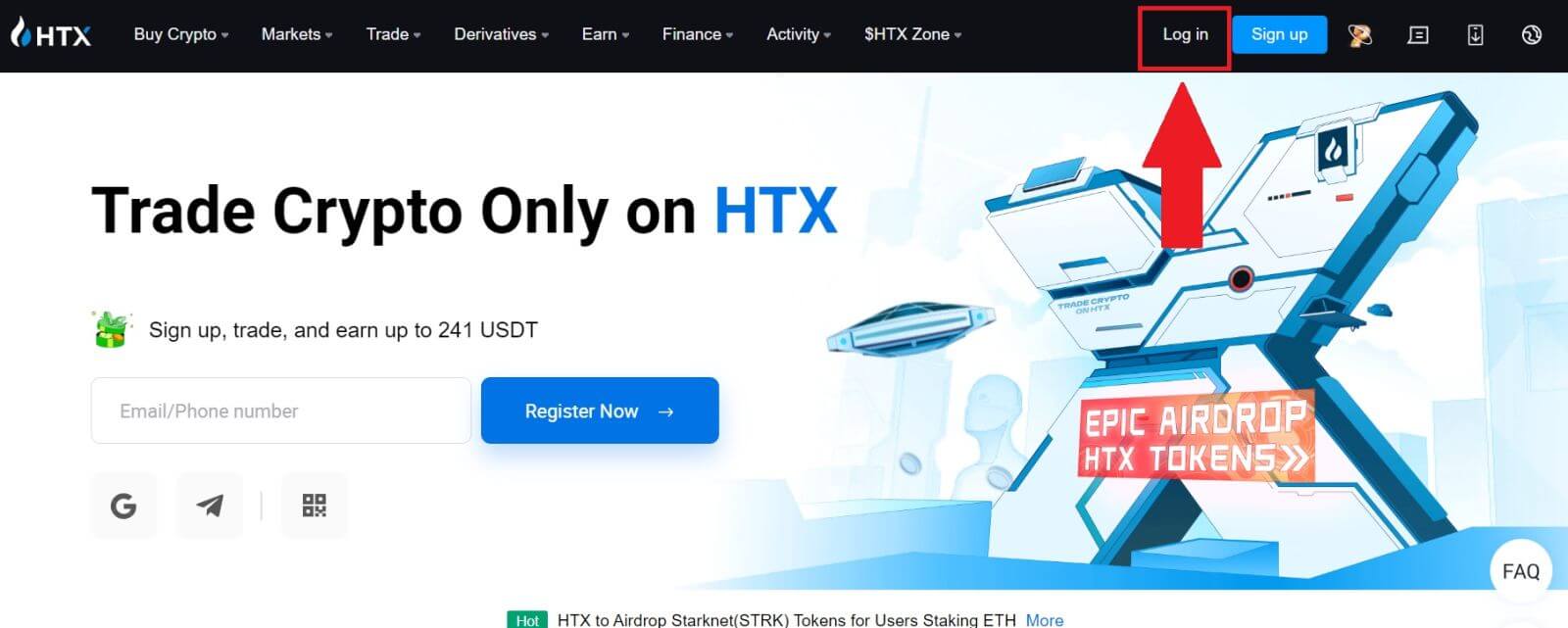
2. Na přihlašovací stránce najdete různé možnosti přihlášení. Vyhledejte a vyberte tlačítko [Google] .
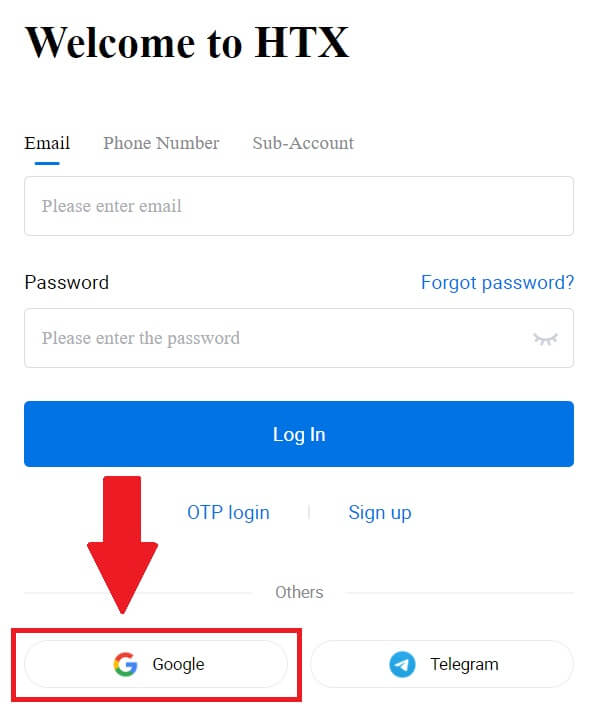 3. Objeví se nové okno nebo vyskakovací okno, zadejte účet Google, ke kterému se chcete přihlásit, a klikněte na [Další].
3. Objeví se nové okno nebo vyskakovací okno, zadejte účet Google, ke kterému se chcete přihlásit, a klikněte na [Další].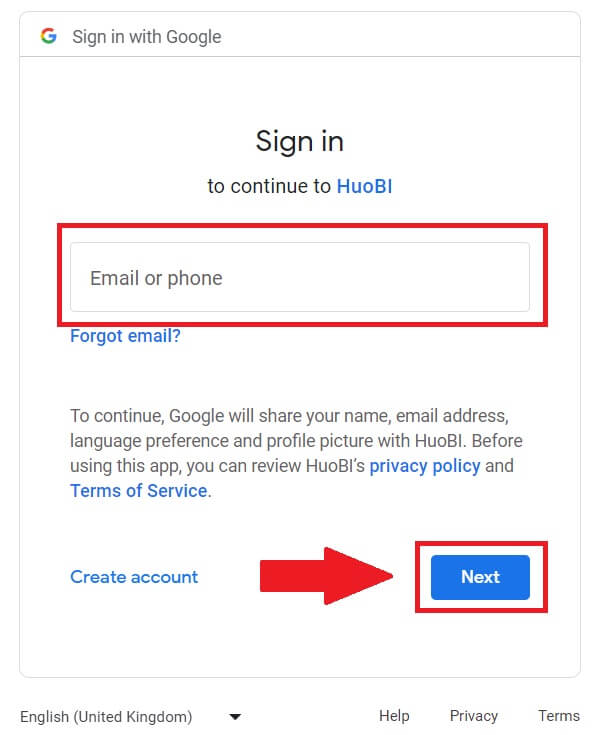
4. Zadejte své heslo a klikněte na [Další].
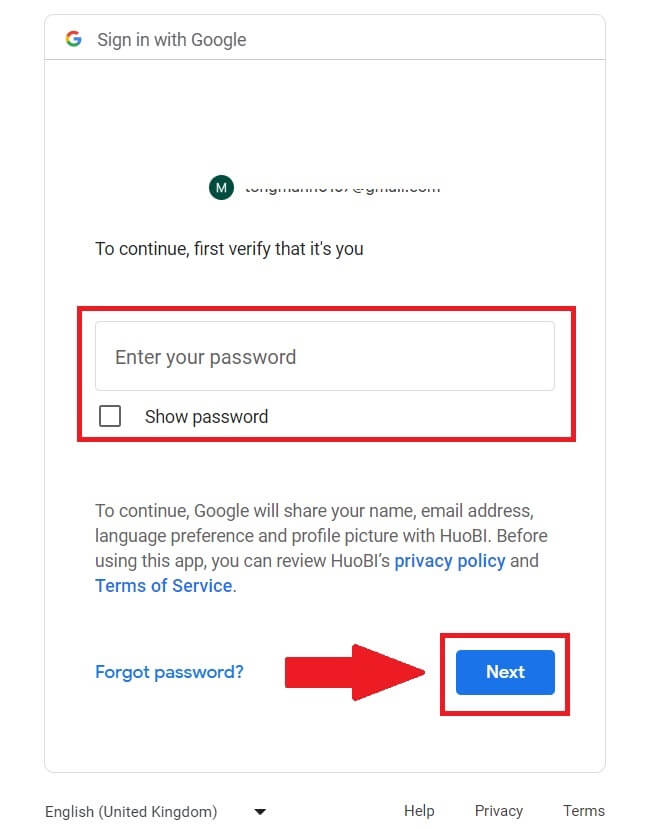
5. Budete přesměrováni na stránku propojení, klikněte na [Bind an Exiting Account].
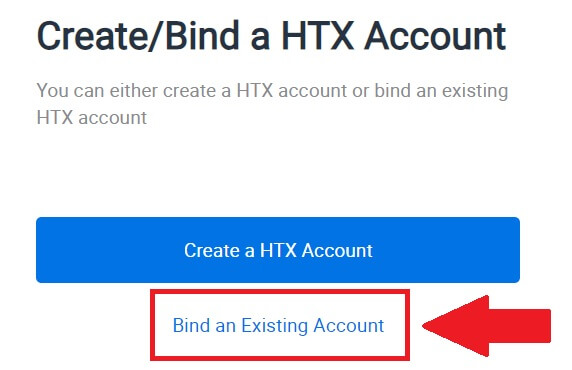
6. Vyberte a zadejte svůj e-mail / telefonní číslo a klikněte na [Další] .
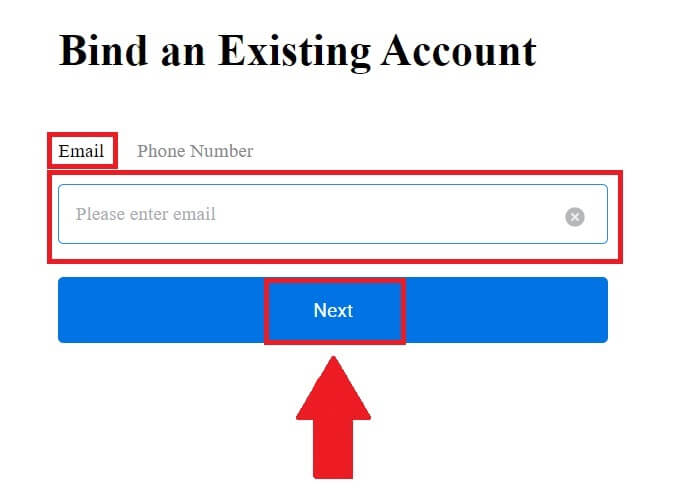
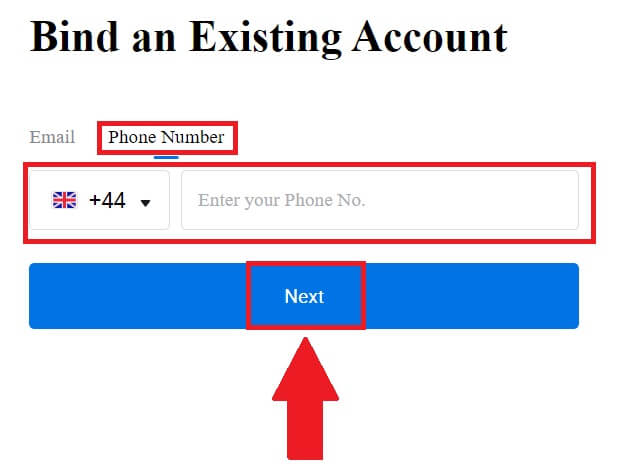
7. Na váš e-mail nebo telefonní číslo obdržíte 6místný ověřovací kód. Zadejte kód a klikněte na [Potvrdit].
Pokud jste neobdrželi žádný ověřovací kód, klikněte na [Znovu odeslat] .
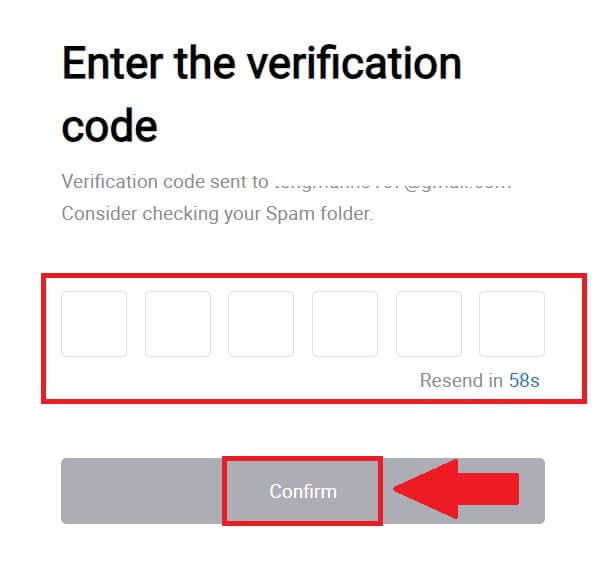
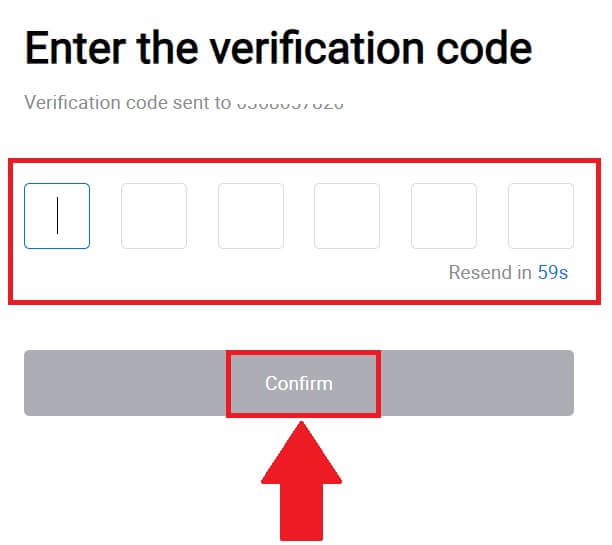 8. Zadejte své heslo a klikněte na [Potvrdit].
8. Zadejte své heslo a klikněte na [Potvrdit].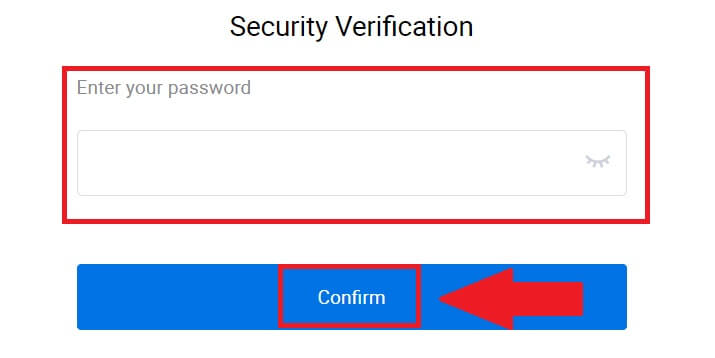
9. Po zadání správného hesla můžete svůj HTX účet úspěšně používat k obchodování. 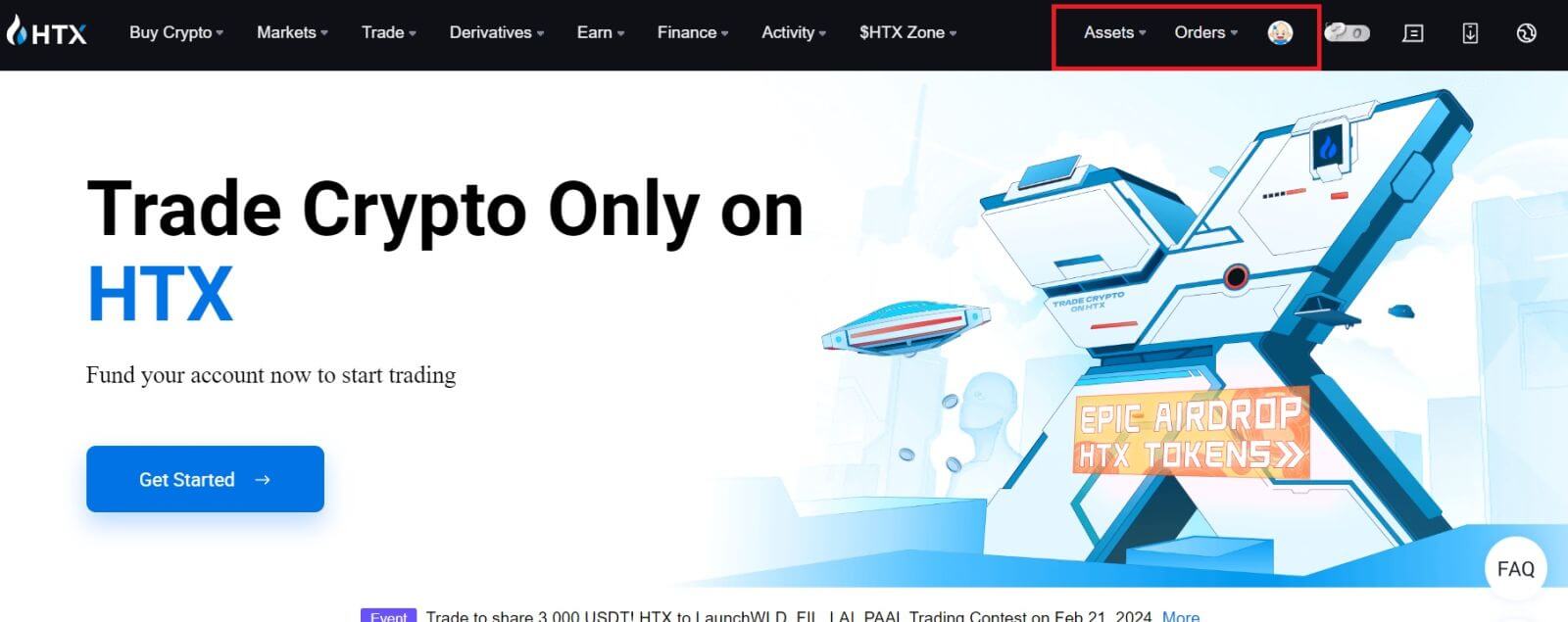
Jak se přihlásit k HTX pomocí účtu Telegram
1. Přejděte na webovou stránku HTX a klikněte na [Přihlásit se].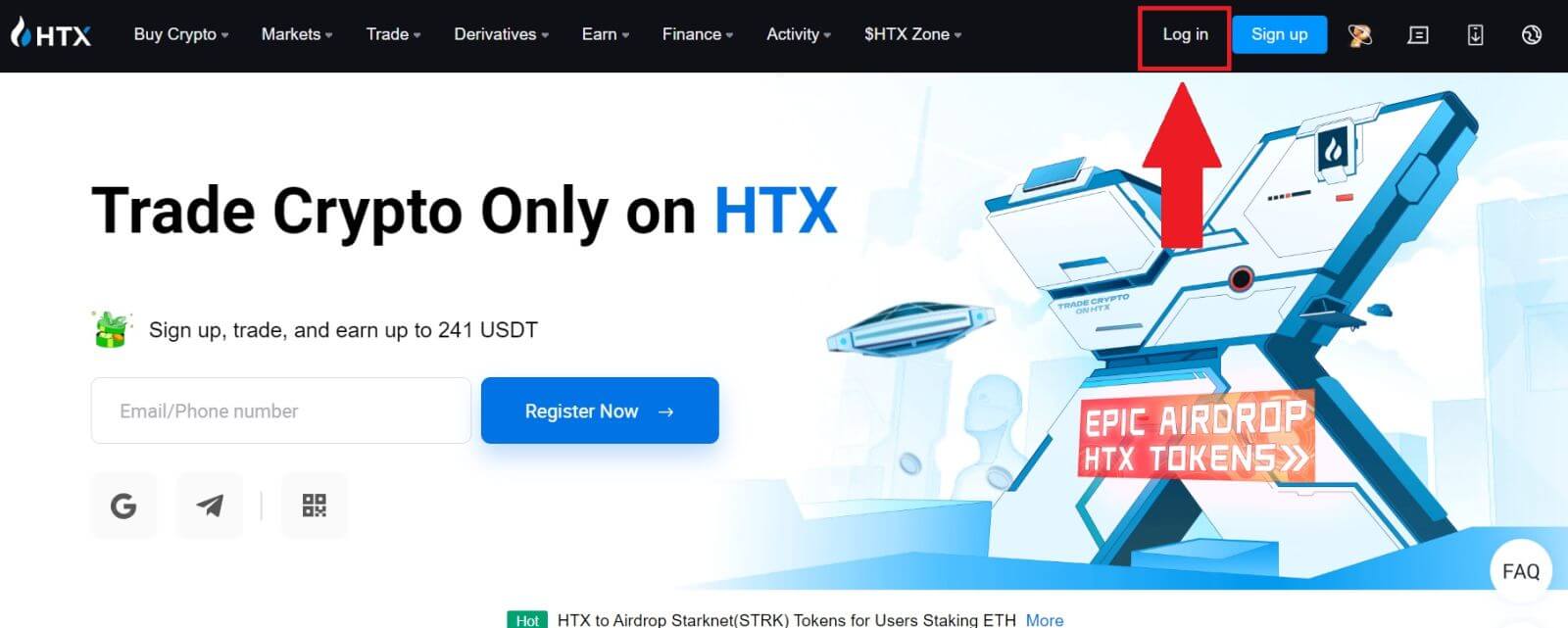
2. Na přihlašovací stránce najdete různé možnosti přihlášení. Vyhledejte a vyberte tlačítko [Telegram] . 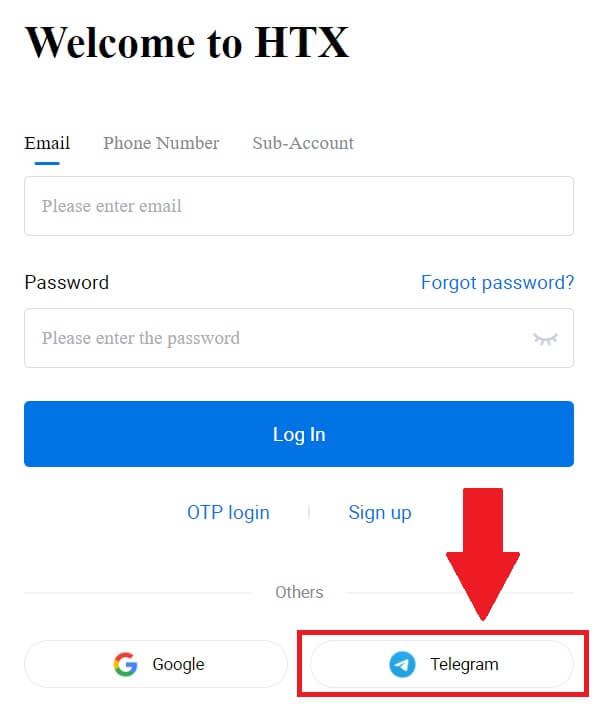 3. Zobrazí se vyskakovací okno. Zadejte své telefonní číslo pro přihlášení do HTX a klikněte na [DALŠÍ].
3. Zobrazí se vyskakovací okno. Zadejte své telefonní číslo pro přihlášení do HTX a klikněte na [DALŠÍ].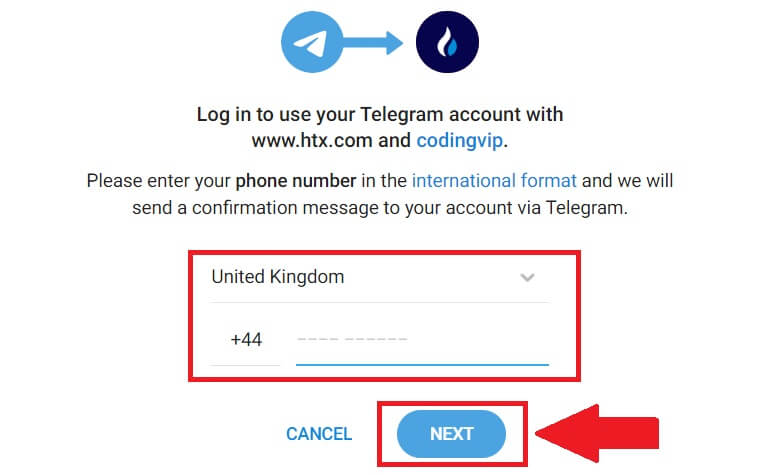
4. Žádost obdržíte v aplikaci Telegram. Potvrďte tuto žádost. 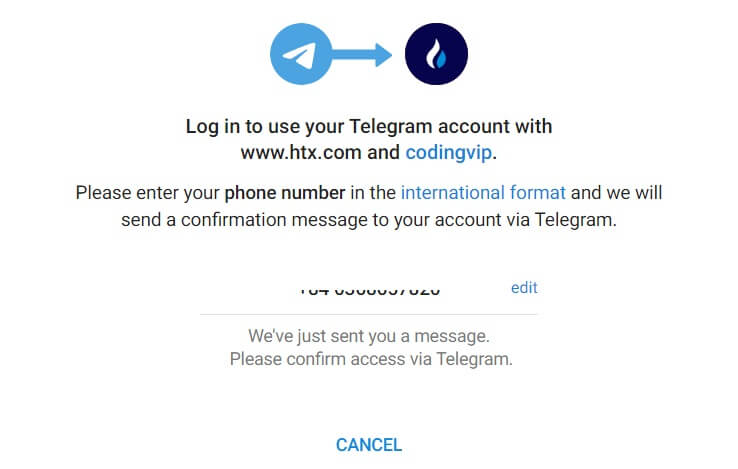
5. Klikněte na [ACCEPT] a pokračujte v registraci do HTX pomocí telegramového pověření.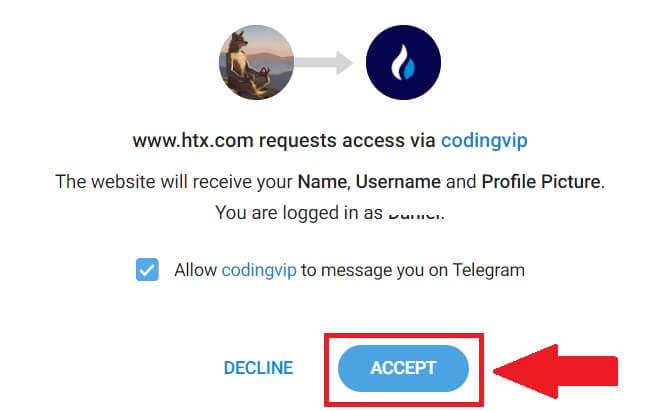
6. Budete přesměrováni na stránku propojení, klikněte na [Bind an Exiting Account].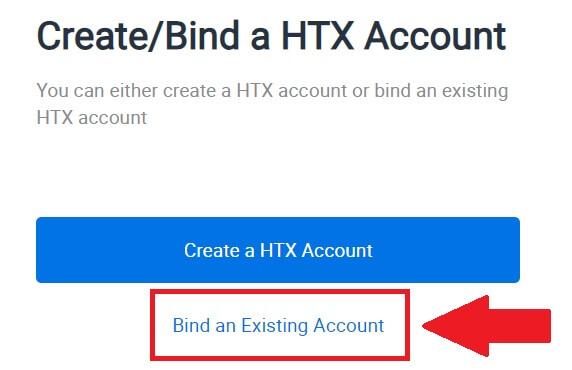
7. Vyberte a zadejte svůj e-mail / telefonní číslo a klikněte na [Další] . 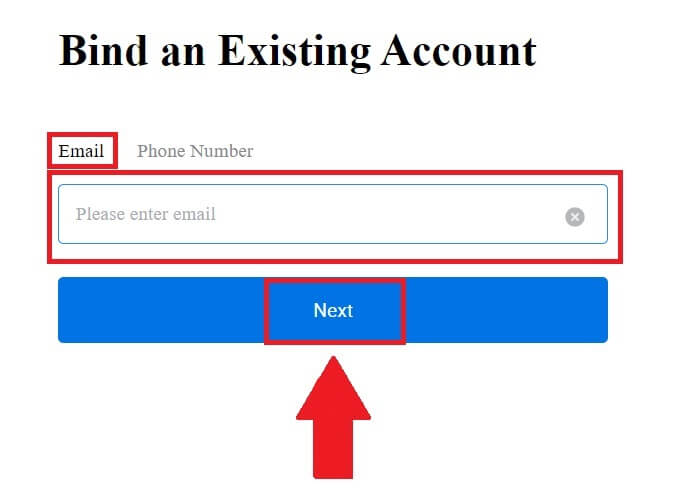
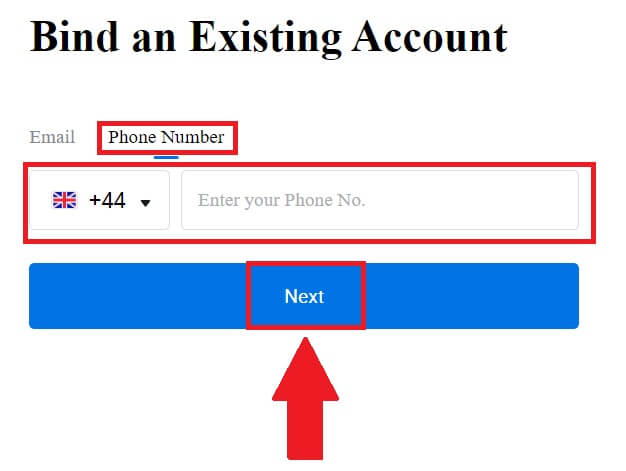
8. Na váš e-mail nebo telefonní číslo obdržíte 6místný ověřovací kód. Zadejte kód a klikněte na [Potvrdit].
Pokud jste neobdrželi žádný ověřovací kód, klikněte na [Znovu odeslat] . 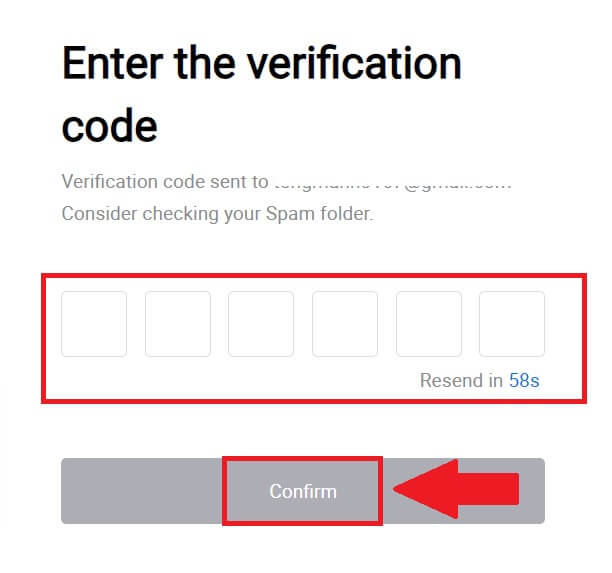
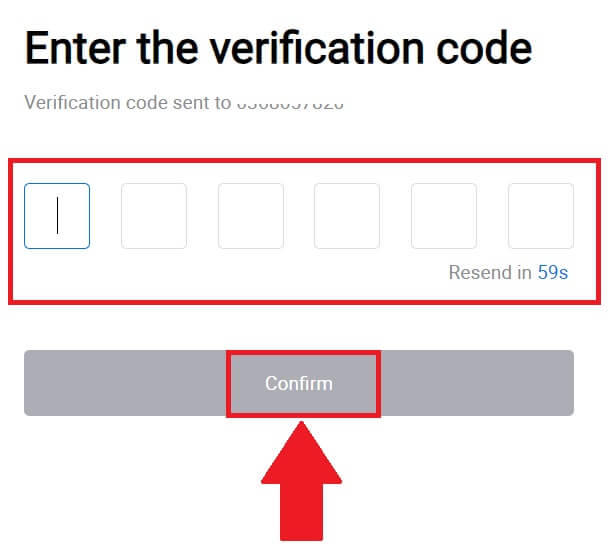 9. Zadejte své heslo a klikněte na [Potvrdit].
9. Zadejte své heslo a klikněte na [Potvrdit].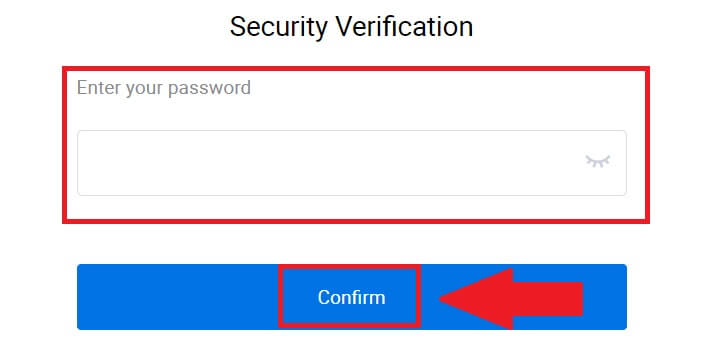
10. Po zadání správného hesla můžete svůj HTX účet úspěšně používat k obchodování. 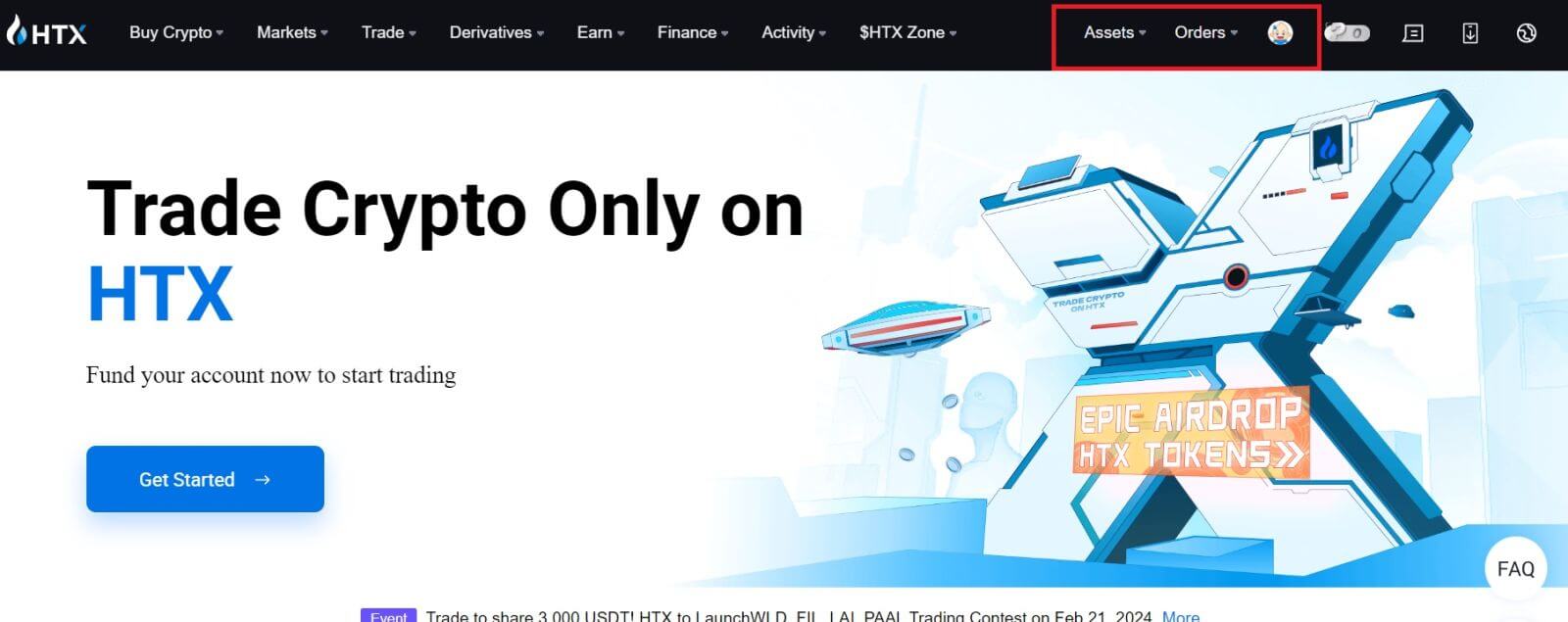
Jak se přihlásit do aplikace HTX
1. Chcete-li se přihlásit k účtu HTX pro obchodování, musíte si nainstalovat aplikaci HTX z obchodu Google Play nebo App Store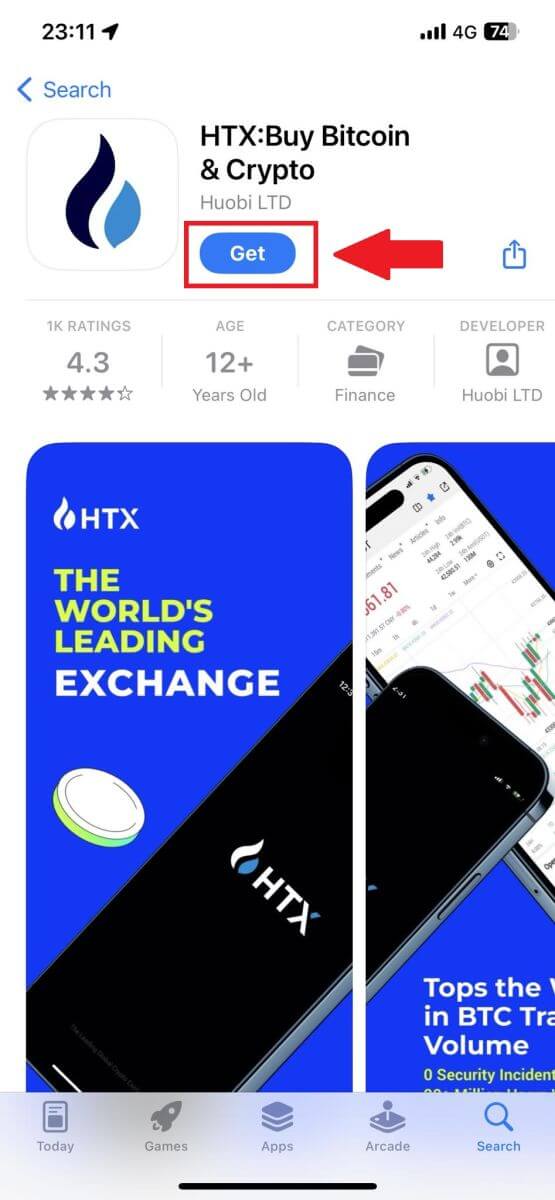
. 2. Otevřete aplikaci HTX a klepněte na [Přihlásit se/Zaregistrovat se] .
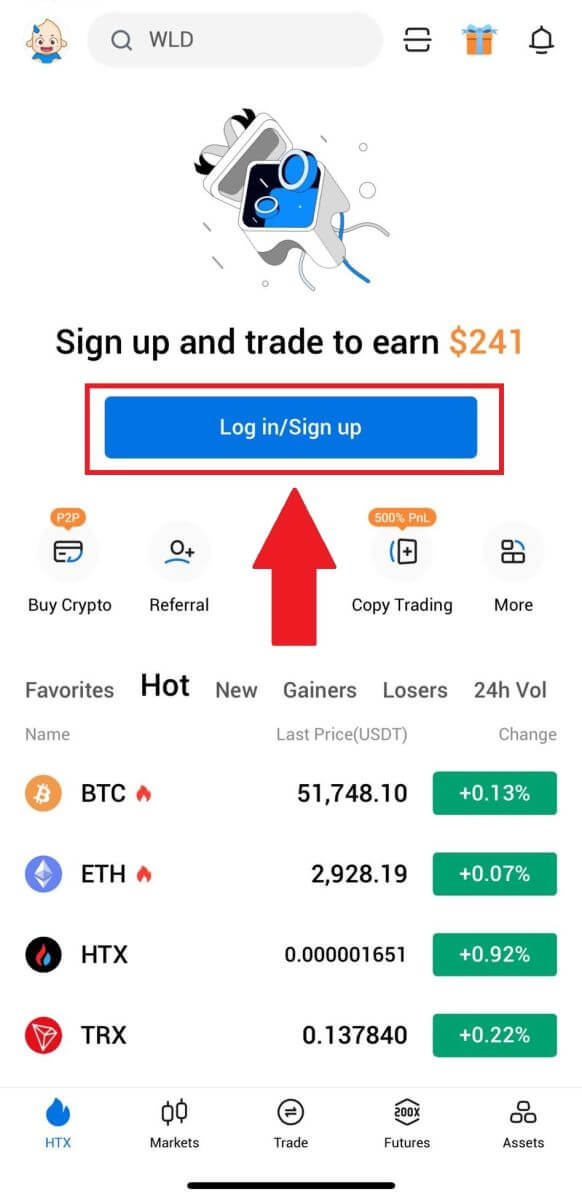
3. Zadejte svou registrovanou e-mailovou adresu nebo telefonní číslo a klepněte na [Další].
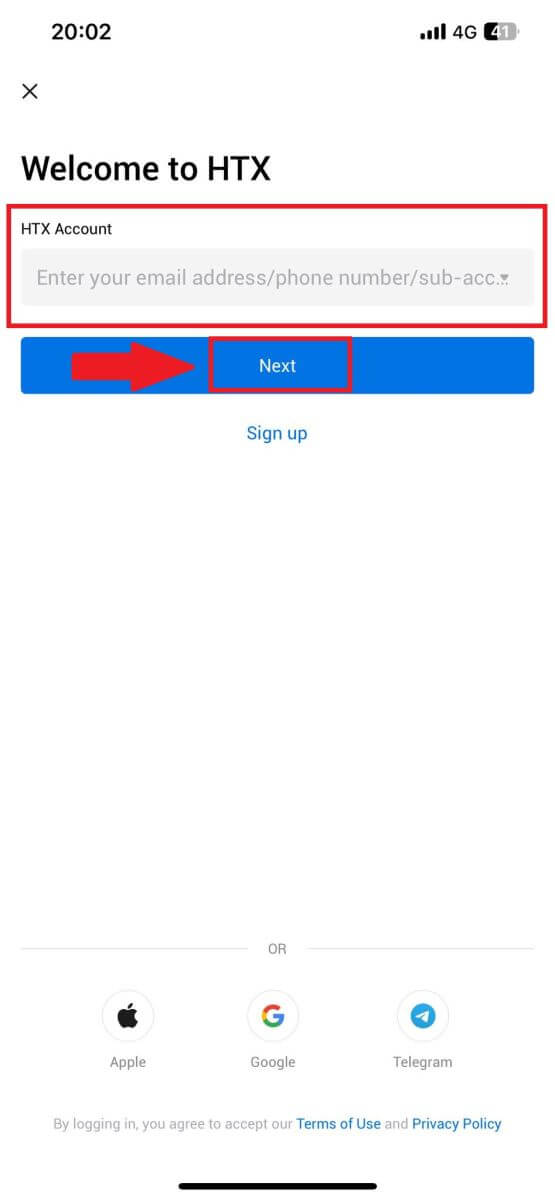
4. Zadejte své bezpečné heslo a klepněte na [Další].
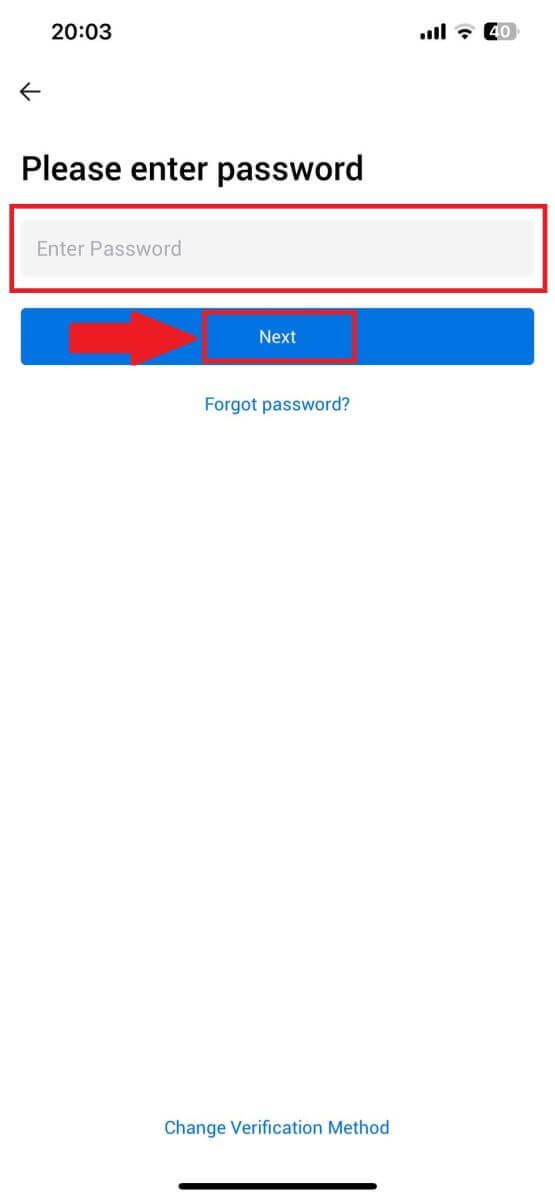
5. Klepnutím na [Odeslat] získáte a zadejte svůj ověřovací kód. Poté pokračujte klepnutím na [Potvrdit]
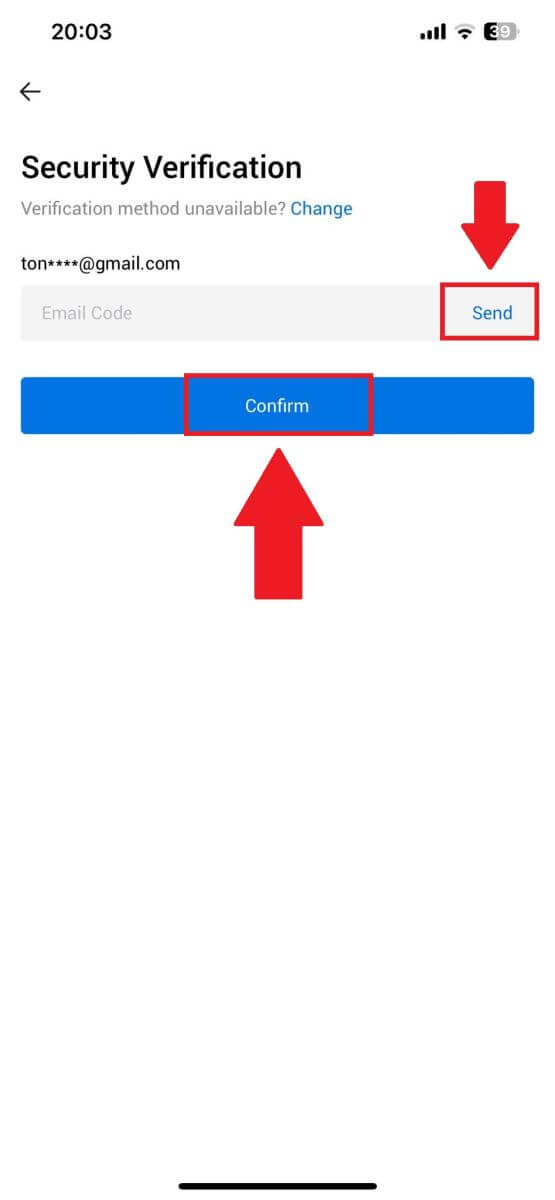
. 6. Po úspěšném přihlášení získáte přístup ke svému účtu HTX prostřednictvím aplikace. Budete si moci prohlížet své portfolio, obchodovat s kryptoměnami, kontrolovat zůstatky a přistupovat k různým funkcím nabízeným platformou.
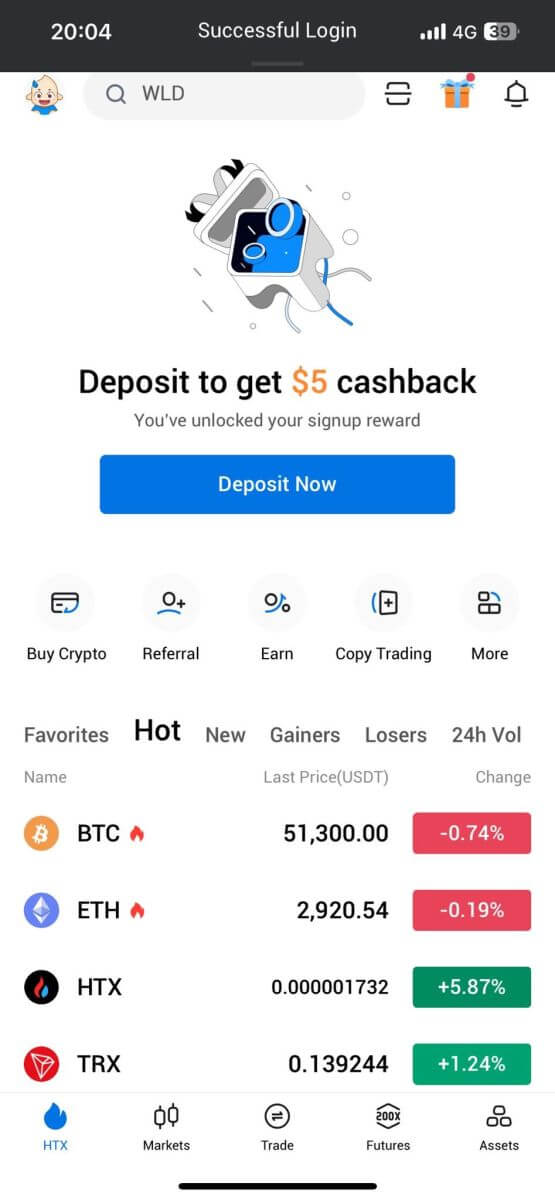
Nebo se můžete do aplikace HTX přihlásit pomocí jiných metod.
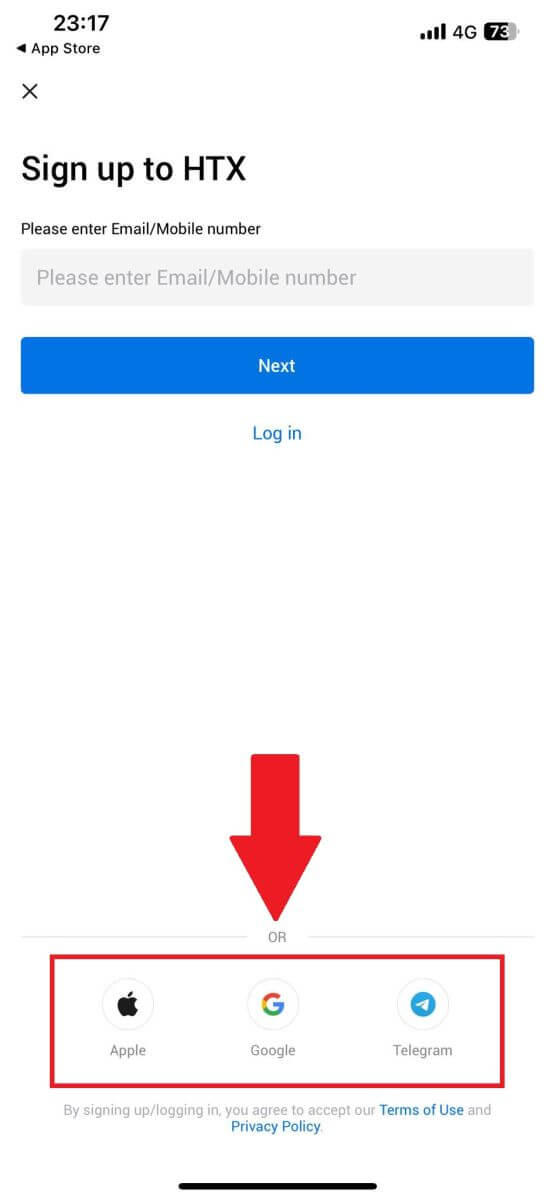
Zapomněl jsem heslo k účtu HTX
Heslo k účtu můžete resetovat na webu nebo v aplikaci HTX. Vezměte prosím na vědomí, že z bezpečnostních důvodů budou výběry z vašeho účtu pozastaveny na 24 hodin po resetování hesla.1. Přejděte na webovou stránku HTX a klikněte na [Přihlásit se].
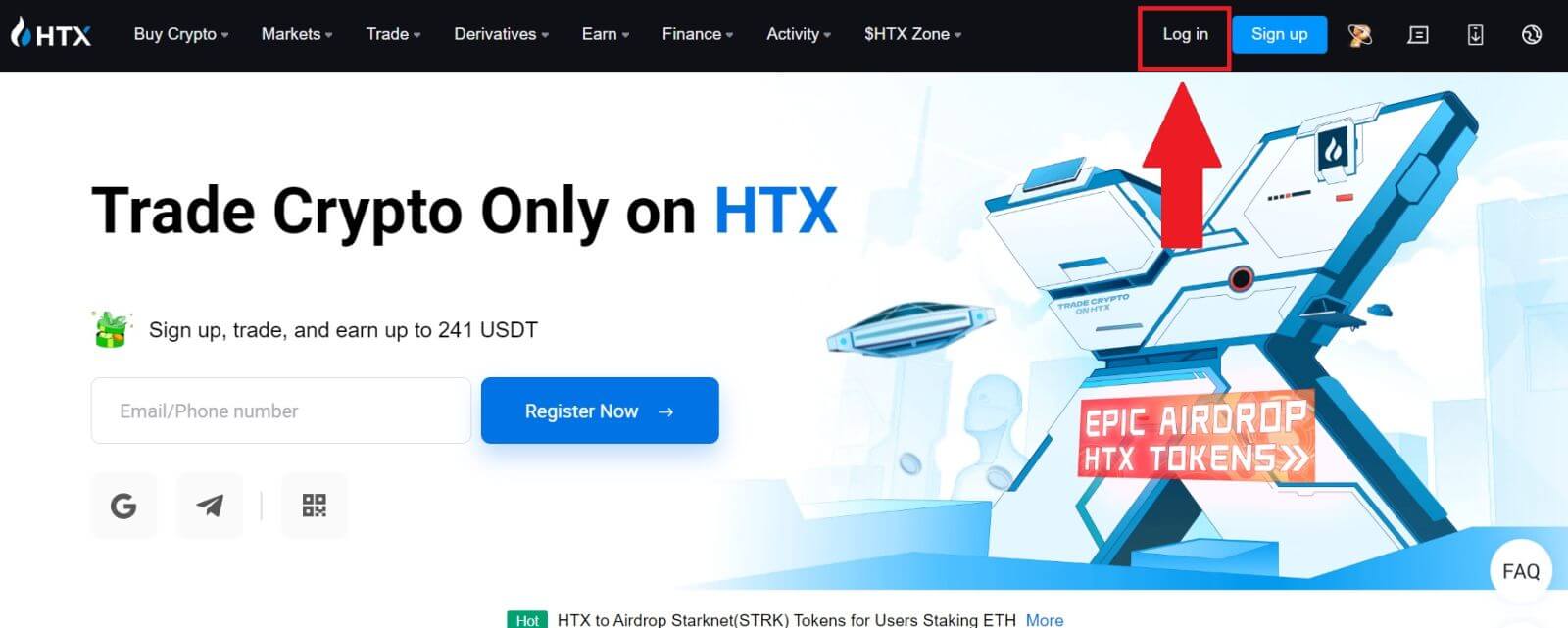
2. Na přihlašovací stránce klikněte na [Zapomněli jste heslo?].
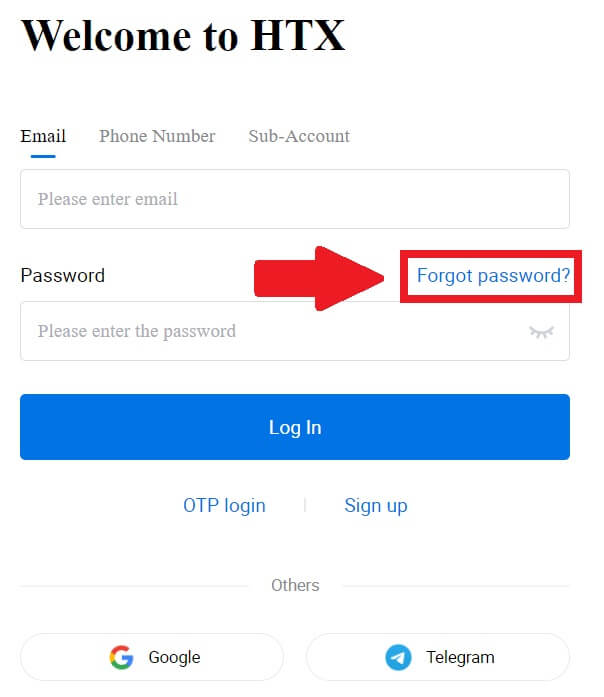
3. Zadejte e-mail nebo telefonní číslo, které chcete resetovat, a klikněte na [Odeslat].
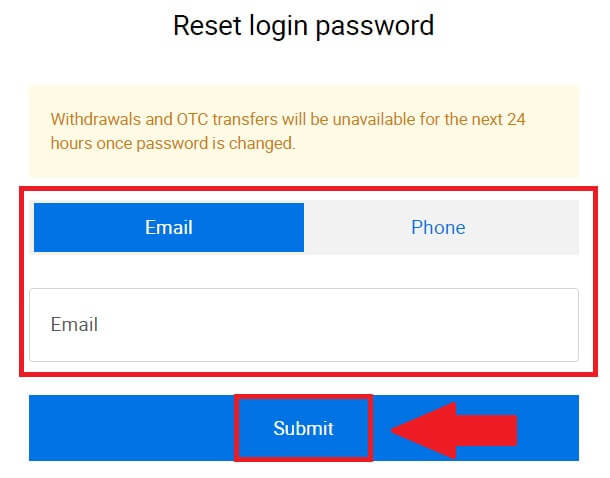
4. Klikněte pro ověření a dokončením hádanky pokračujte.
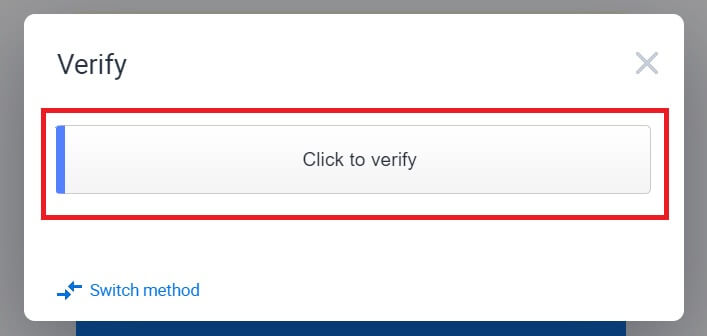
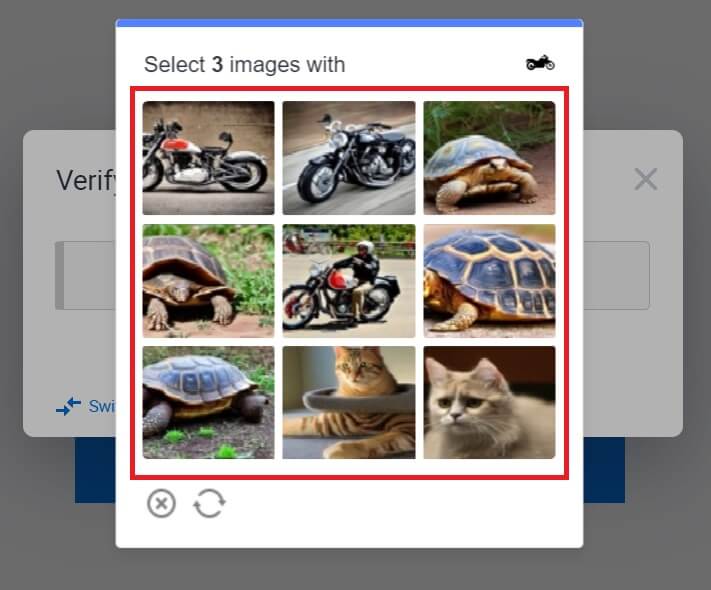 5. Zadejte ověřovací kód e-mailu kliknutím na [Kliknutím odešlete] a vyplněním kódu Google Authenticator, poté kliknutím na [Potvrdit] .
5. Zadejte ověřovací kód e-mailu kliknutím na [Kliknutím odešlete] a vyplněním kódu Google Authenticator, poté kliknutím na [Potvrdit] . 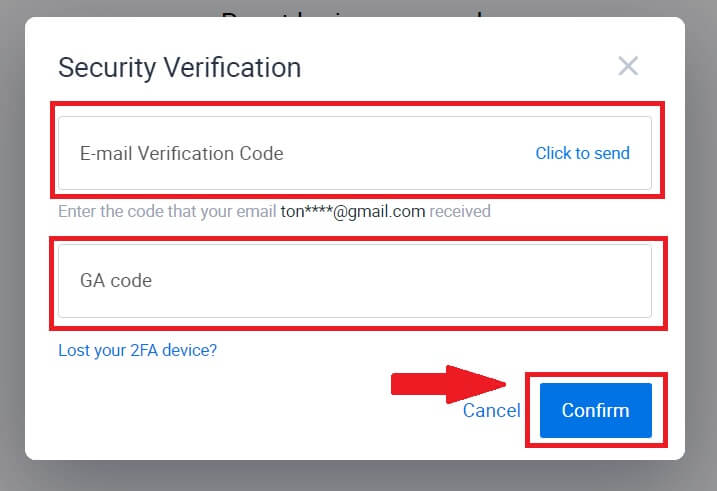
6. Zadejte a potvrďte své nové heslo a poté klikněte na [Odeslat].
Poté jste úspěšně změnili heslo k účtu. Pro přihlášení ke svému účtu použijte nové heslo.
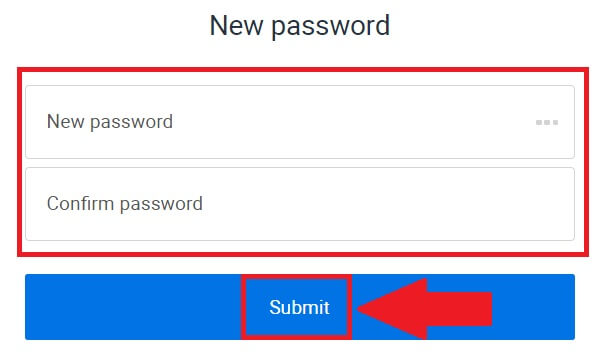
Pokud aplikaci používáte, klikněte na [Zapomněli jste heslo?], jak je uvedeno níže.
1. Otevřete aplikaci HTX a klepněte na [Přihlásit se/Zaregistrovat se] .
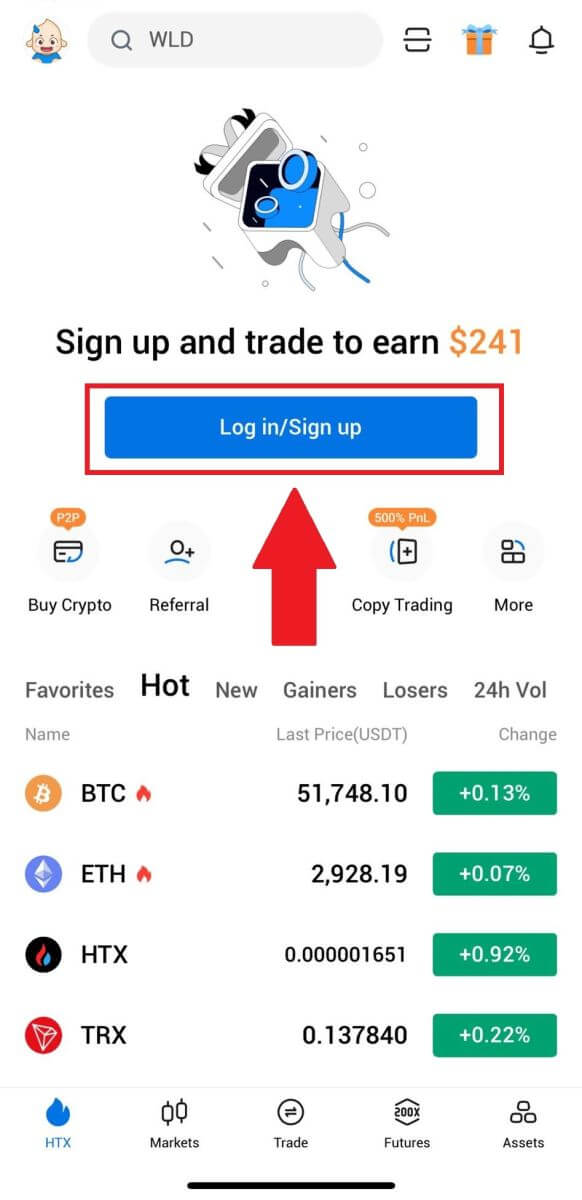
2. Zadejte svou registrovanou e-mailovou adresu nebo telefonní číslo a klepněte na [Další].
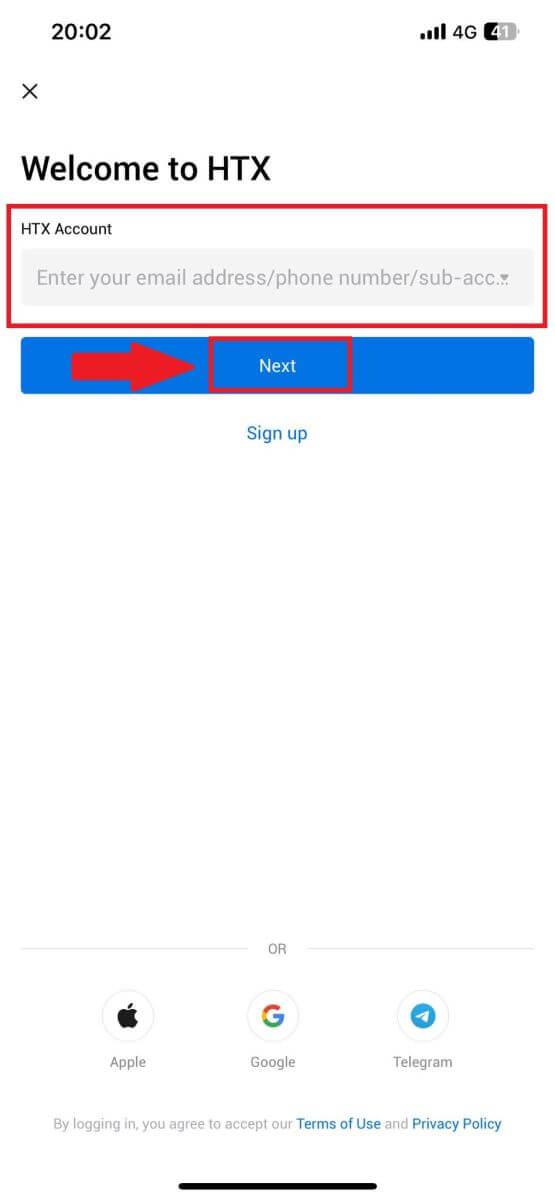
3. Na stránce pro zadání hesla klepněte na [Zapomněli jste heslo?].
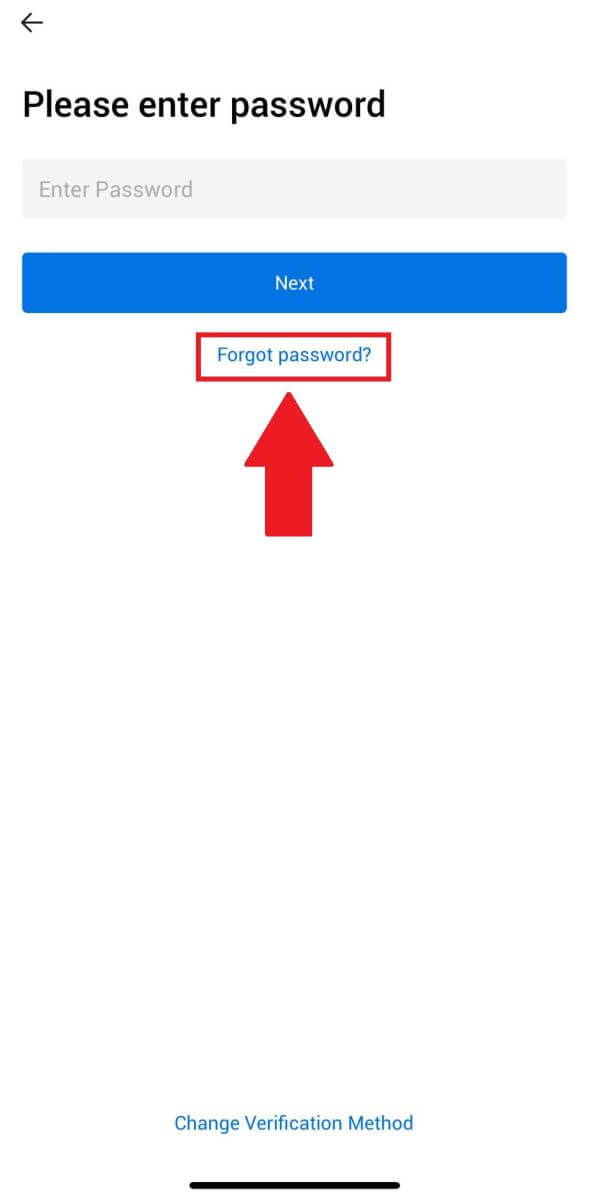
4. Zadejte svůj e-mail nebo telefonní číslo a klepněte na [Odeslat ověřovací kód].
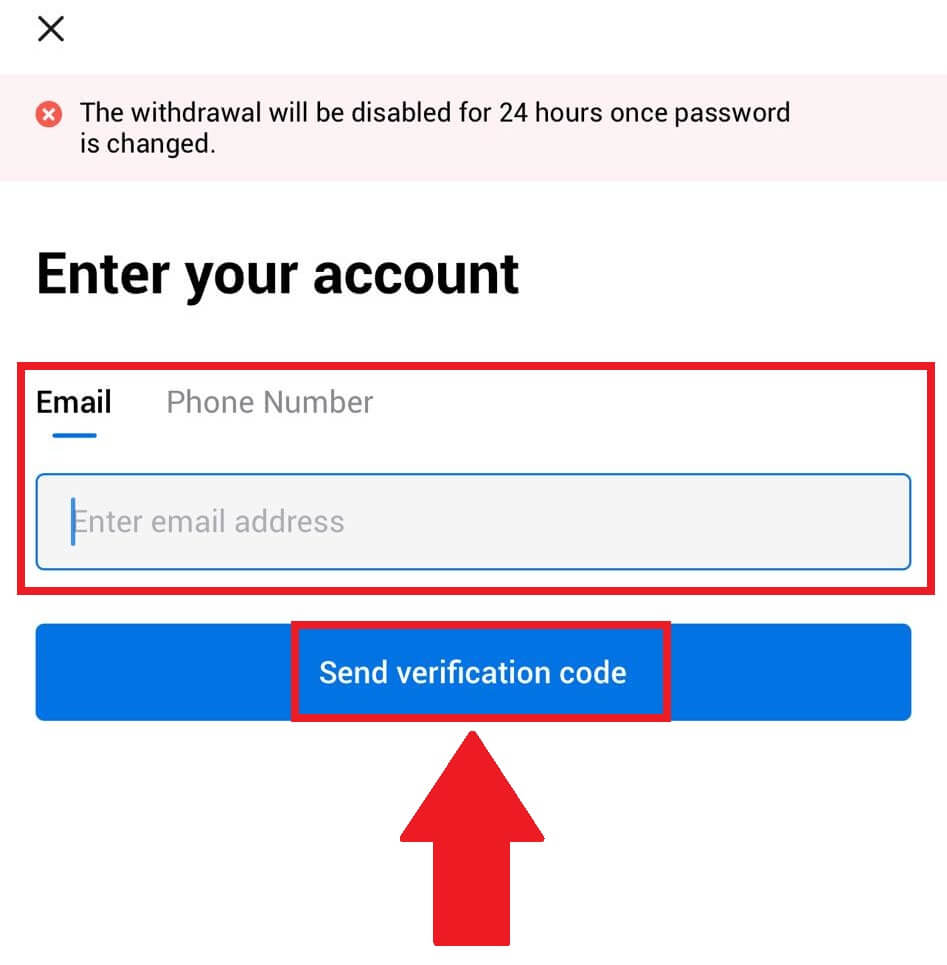
5. Pokračujte zadáním 6místného ověřovacího kódu , který vám byl zaslán na váš e-mail nebo telefonní číslo.
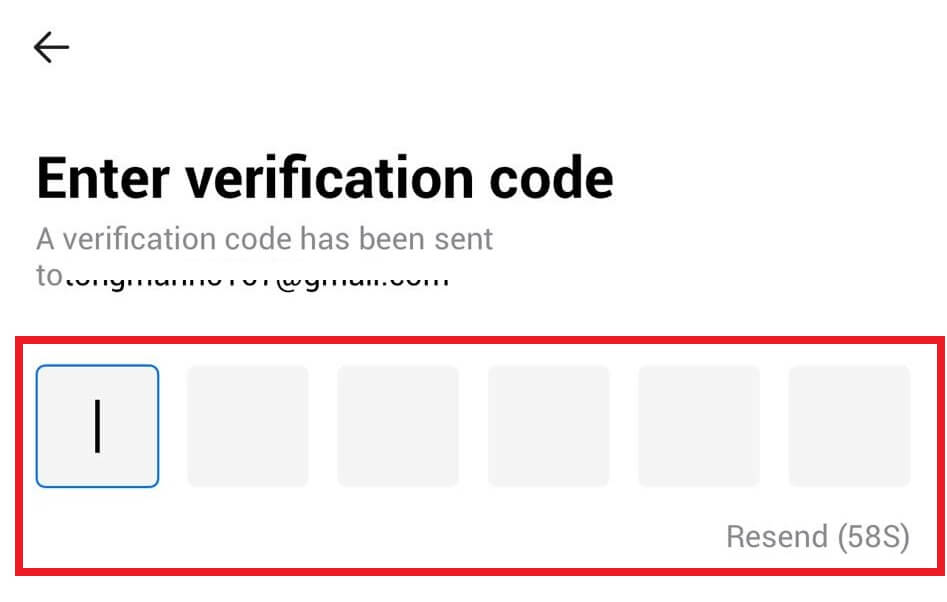
6. Zadejte svůj kód Google Authenticator a klepněte na [Potvrdit].
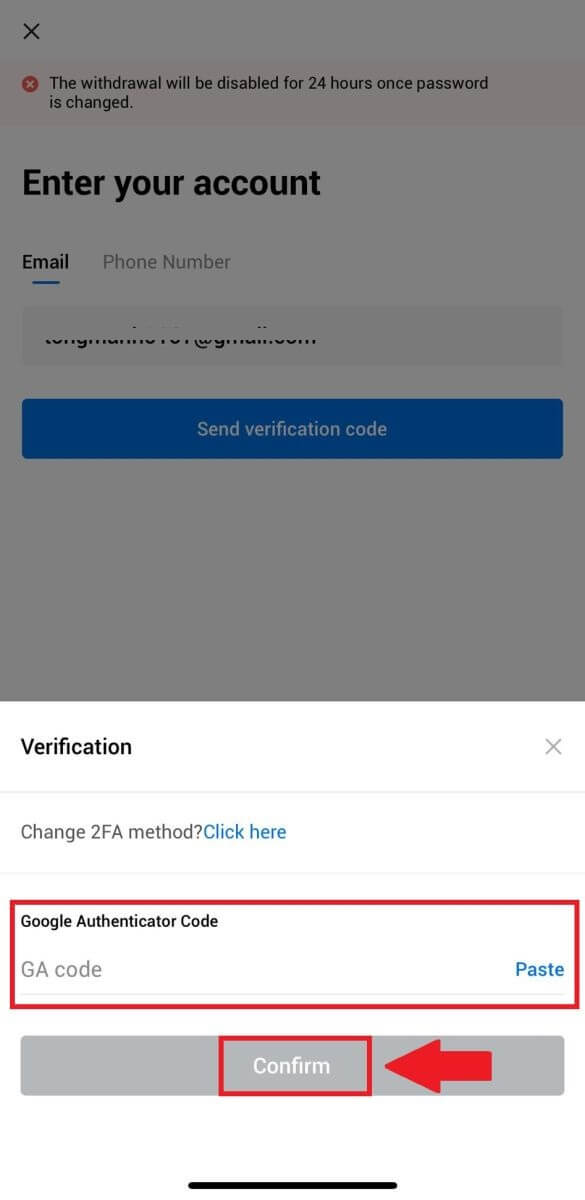
7. Zadejte a potvrďte své nové heslo a klepněte na [Hotovo].
Poté jste úspěšně změnili heslo k účtu. Pro přihlášení ke svému účtu použijte nové heslo.
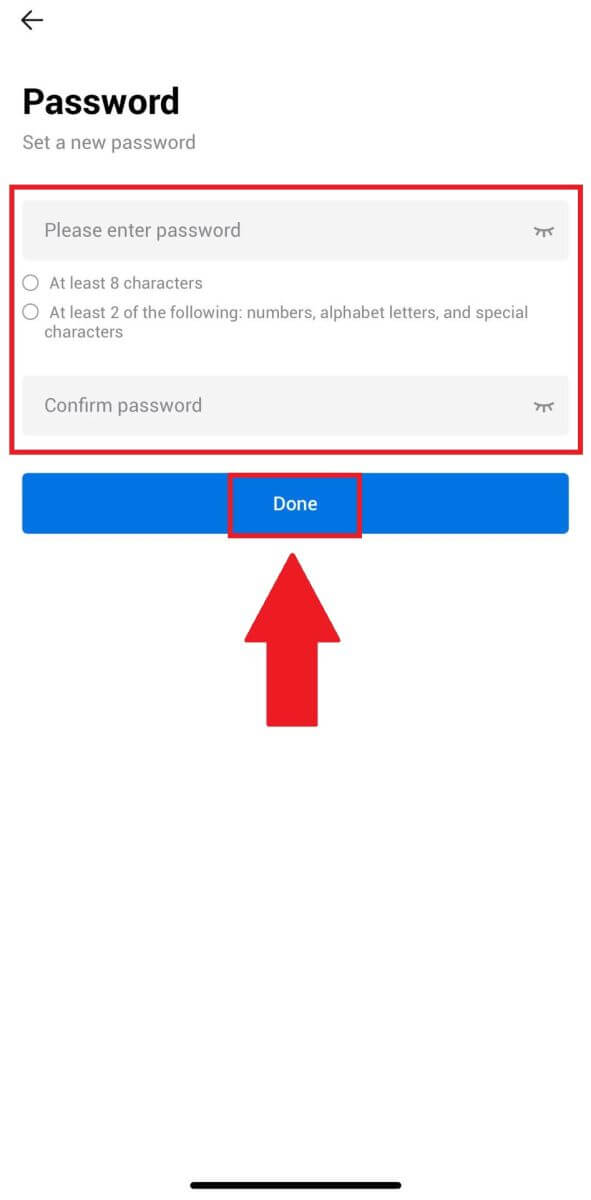
Často kladené otázky (FAQ)
Co je dvoufaktorová autentizace?
Two-Factor Authentication (2FA) je další bezpečnostní vrstva k ověření e-mailu a hesla k vašemu účtu. S povolenou funkcí 2FA budete muset při provádění určitých akcí na platformě HTX zadat kód 2FA.
Jak TOTP funguje?
HTX používá Time-based One-time Password (TOTP) pro dvoufaktorovou autentizaci, zahrnuje generování dočasného, jedinečného jednorázového 6místného kódu*, který je platný pouze 30 sekund. Tento kód budete muset zadat, abyste mohli provádět akce, které ovlivňují vaše aktiva nebo osobní údaje na platformě.
*Prosím, mějte na paměti, že kód by se měl skládat pouze z čísel.
Jak propojit Google Authenticator (2FA)?
1. Přejděte na webovou stránku HTX a klikněte na ikonu profilu. 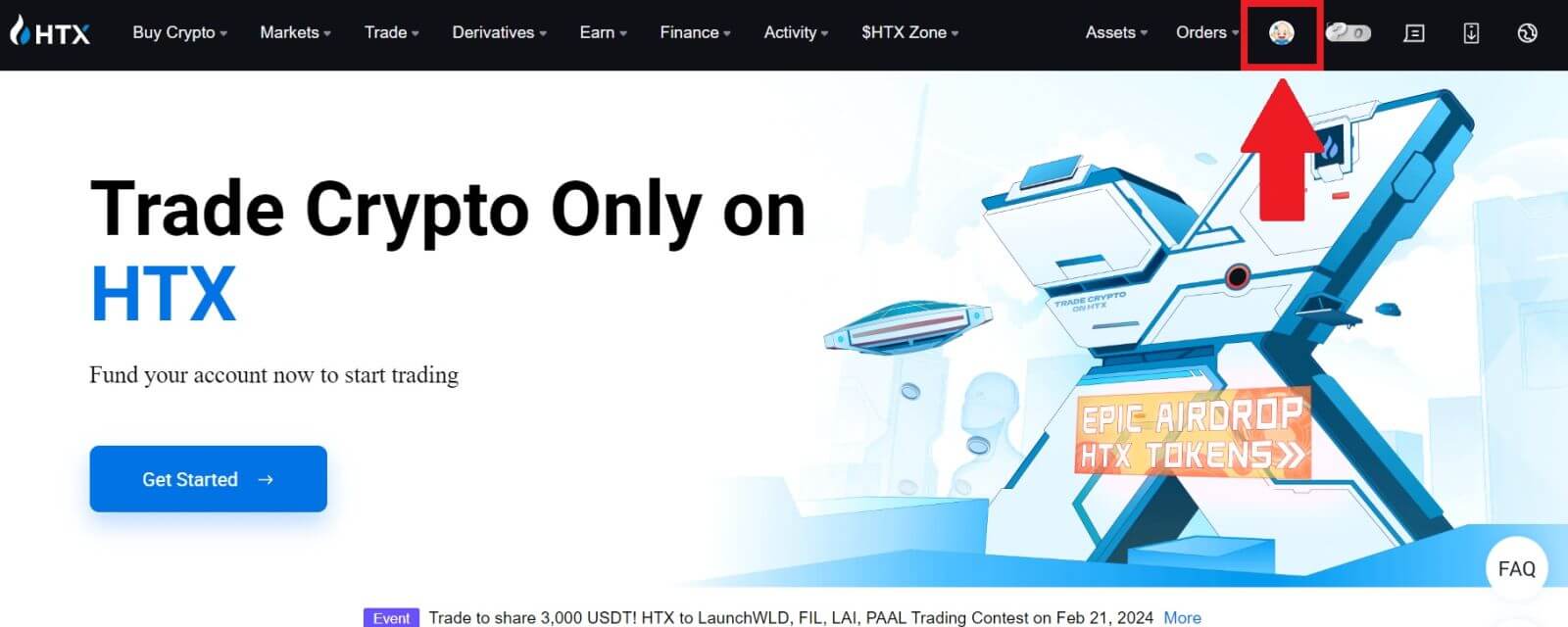
2. Přejděte dolů do části Google Authenticator a klikněte na [Link].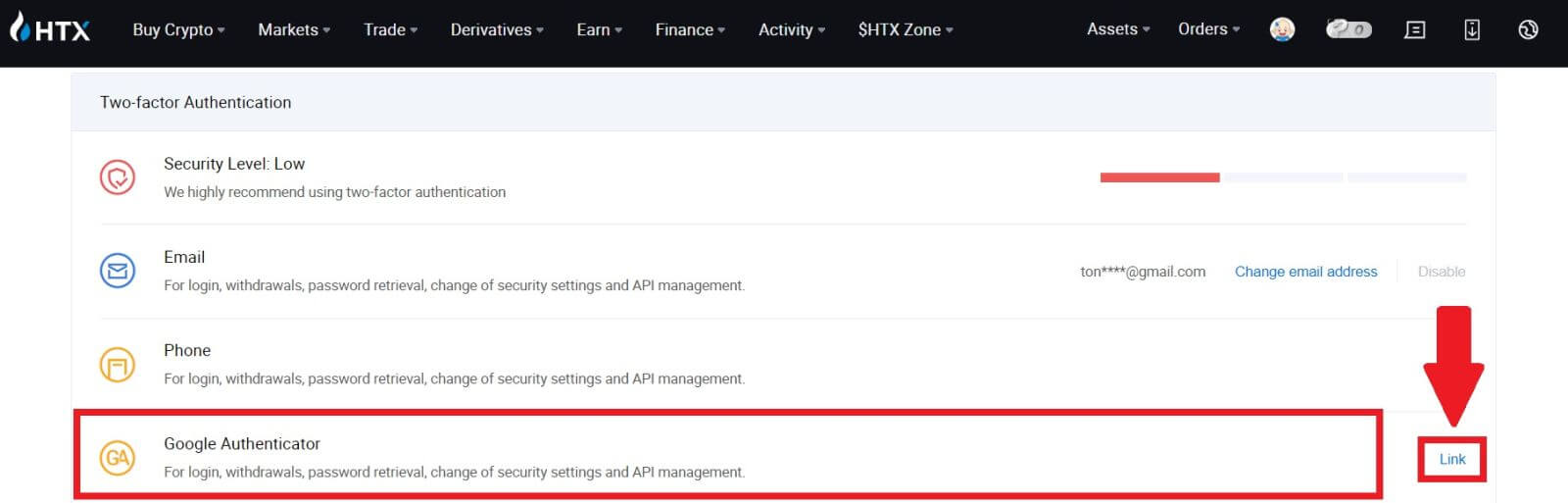
3. Musíte si do telefonu stáhnout aplikaci Google Authenticator.
Zobrazí se vyskakovací okno obsahující váš záložní klíč Google Authenticator. Naskenujte QR kód pomocí aplikace Google Authenticator. 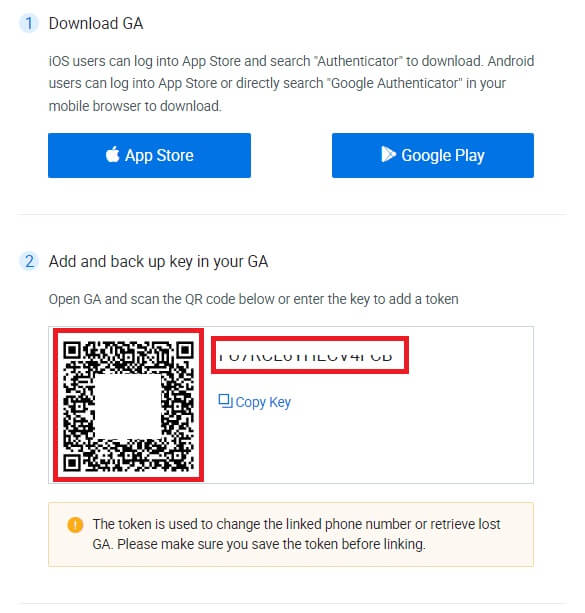
Jak přidat svůj účet HTX do aplikace Google Authenticator?
Otevřete aplikaci Google Authenticator. Na první stránce vyberte [Přidat kód] a klepněte na [Naskenovat QR kód] nebo [Zadat klíč nastavení].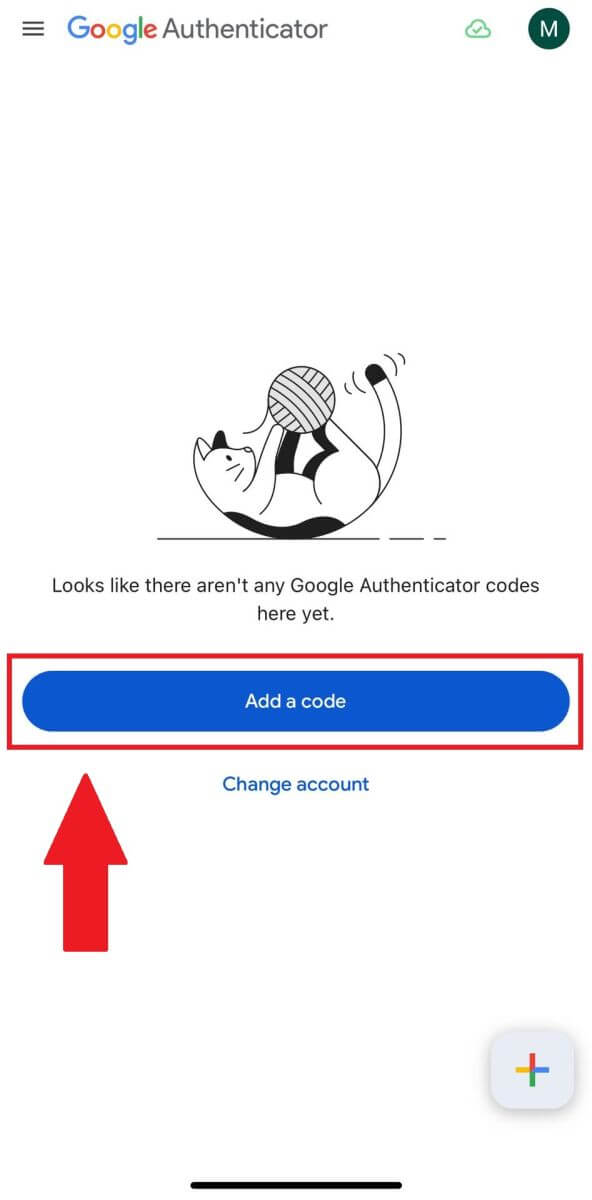

4. Po úspěšném přidání účtu HTX do aplikace Google Authenticator zadejte svůj 6místný kód Google Authenticator (kód GA se mění každých 30 sekund) a klikněte na [Odeslat].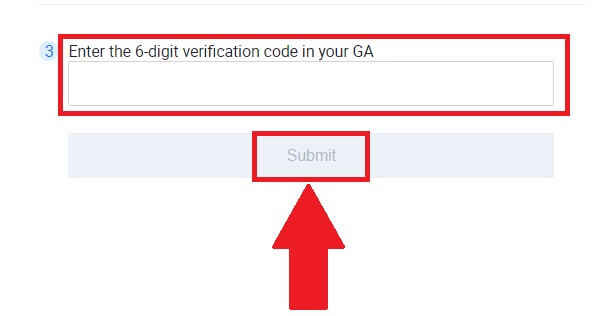
5. Poté kliknutím na [Získat ověřovací kód] zadejte ověřovací e-mailový kód .
Poté klikněte na [Potvrdit] a úspěšně jste aktivovali 2FA ve svém účtu.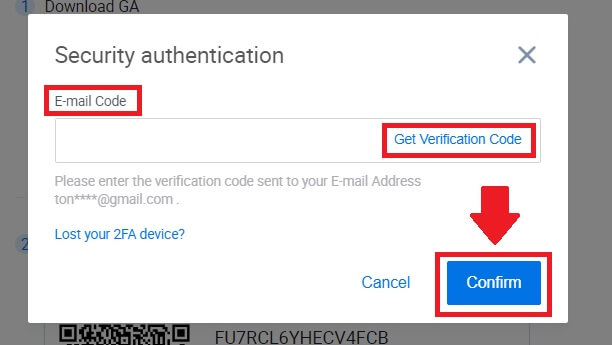
Jak vkládat peníze na HTX
Jak koupit kryptoměnu prostřednictvím kreditní/debetní karty na HTX
Koupit kryptoměnu prostřednictvím kreditní/debetní karty na HTX (webová stránka)
1. Přihlaste se do svého HTX , klikněte na [Koupit krypto] a vyberte [Rychlý obchod].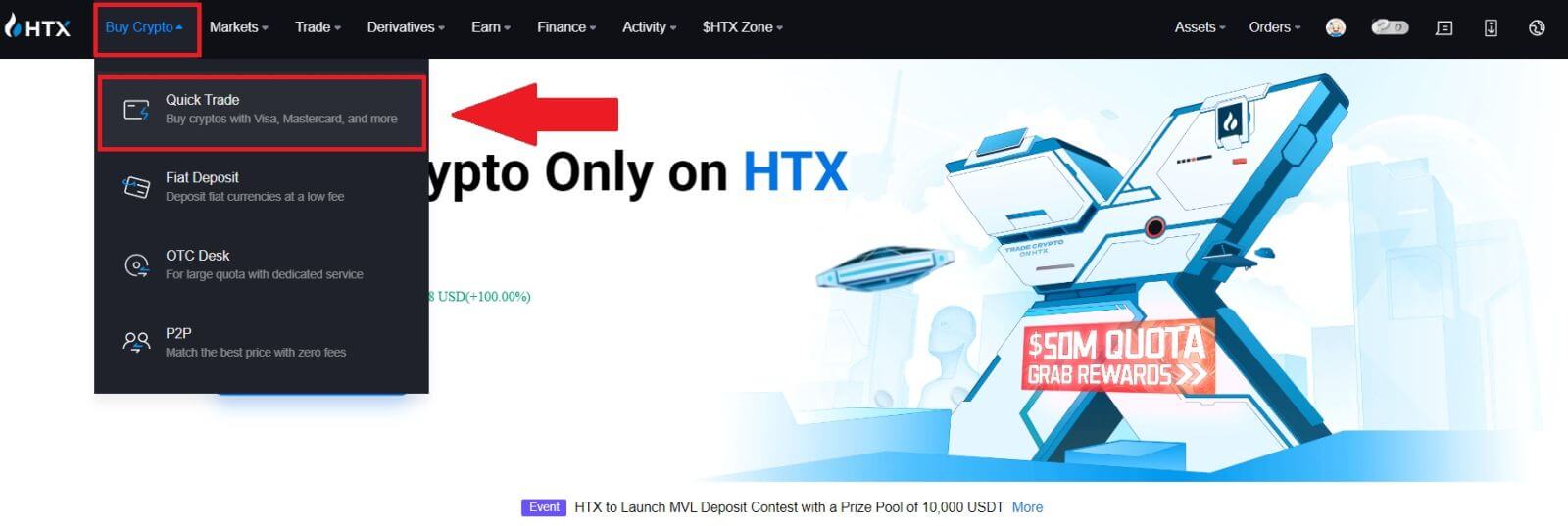
2. Vyberte fiat měnu pro platbu a krypto, které chcete koupit. Zadejte požadovanou částku nebo množství nákupu.
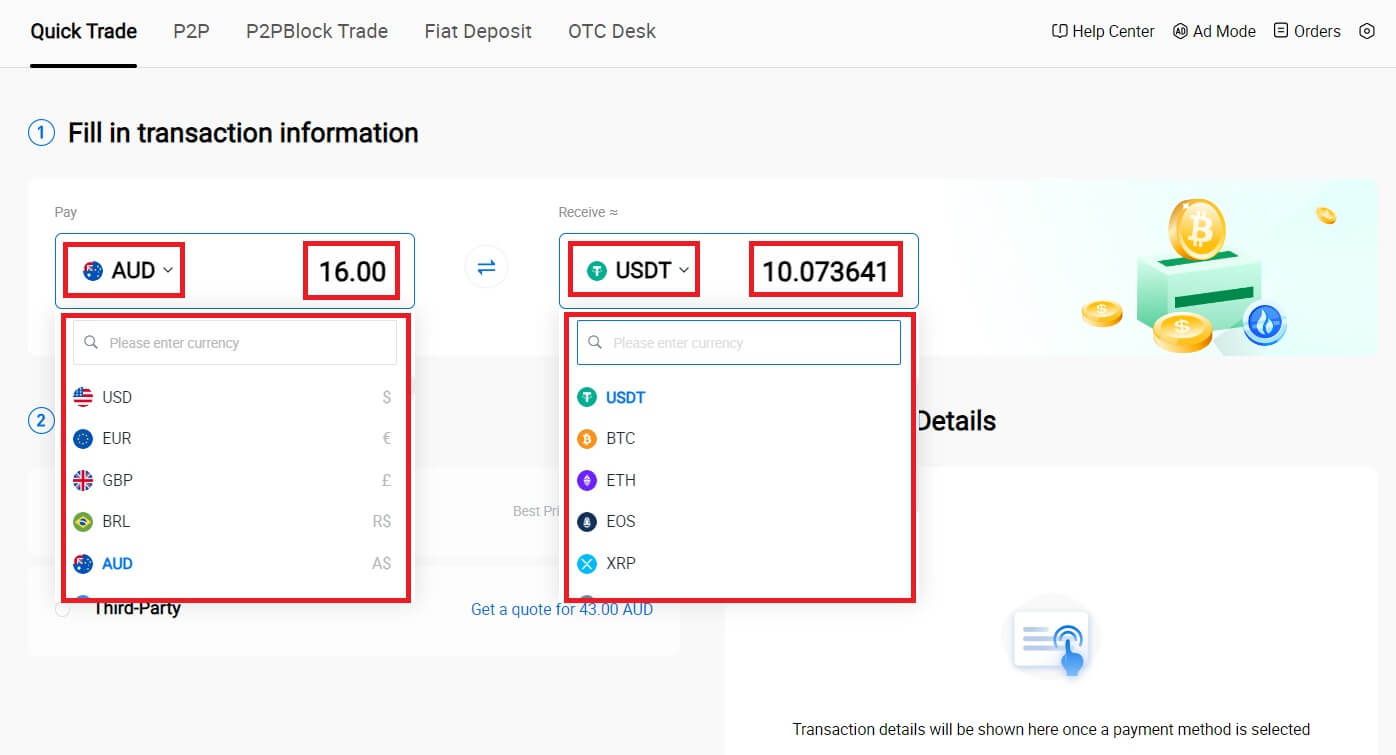
3. Jako způsob platby vyberte kreditní/debetní kartu.
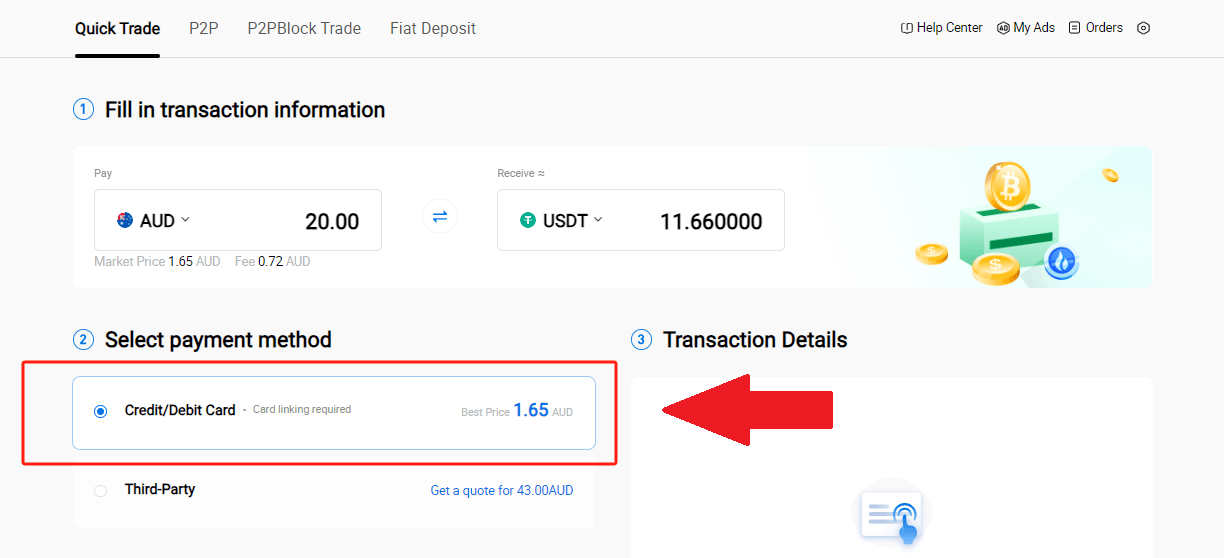
4. Pokud s platbami kreditní/debetní kartou začínáte, musíte nejprve propojit svou kreditní/debetní kartu.
Kliknutím na Propojit nyní otevřete stránku Potvrzení karty a zadejte požadované informace. Po vyplnění údajů klikněte na [Potvrdit]
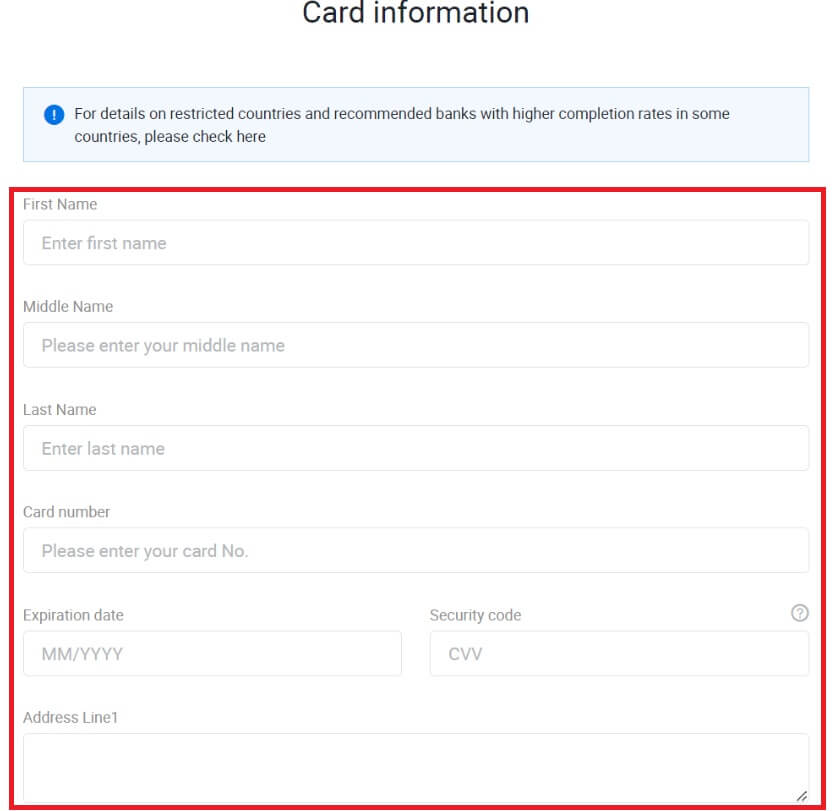
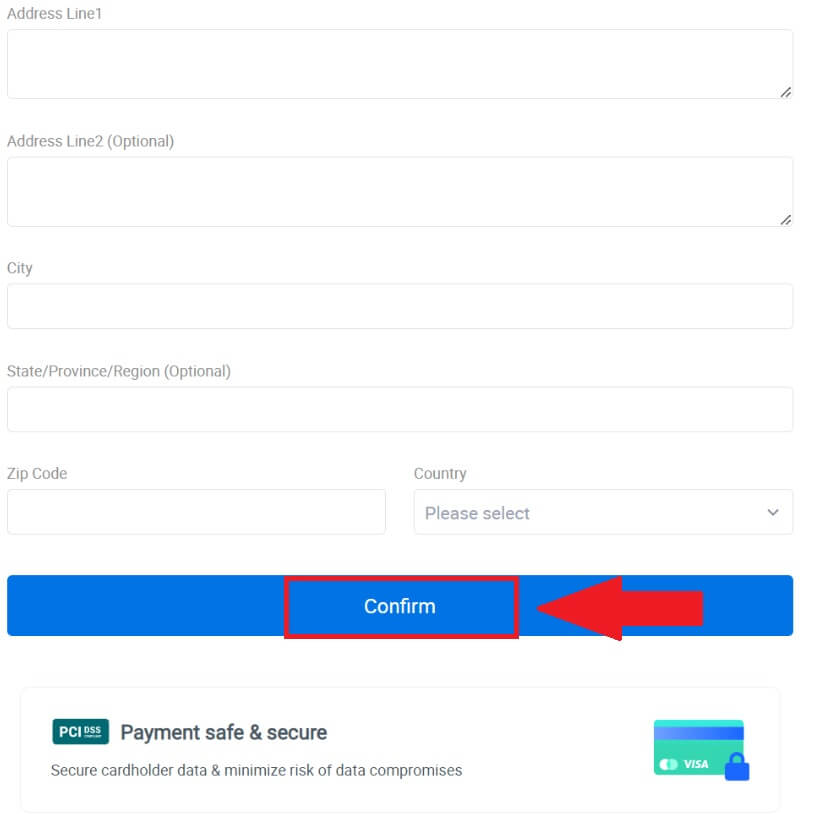
. 5. Po úspěšném propojení karty si prosím znovu zkontrolujte informace o transakci. Pokud je vše v pořádku, klikněte na [Zaplatit...] .
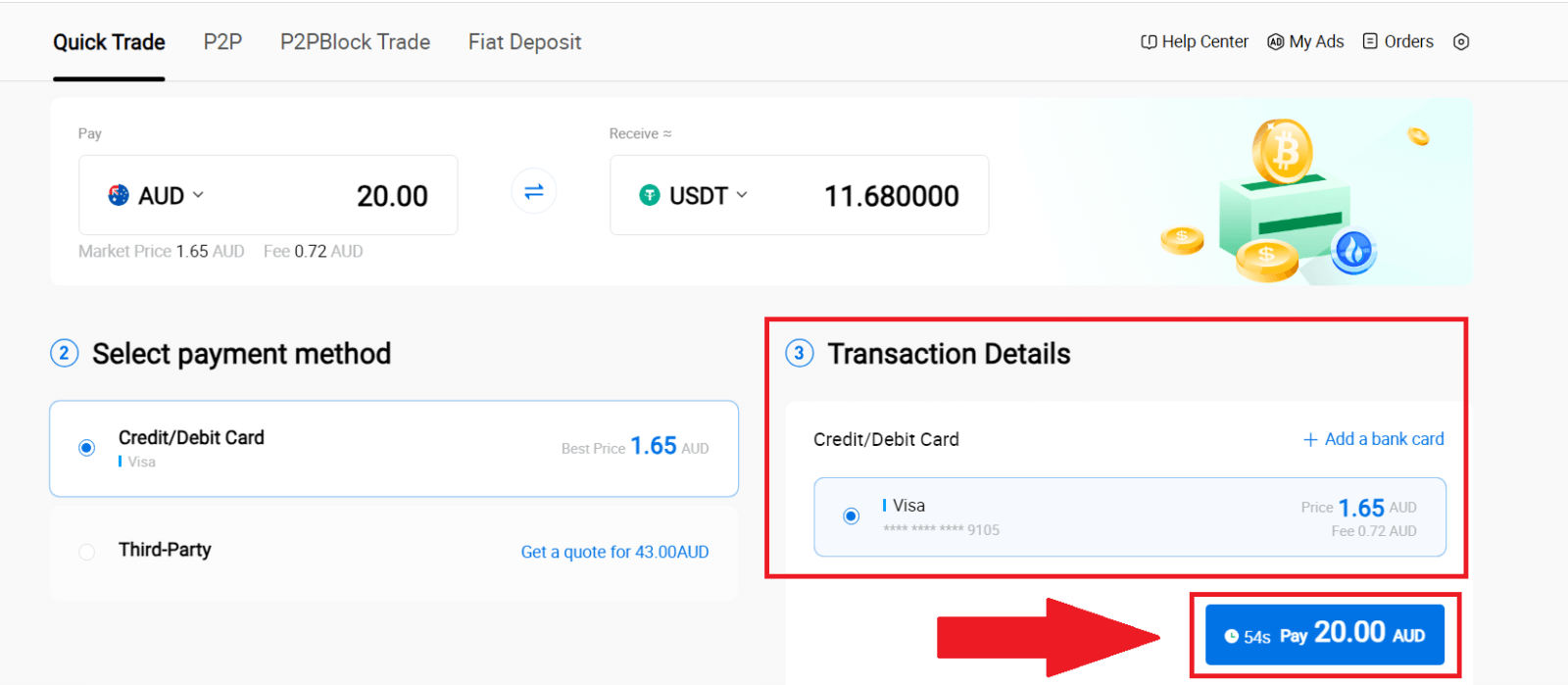
6. Abyste zajistili bezpečnost svých prostředků, proveďte prosím ověření CVV. Vyplňte níže uvedený bezpečnostní kód a klikněte na [Potvrdit].
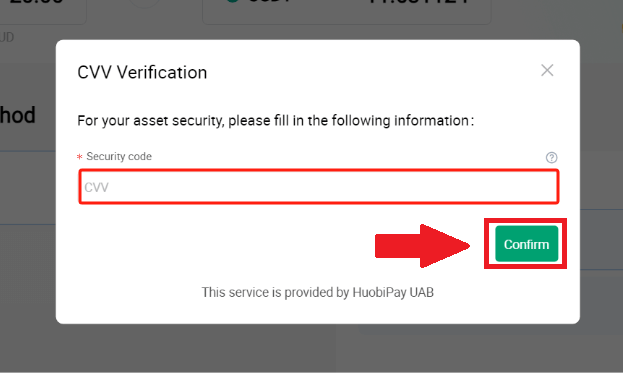
7. Na dokončení transakce chvíli počkejte. Poté jste úspěšně zakoupili kryptoměnu přes HTX.
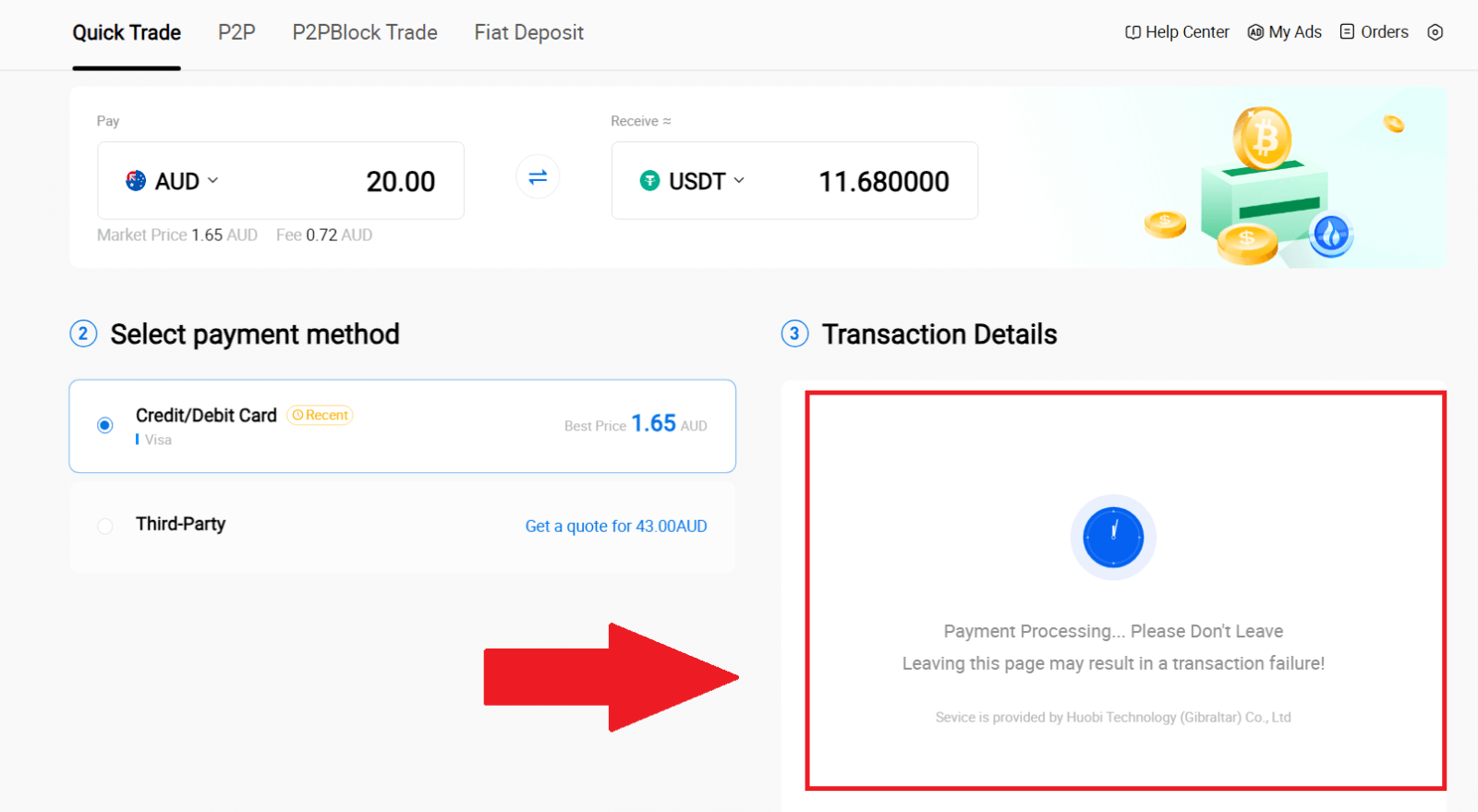
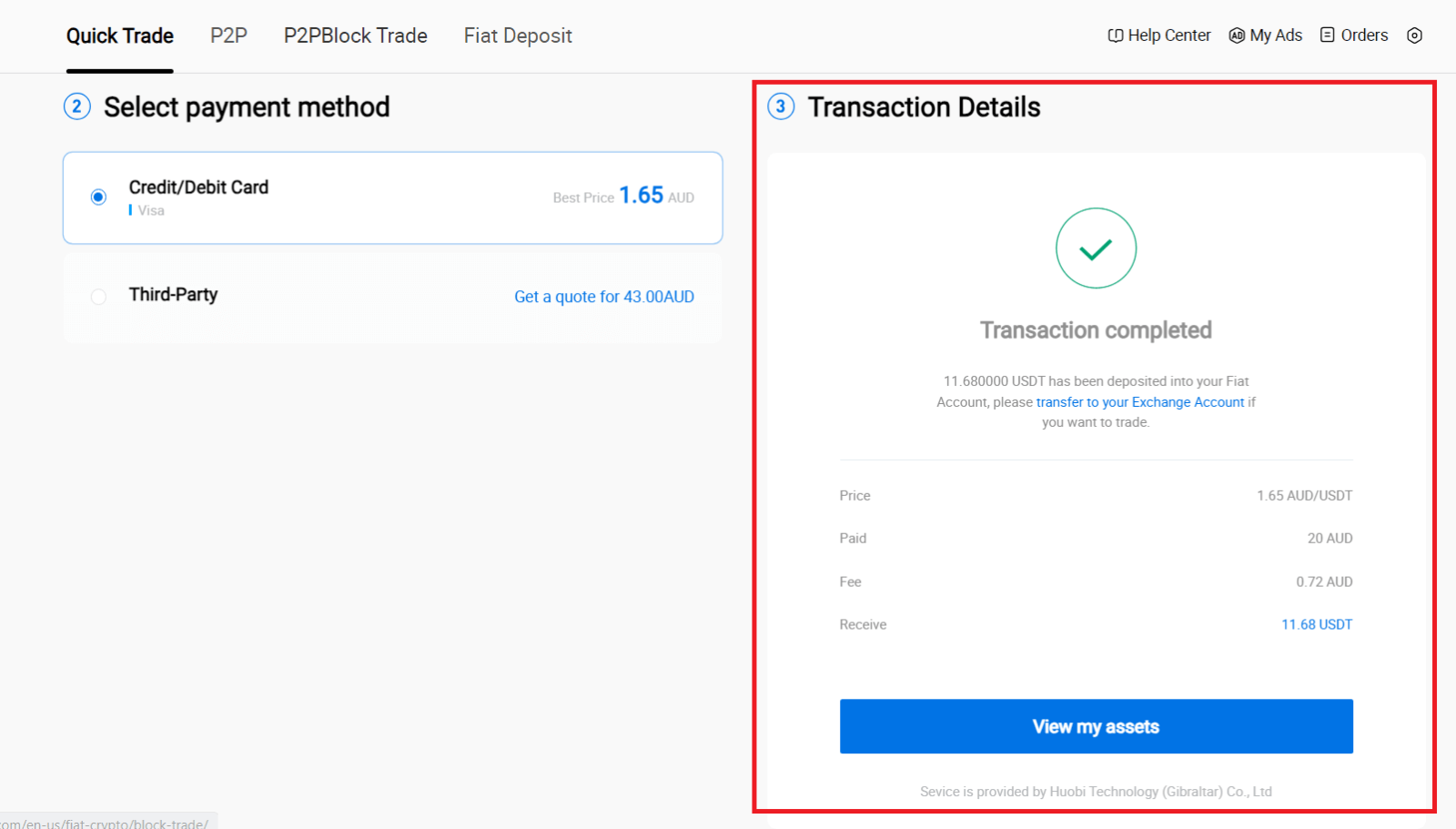
Koupit kryptoměnu prostřednictvím kreditní/debetní karty na HTX (App)
1. Přihlaste se do své aplikace HTX, klikněte na [Koupit krypto] .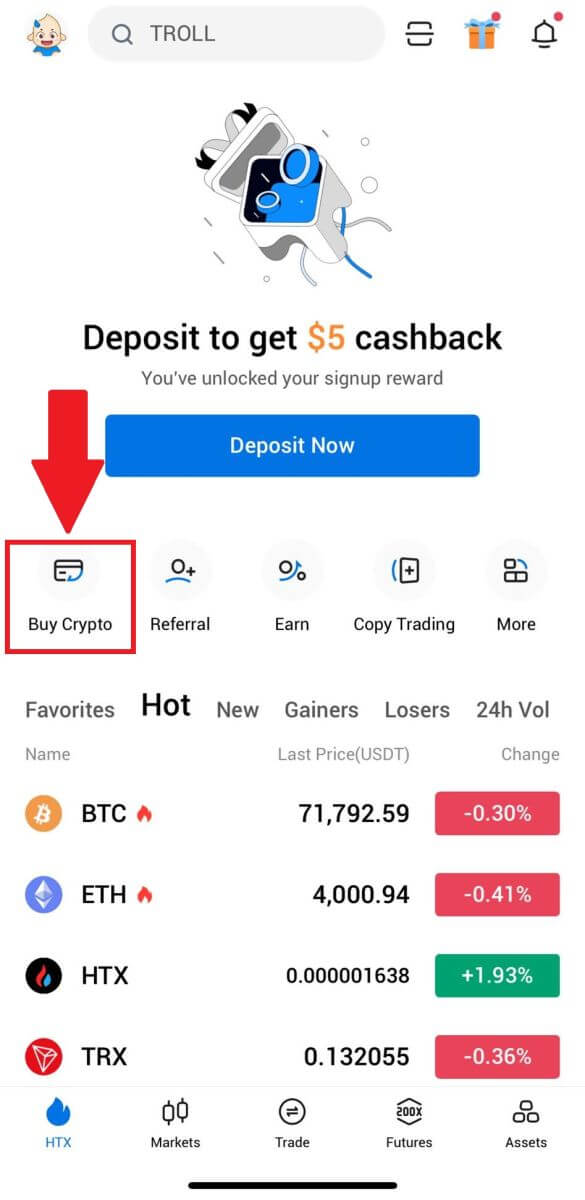
2. Vyberte [Quick Trade] a klepnutím na [USD] změňte svou fiat měnu.
3. Zde vezmeme USDT jako příklad, zadejte částku, kterou si přejete koupit, a klepněte na [Koupit USDT].
4. Pokračujte výběrem [Debetní/kreditní karta] jako způsob platby.
5. Pokud s platbami kreditní/debetní kartou začínáte, musíte nejprve propojit svou kreditní/debetní kartu.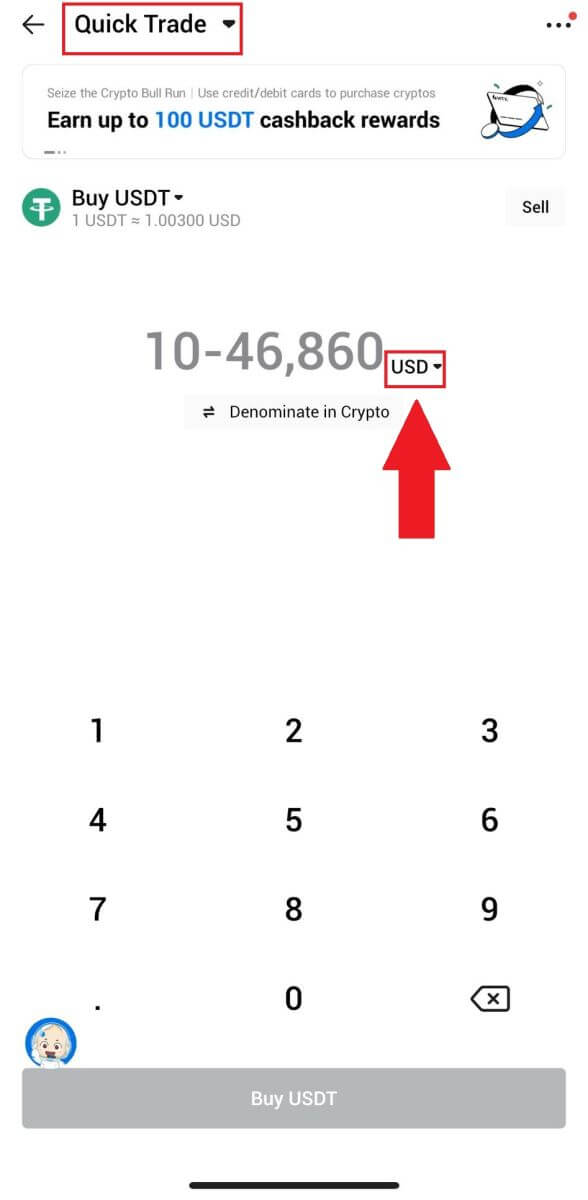
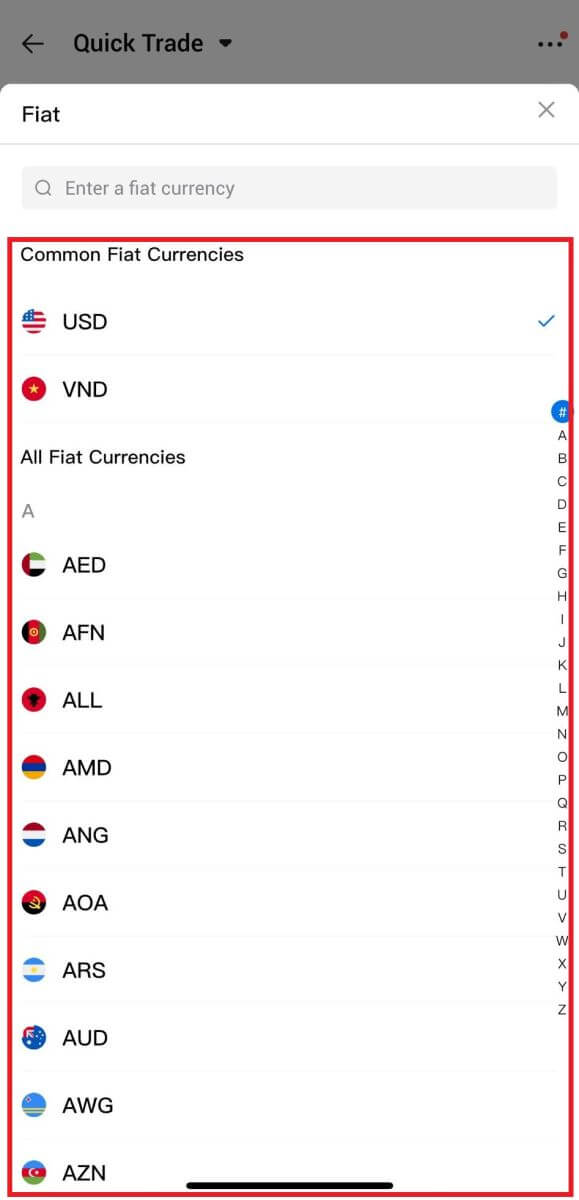
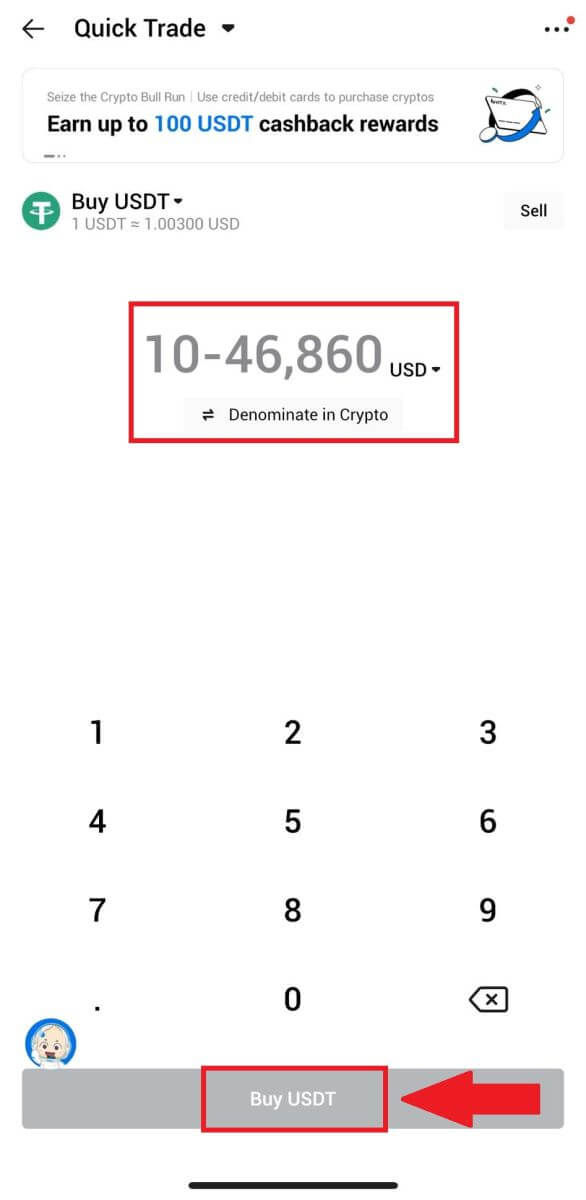
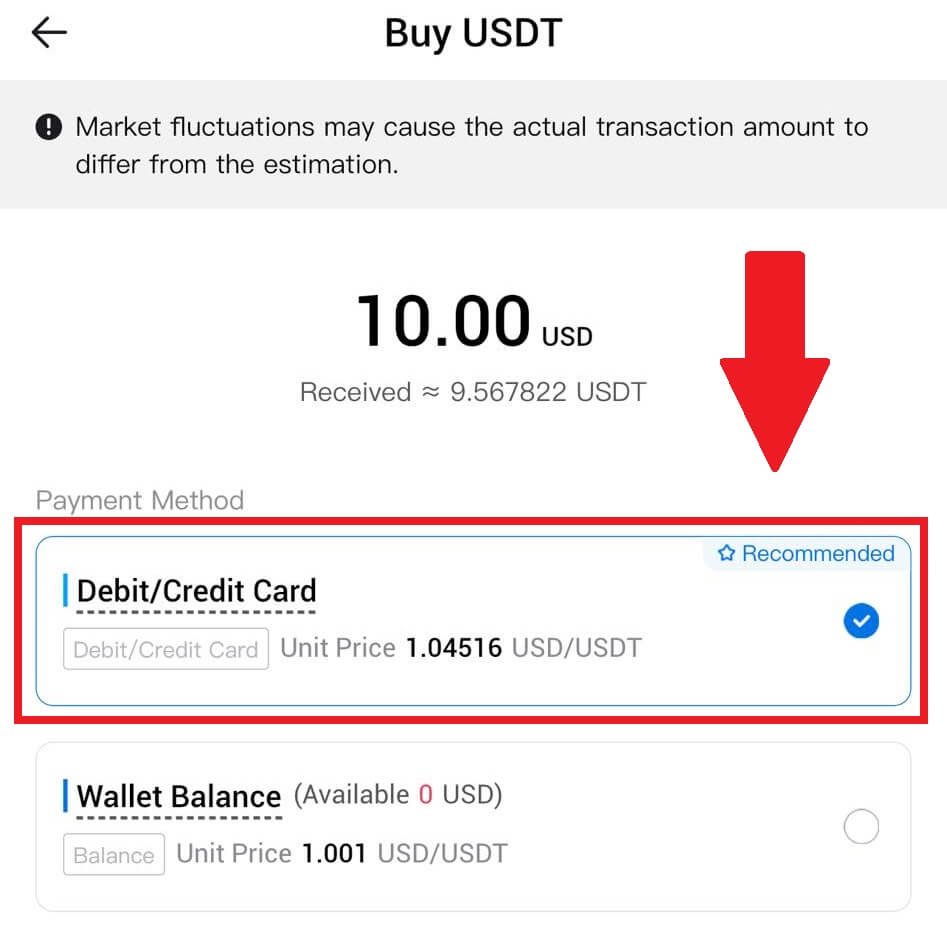
Po úspěšném propojení karty prosím znovu zkontrolujte informace o transakci. Pokud je vše v pořádku, klikněte na [Zaplatit] .
6. Na dokončení transakce chvíli počkejte. Poté jste úspěšně zakoupili kryptoměnu prostřednictvím HTX.
Jak koupit kryptoměnu prostřednictvím zůstatku v peněžence na HTX
Koupit kryptoměnu prostřednictvím zůstatku v peněžence na HTX (webová stránka)
1. Přihlaste se do svého HTX , klikněte na [Koupit krypto] a vyberte [Rychlý obchod].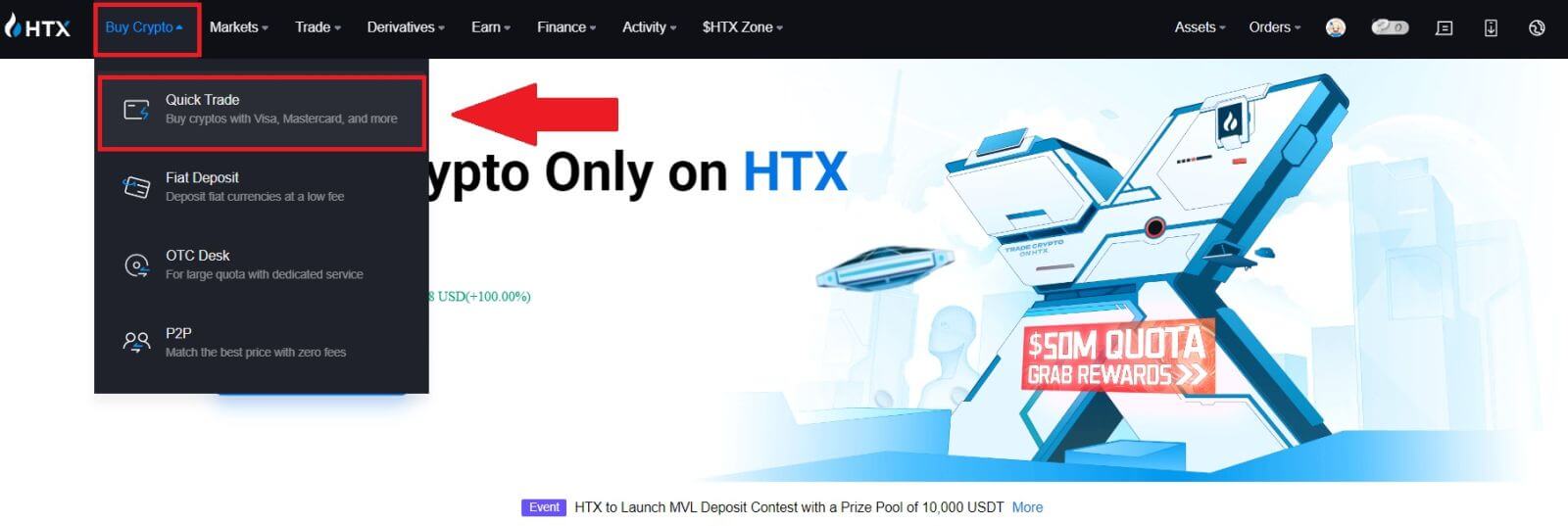
2. Vyberte fiat měnu pro platbu a krypto, které chcete koupit. Zadejte požadovanou částku nebo množství nákupu. 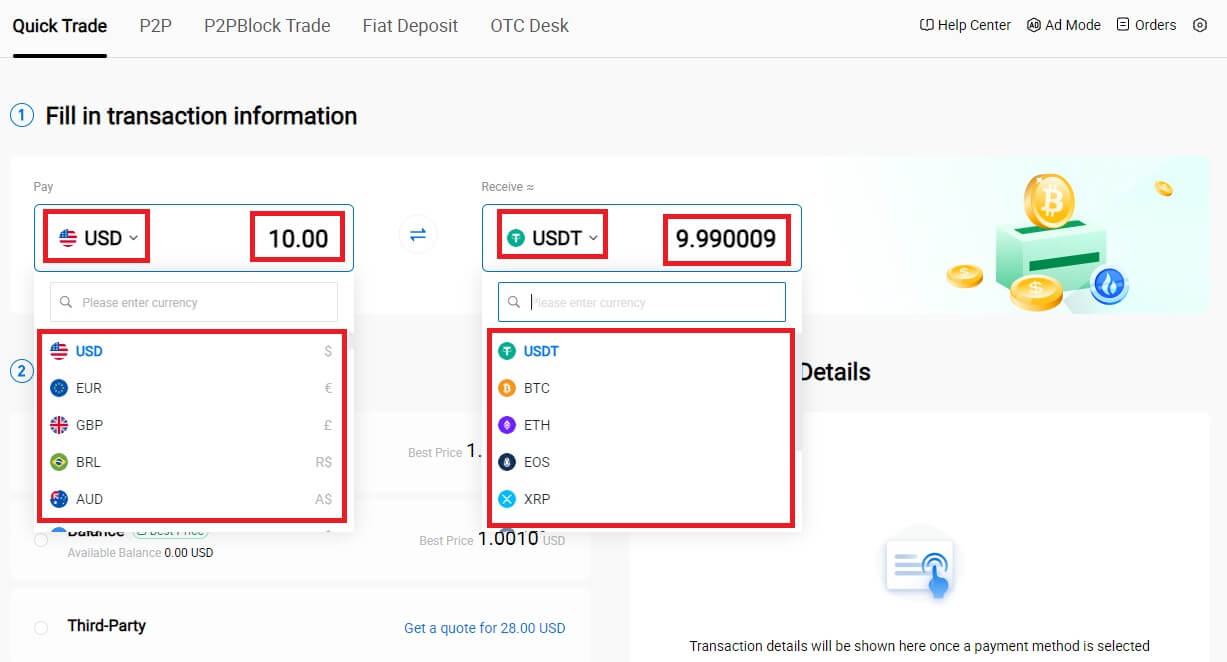 3. Jako způsob platby vyberte Zůstatek v Peněžence.
3. Jako způsob platby vyberte Zůstatek v Peněžence.
Poté znovu zkontrolujte informace o transakci. Pokud je vše v pořádku, klikněte na [Zaplatit...] . 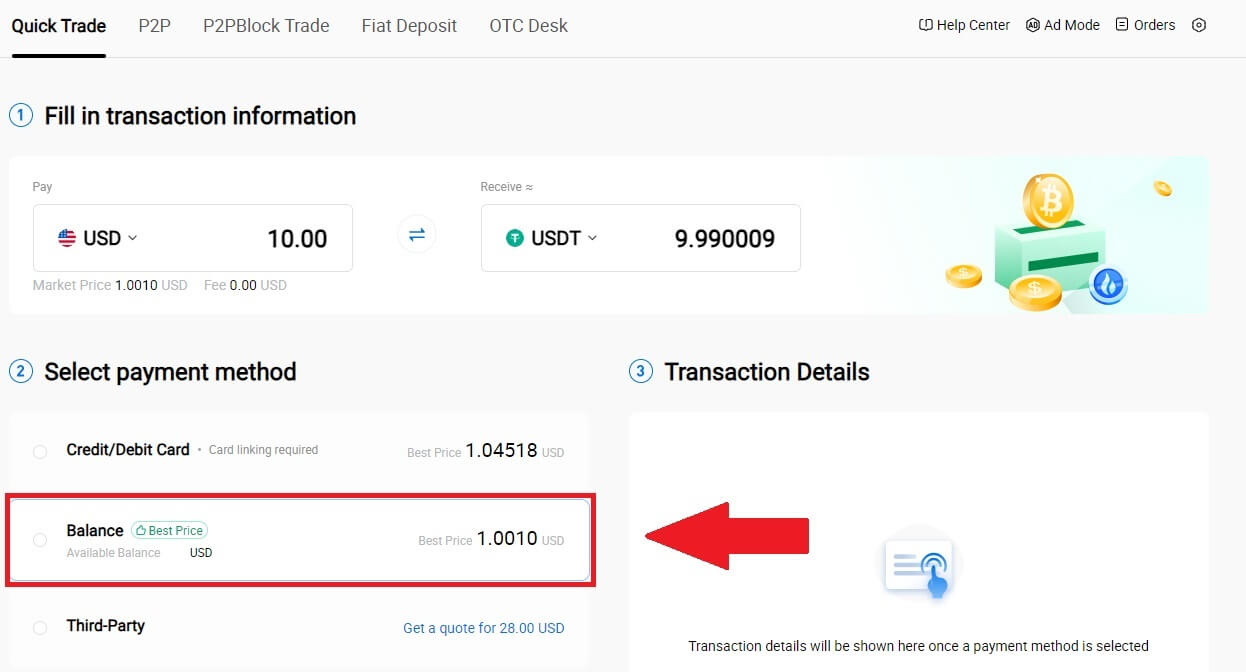
4. Na dokončení transakce chvíli počkejte. Poté jste úspěšně zakoupili kryptoměnu přes HTX. 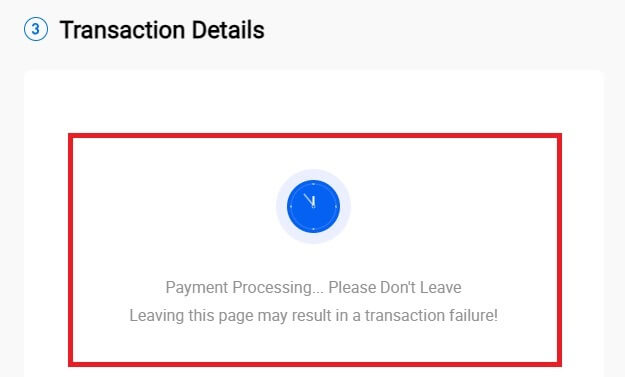
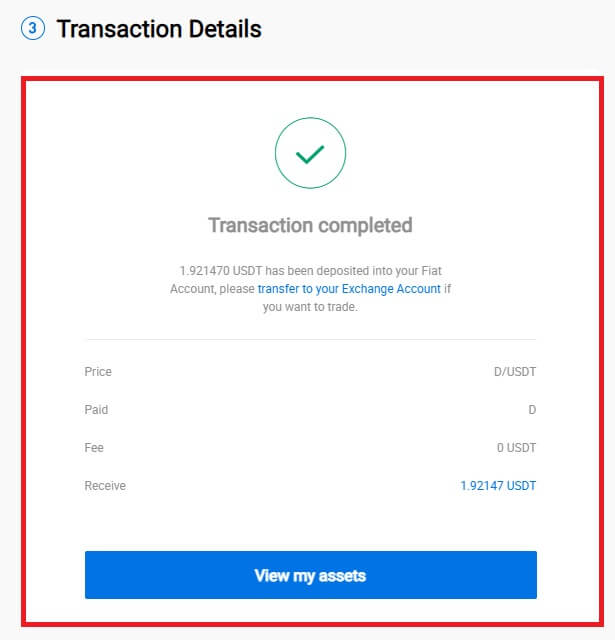
Koupit kryptoměnu prostřednictvím zůstatku v peněžence na HTX (aplikace)
1. Přihlaste se do své aplikace HTX, klikněte na [Koupit krypto] .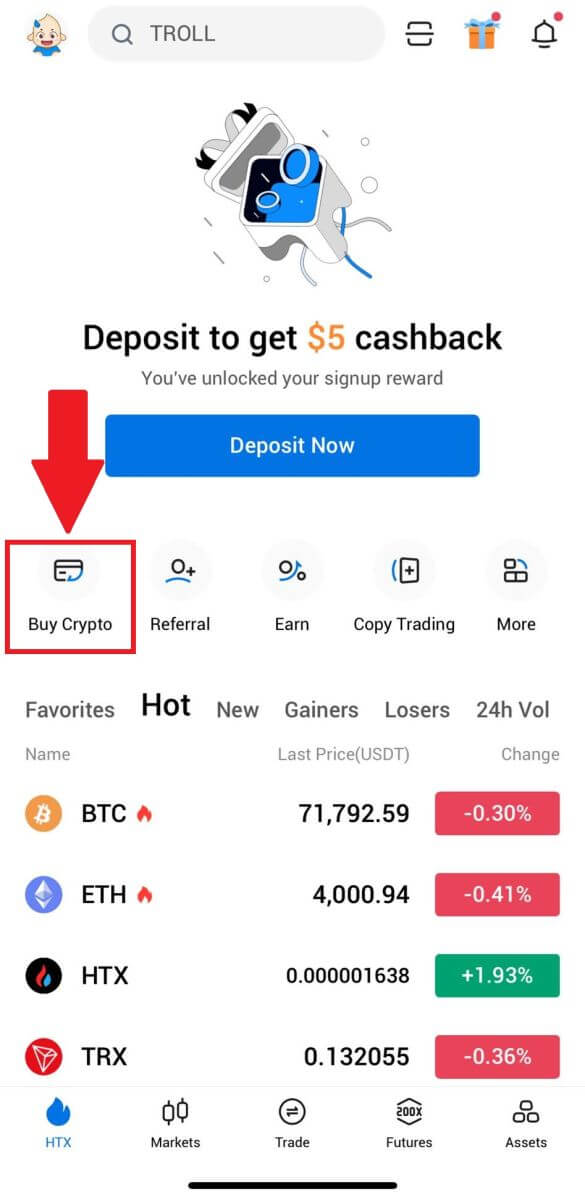
2. Vyberte [Quick Trade] a klepnutím na [USD] změňte svou fiat měnu. 3. Zde vezmeme USDT jako příklad, zadejte částku, kterou si přejete koupit, a klepněte na [Koupit USDT]. 4. Pokračujte výběrem [Zůstatek v peněžence] jako způsob platby. 5. Na dokončení transakce chvíli počkejte. Poté jste úspěšně zakoupili kryptoměnu přes HTX.
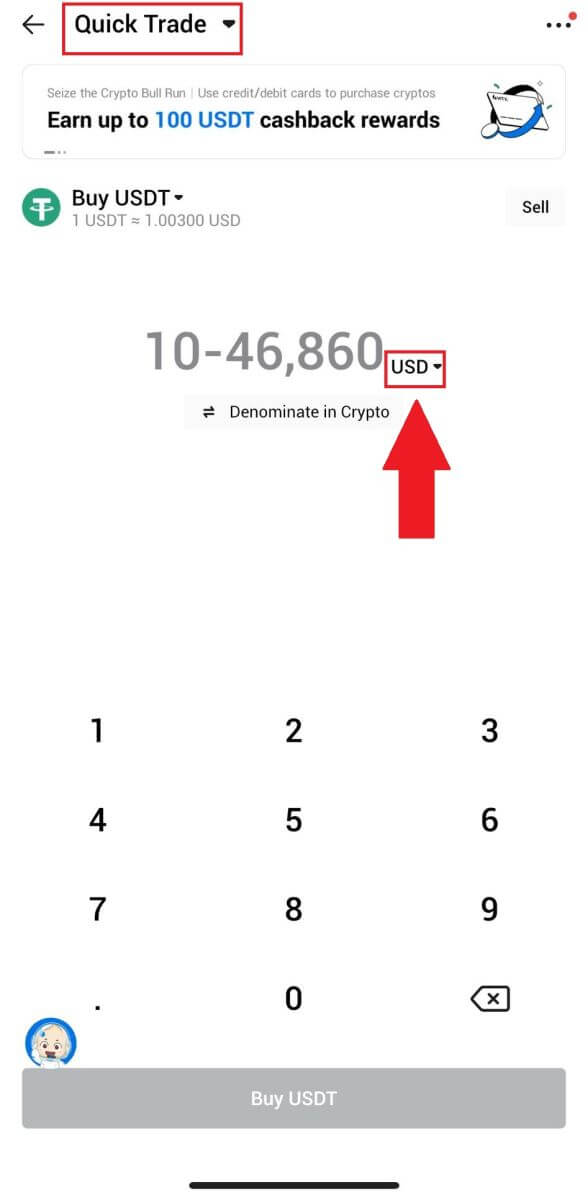
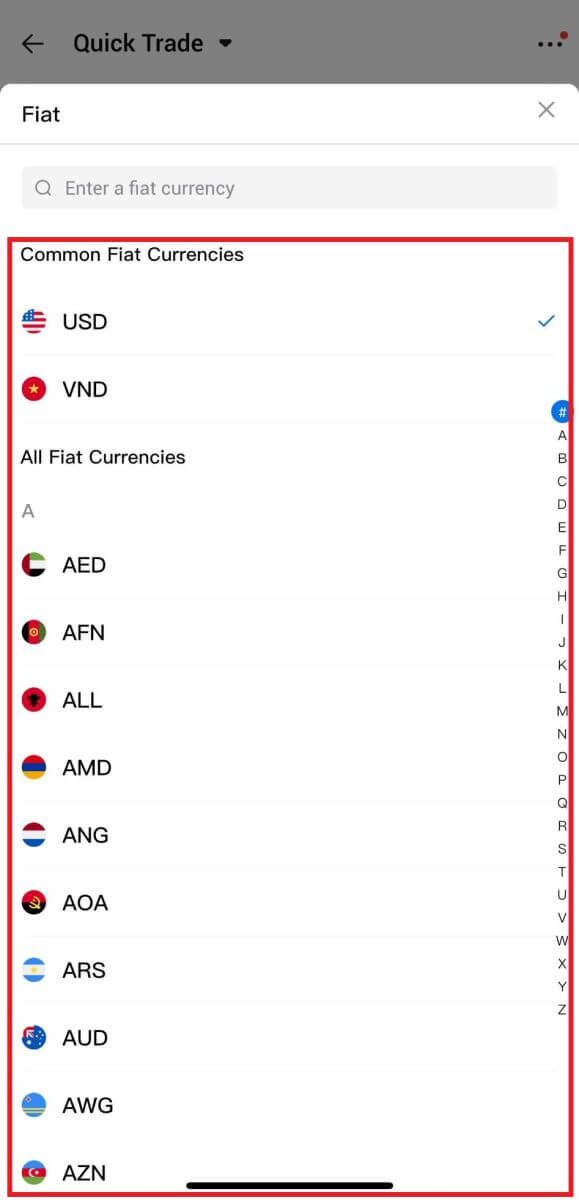
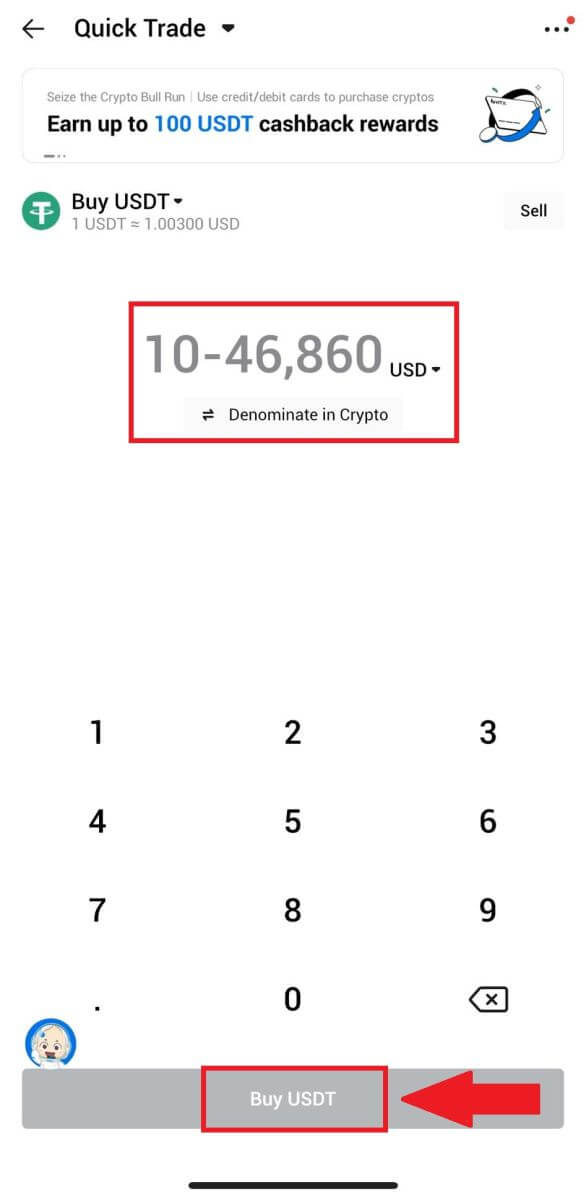
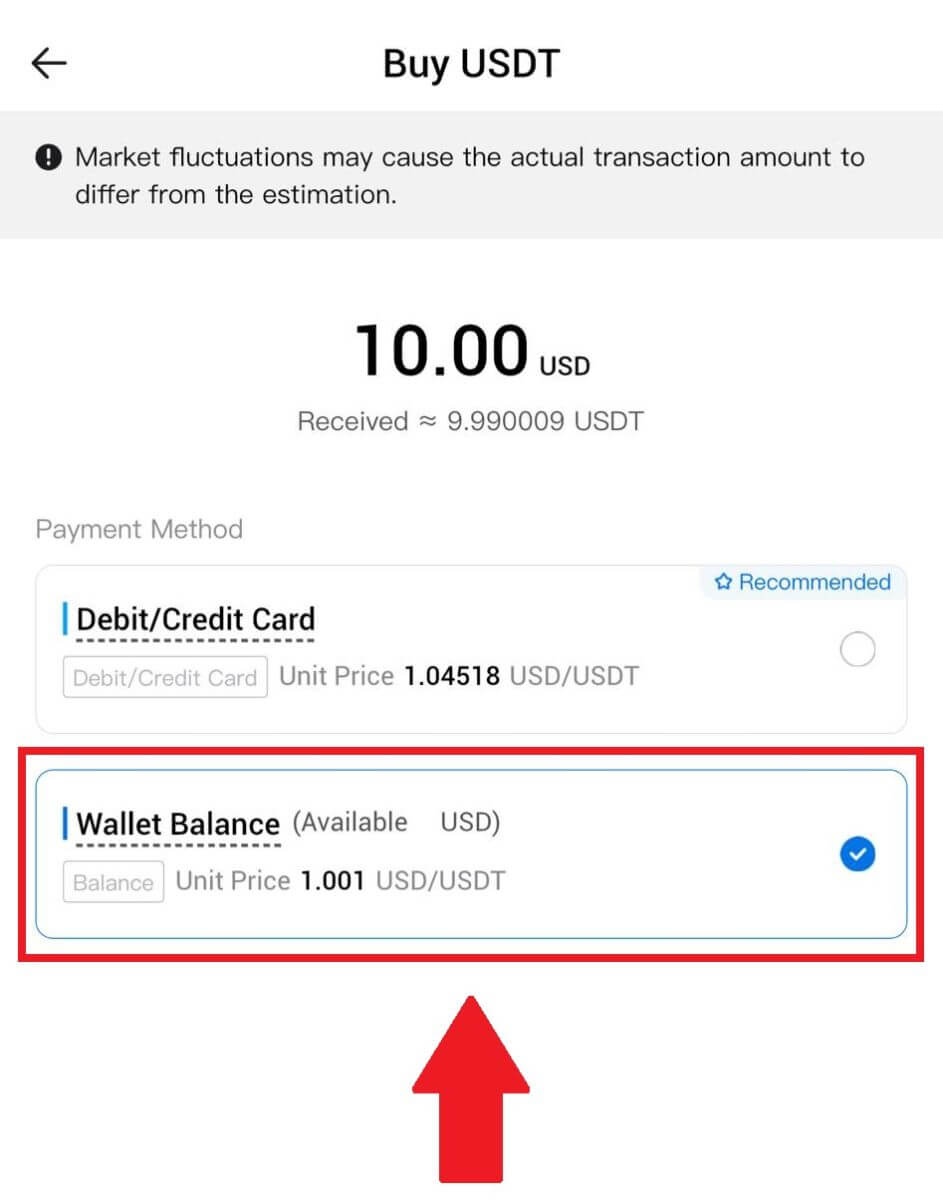
Jak koupit kryptoměnu prostřednictvím třetí strany na HTX
1. Přihlaste se do svého HTX , klikněte na [Koupit krypto] a vyberte [Rychlý obchod].
2. Zadejte a vyberte měnu Fiat, za kterou chcete platit. Zde vezmeme USD jako příklad a koupíme 33 USD.
Vyberte [Third-Party] jako způsob platby.
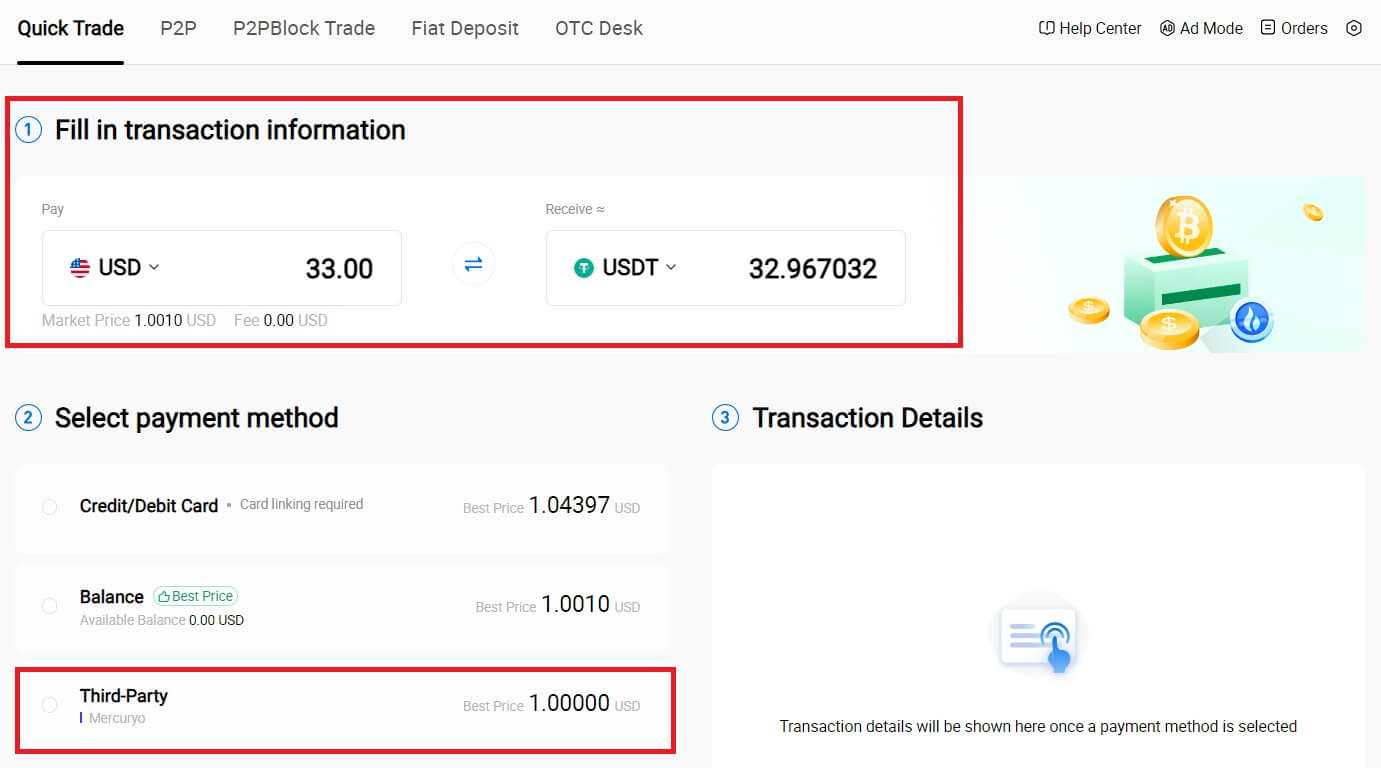
3. Zkontrolujte podrobnosti své transakce.
Zaškrtněte políčko a klikněte na [Zaplatit...] . Budete přesměrováni na oficiální webovou stránku poskytovatele služeb třetí strany, abyste mohli pokračovat v nákupu.
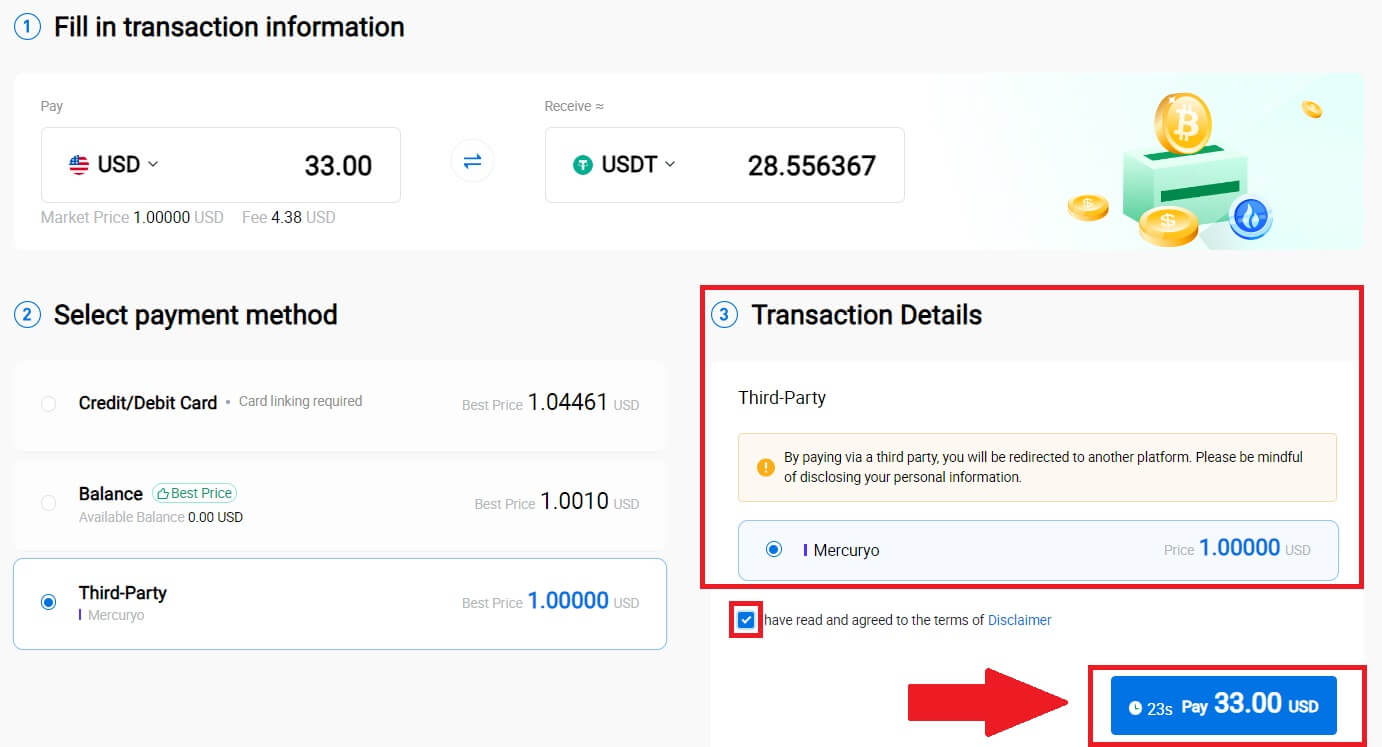
Jak koupit krypto přes P2P na HTX
Koupit Crypto přes P2P na HTX (webová stránka)
1. Přihlaste se do svého HTX , klikněte na [Koupit krypto] a vyberte [P2P].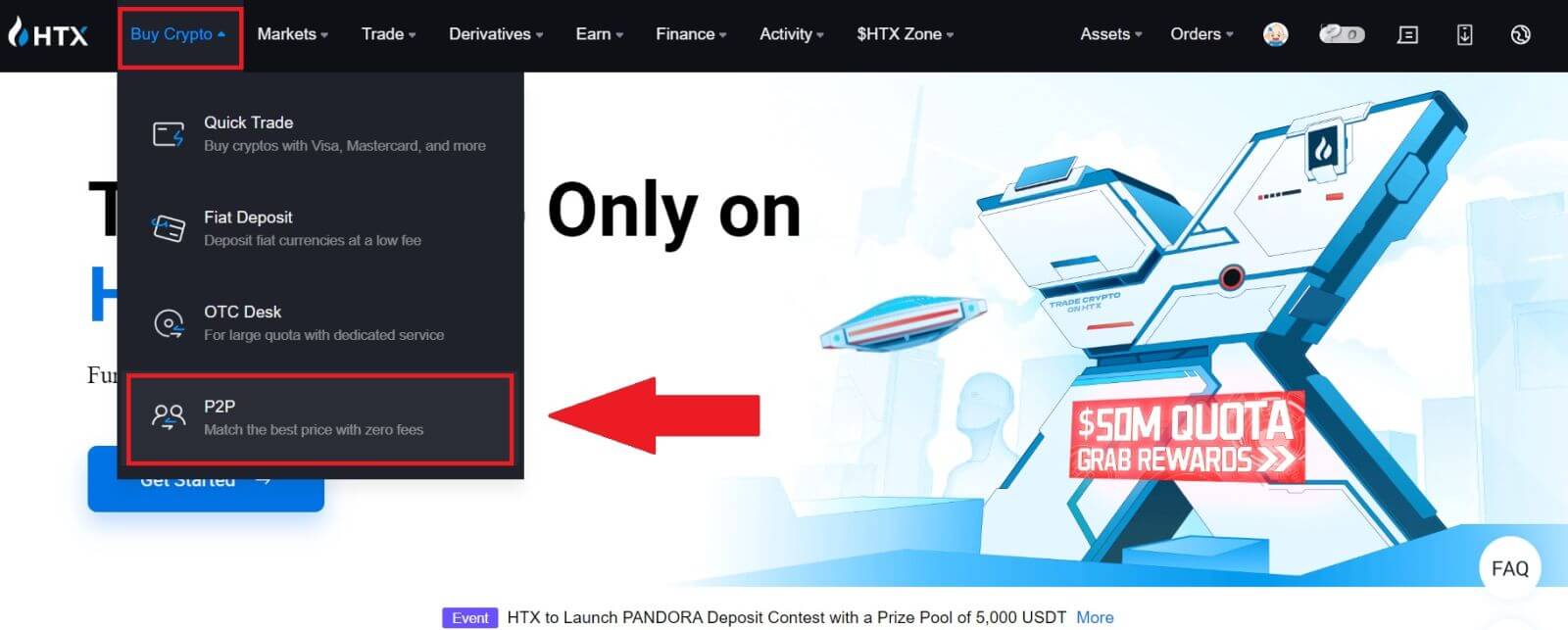
2. Na stránce transakce vyberte obchodníka, se kterým chcete obchodovat, a klikněte na [Koupit]. 3. Ve sloupci 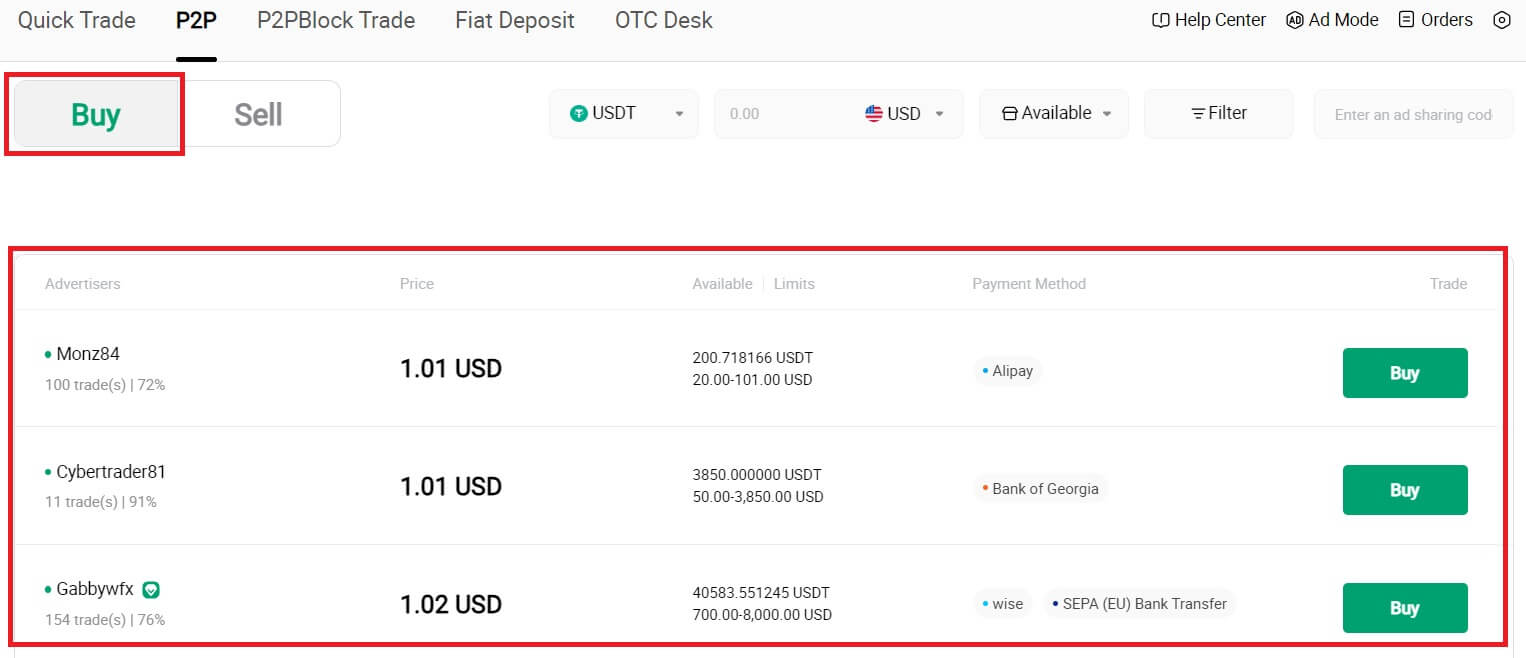 [Chci zaplatit]
[Chci zaplatit]
zadejte částku v měně Fiat, kterou jste ochotni zaplatit . Případně máte možnost zadat množství USDT, které chcete obdržet, do sloupce [Dostanu] . Odpovídající částka platby v měně Fiat bude vypočítána automaticky nebo naopak na základě vašeho zadání.
Klikněte na [Koupit] a následně budete přesměrováni na stránku objednávky.
4. Když se dostanete na stránku objednávky, máte 10minutové okno na převod prostředků na bankovní účet P2P obchodníka. Upřednostněte kontrolu podrobností objednávky , abyste se ujistili, že nákup odpovídá vašim požadavkům na transakci.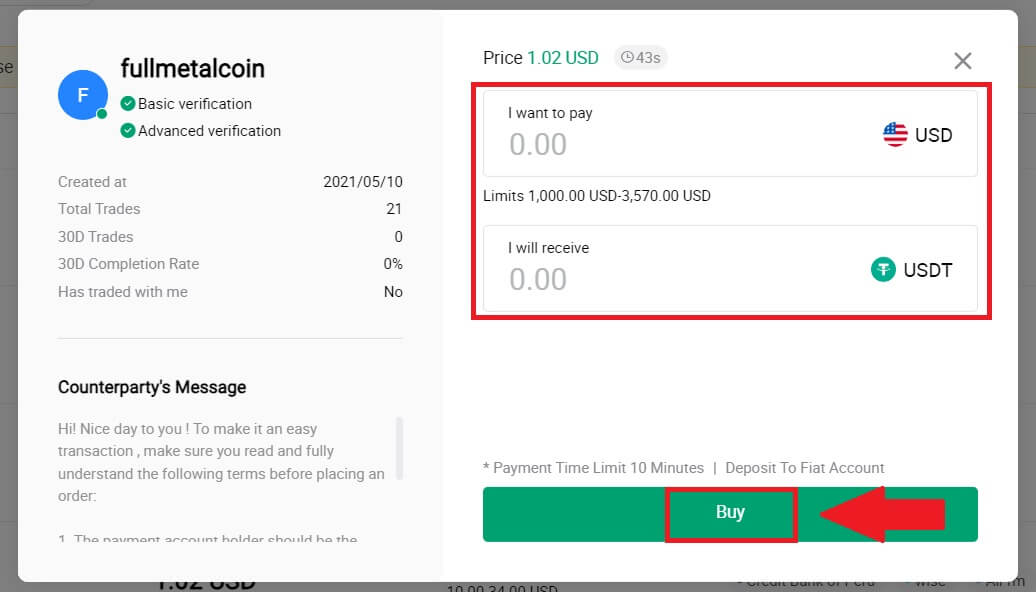
- Prohlédněte si platební údaje zobrazené na stránce Objednávka a pokračujte v dokončení převodu na bankovní účet P2P obchodníka.
- Využijte možnosti Live Chat boxu pro komunikaci s P2P obchodníky v reálném čase a zajistěte bezproblémovou interakci.
- Po dokončení převodu prostředků laskavě zaškrtněte políčko [Zaplatil jsem].
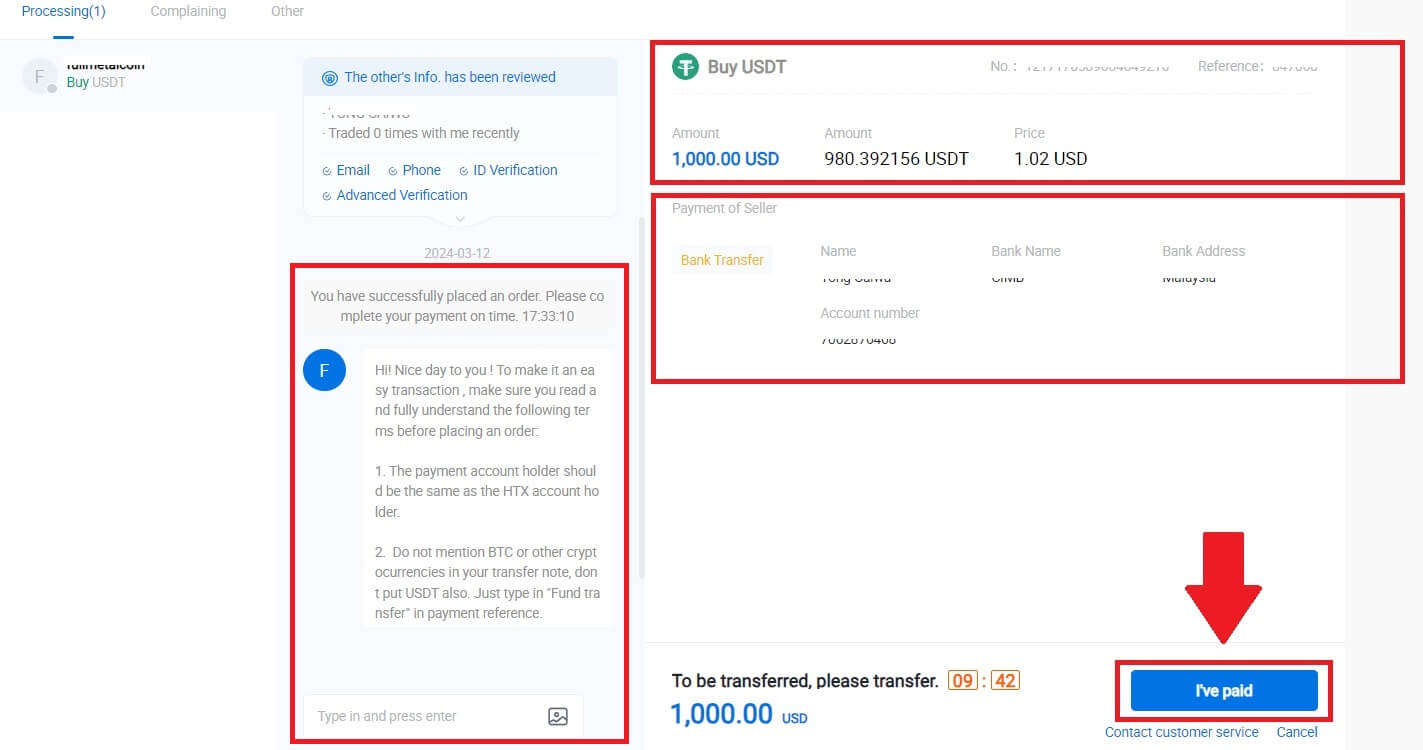
5. Počkejte, až P2P obchodník uvolní USDT a dokončí objednávku. Poté jste úspěšně dokončili nákup kryptoměn prostřednictvím HTX P2P.
Koupit Crypto přes P2P na HTX (App)
1. Přihlaste se do své aplikace HTX, klikněte na [Koupit krypto] .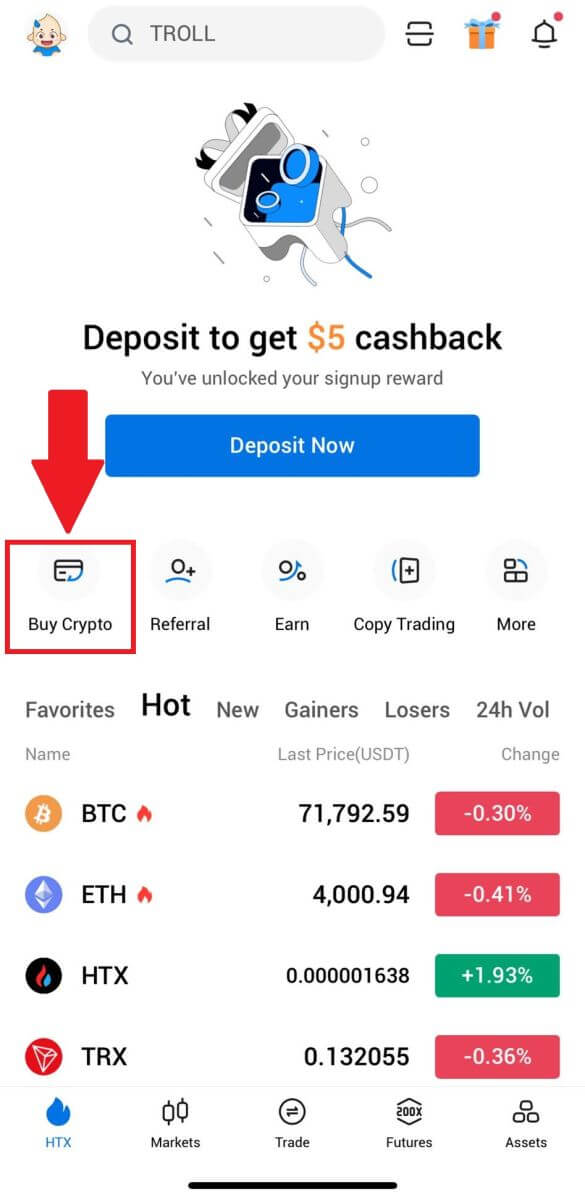
2. Vyberte [P2P] pro přechod na stránku transakce, vyberte obchodníka, se kterým chcete obchodovat, a klikněte na [Koupit]. Zde jako příklad používáme USDT. 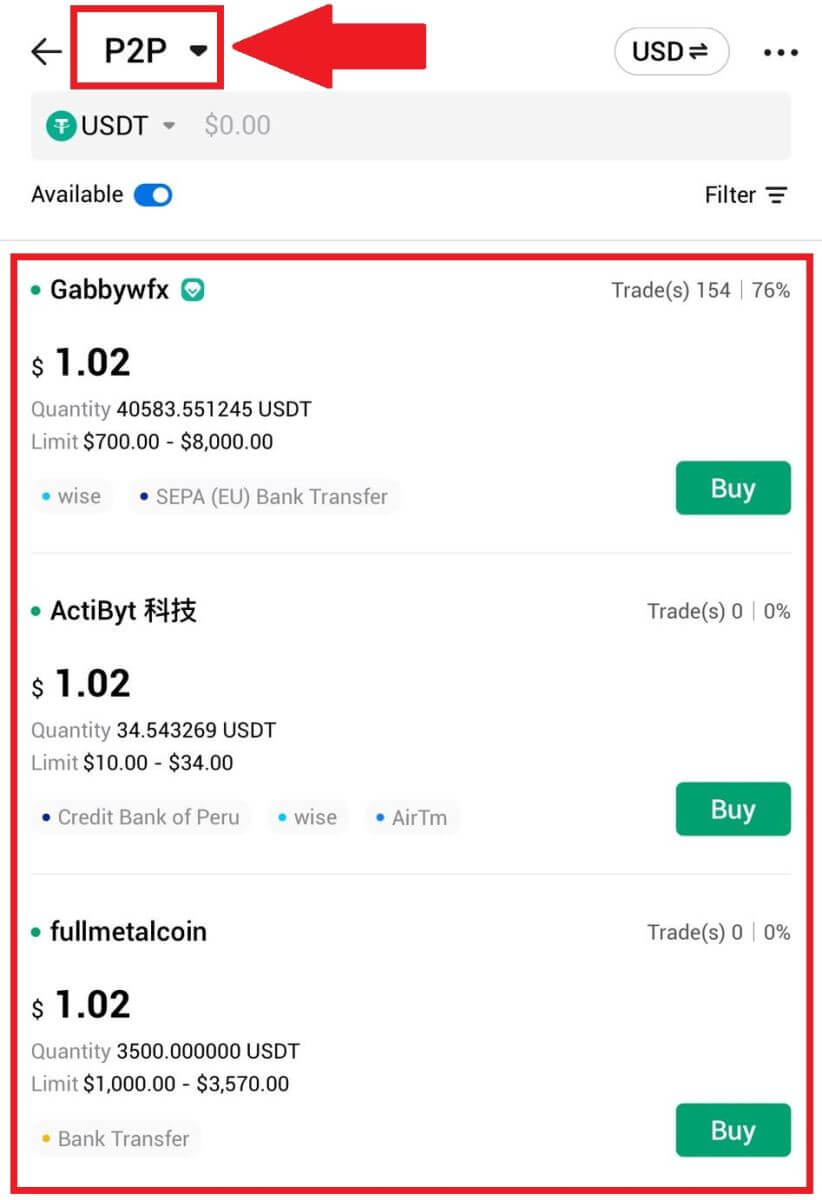
3. Zadejte částku měny Fiat, kterou jste ochotni zaplatit. Odpovídající částka platby v měně Fiat bude vypočítána automaticky nebo naopak na základě vašeho zadání.
Klikněte na [Koupit USDT] a následně budete přesměrováni na stránku objednávky. 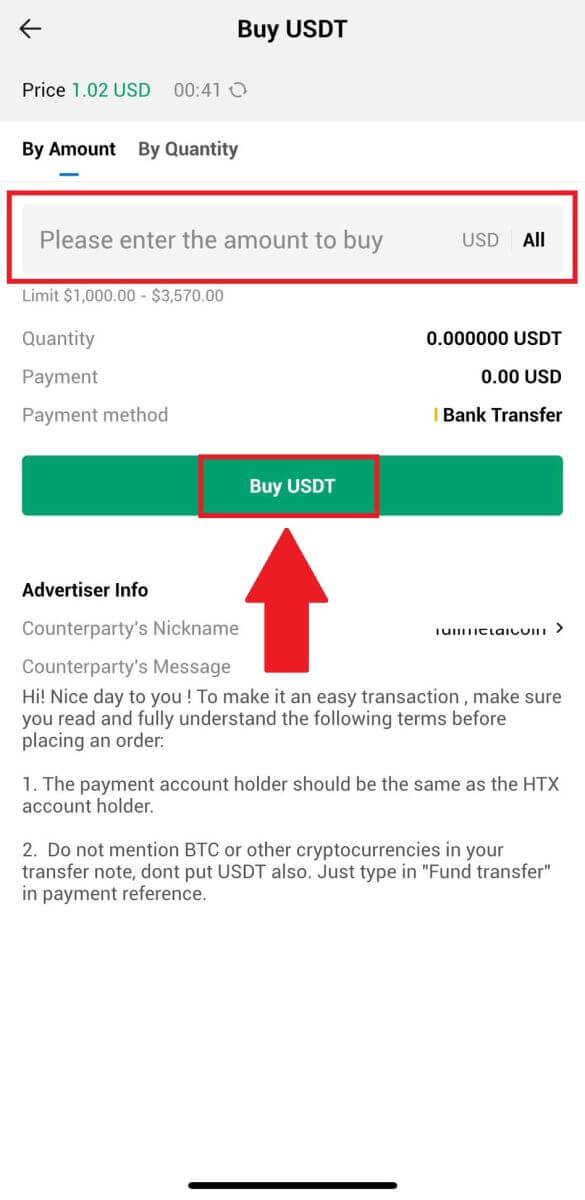
4. Když se dostanete na stránku objednávky, máte 10minutové okno na převod prostředků na bankovní účet P2P obchodníka. Kliknutím na [Podrobnosti objednávky] zobrazíte podrobnosti objednávky a potvrdíte, že nákup odpovídá vašim požadavkům na transakci.
- Prohlédněte si platební údaje zobrazené na stránce Objednávka a pokračujte v dokončení převodu na bankovní účet P2P obchodníka.
- Využijte možnosti Live Chat boxu pro komunikaci s P2P obchodníky v reálném čase a zajistěte bezproblémovou interakci.
- Po dokončení převodu prostředků laskavě zaškrtněte políčko označené [Zaplatil jsem. Informujte prodejce].
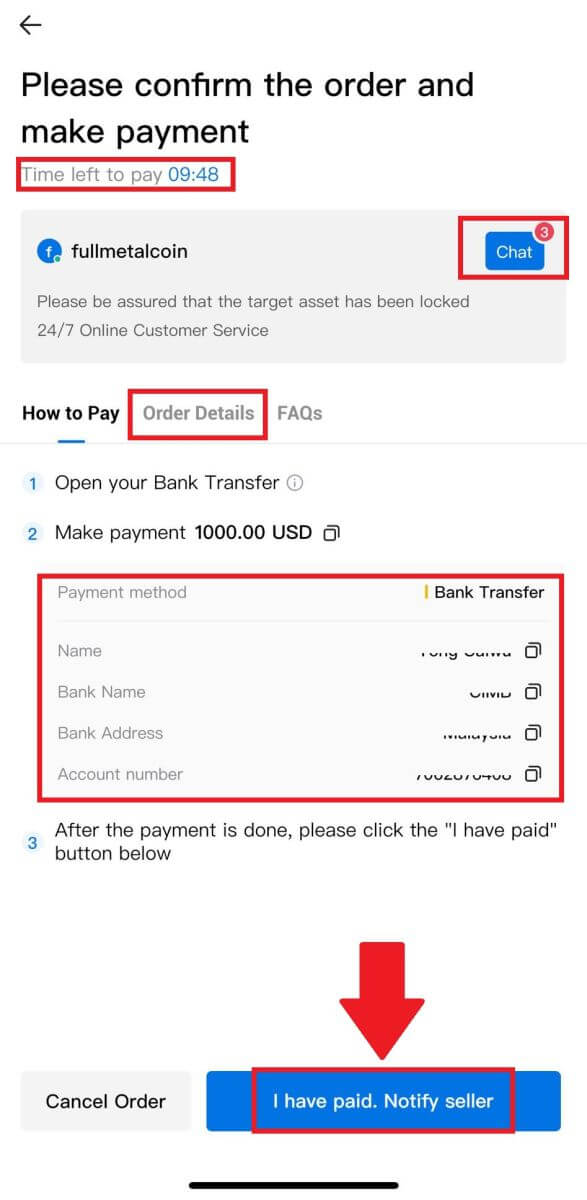
5. Počkejte, až P2P obchodník uvolní USDT a dokončí objednávku. Poté jste úspěšně dokončili nákup kryptoměn prostřednictvím HTX P2P.
Jak vkládat kryptoměny na HTX
Vklad kryptoměn na HTX (webová stránka)
1. Přihlaste se ke svému účtu HTX a klikněte na [Assets].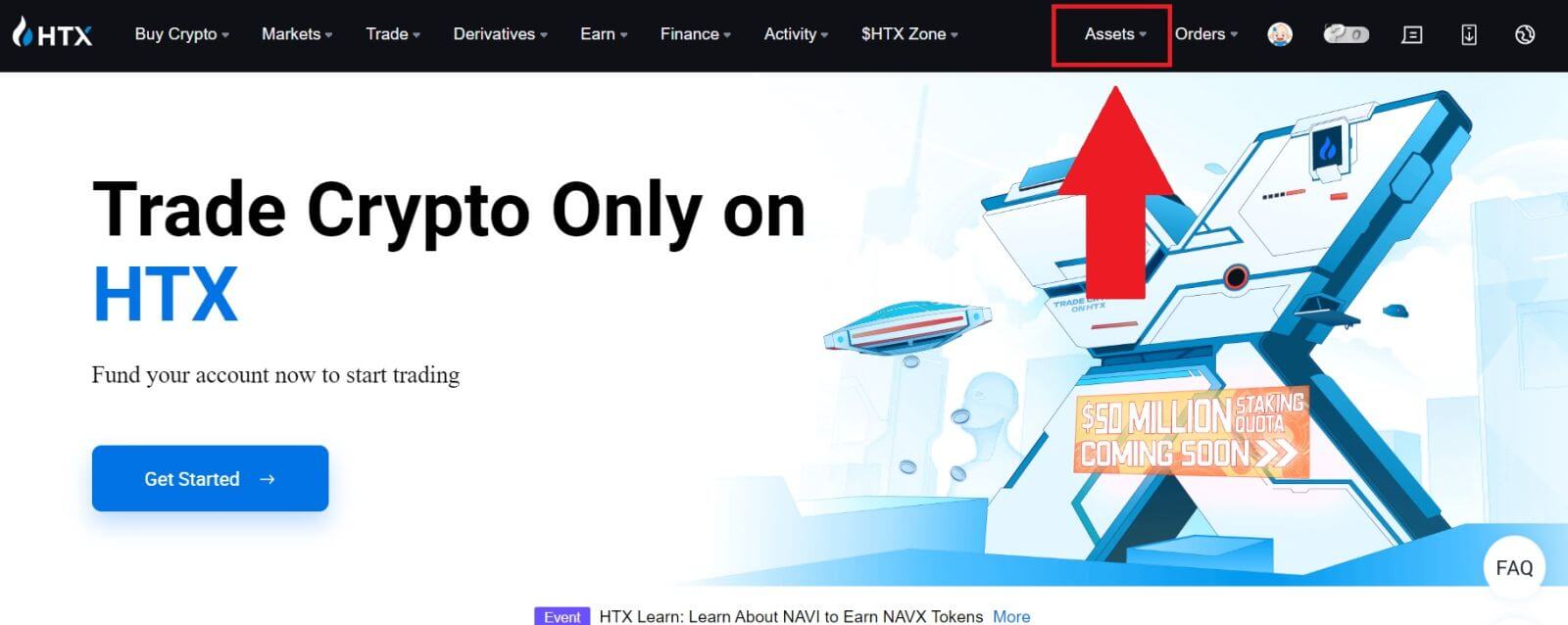 2. Pokračujte
2. Pokračujte
kliknutím na [Vložit] .
Poznámka:
Kliknutím na pole pod Coin and Network můžete vyhledat preferovanou Coin a Network.
Při výběru sítě se ujistěte, že odpovídá síti platformy pro výběr. Pokud například zvolíte síť TRC20 na HTX, vyberte síť TRC20 na platformě pro výběr. Výběr nesprávné sítě může vést ke ztrátě finančních prostředků.
Před vkladem zkontrolujte adresu tokenové smlouvy. Ujistěte se, že odpovídá adrese podporované smlouvy o tokenu na HTX; jinak může dojít ke ztrátě vašeho majetku.
Uvědomte si, že pro každý token v různých sítích existuje požadavek na minimální vklad. Vklady nižší než minimální částka nebudou připsány a nelze je vrátit.
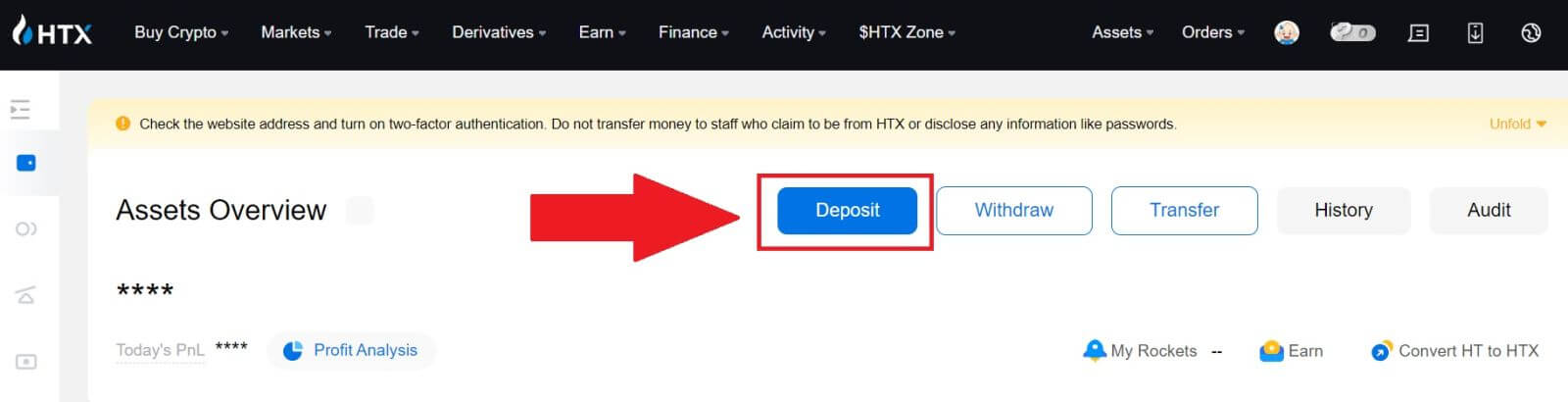 3. Vyberte kryptoměnu, kterou chcete vložit. Zde jako příklad používáme BTC.
3. Vyberte kryptoměnu, kterou chcete vložit. Zde jako příklad používáme BTC.
Vyberte řetězec (síť), do kterého chcete vložit. 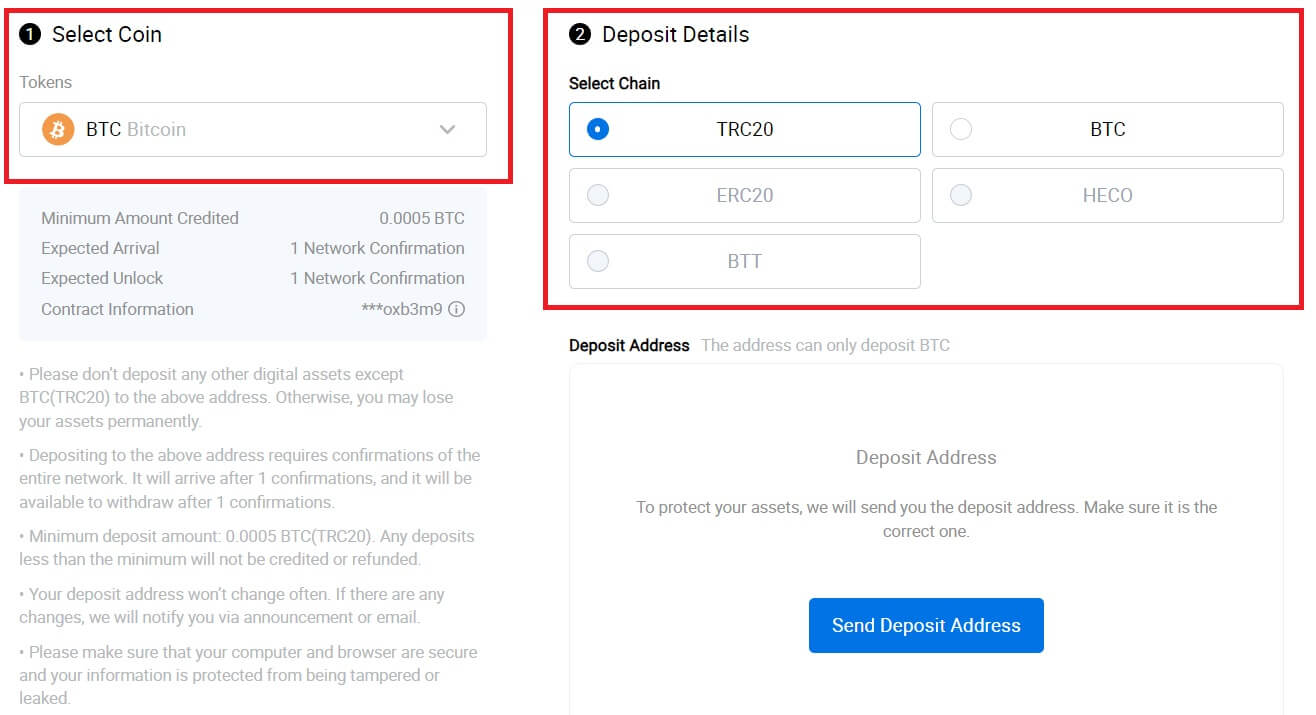
4. Dále klikněte na [Odeslat adresu vkladu] . Na váš e-mail bude zasláno oznámení o uložení zprávy, aby byla zajištěna bezpečnost vašich aktiv, pokračujte kliknutím na [Potvrdit]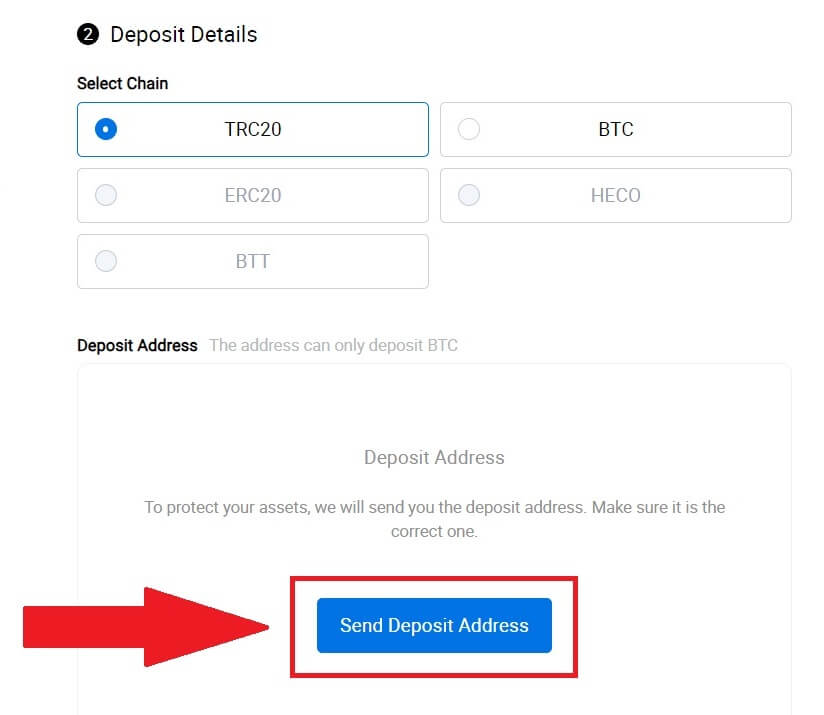
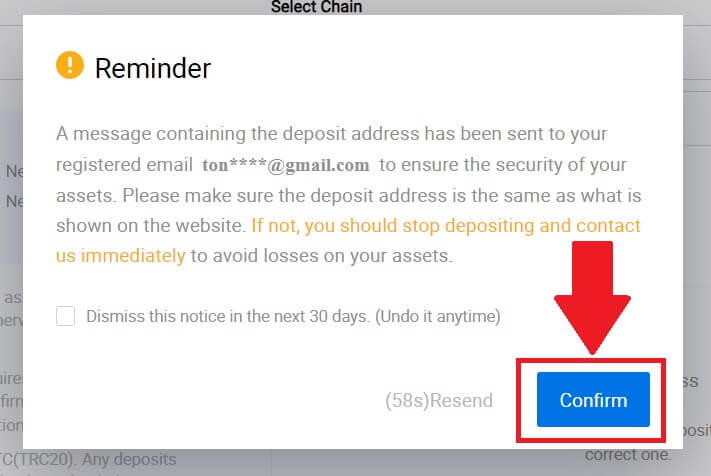
.
5. Kliknutím na Kopírovat adresu nebo naskenováním QR kódu získáte adresu pro vklad. Vložte tuto adresu do pole adresy pro výběr na platformě pro výběr.
Chcete-li zahájit žádost o výběr, postupujte podle pokynů na platformě pro výběr. 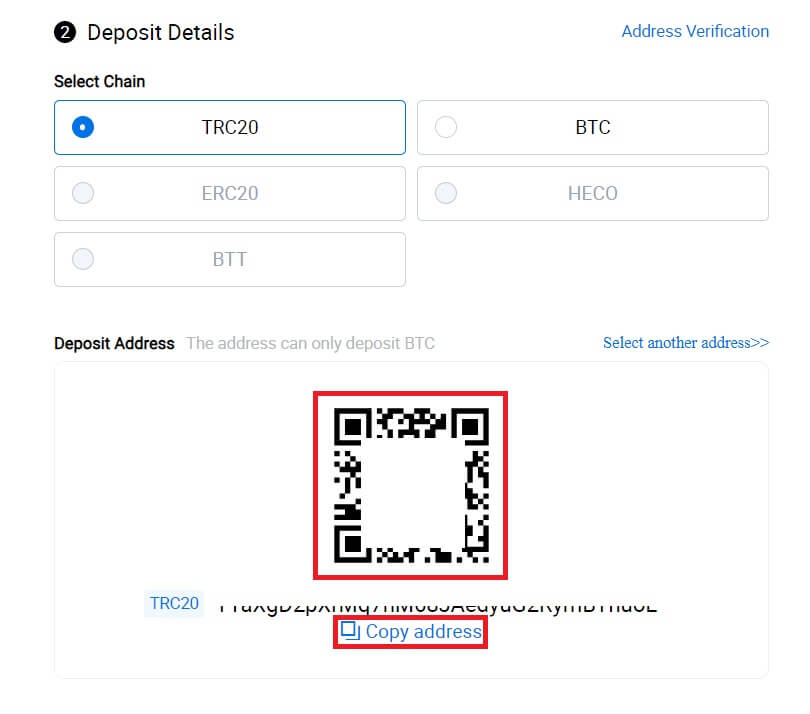
6. Poté můžete najít své nedávné záznamy o vkladech v [Aktiva] - [Historie].
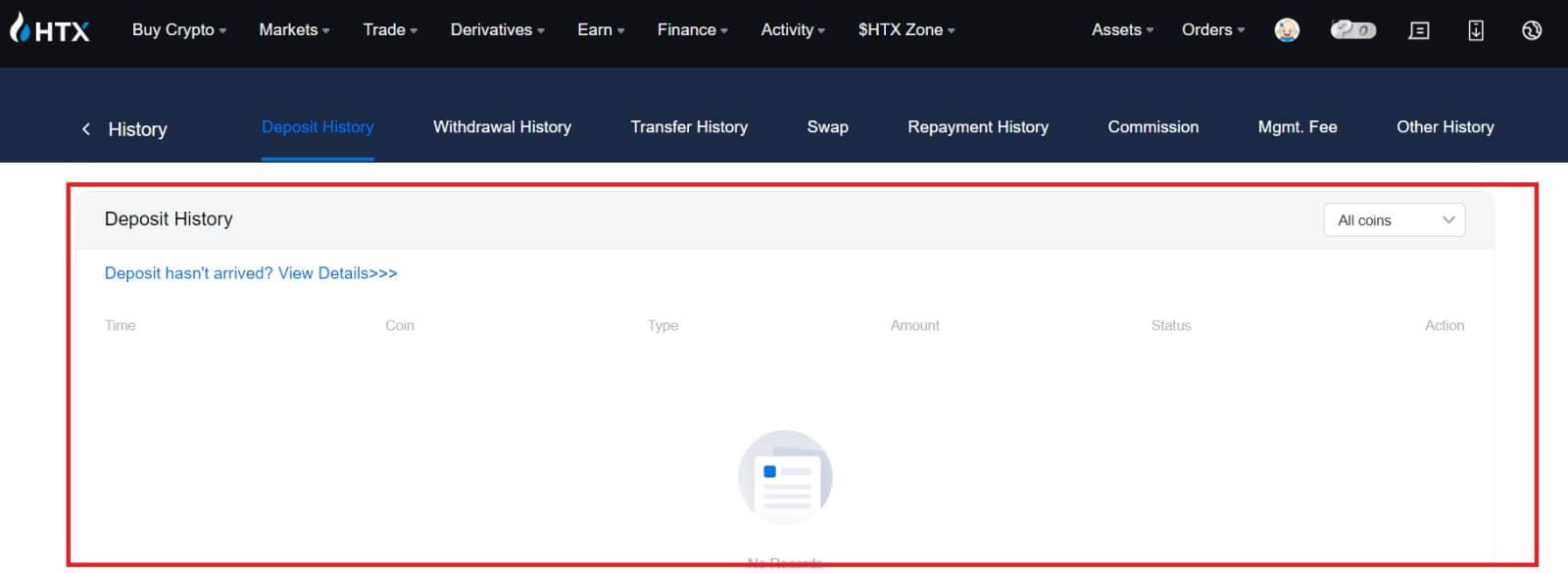
Vklad kryptoměn na HTX (aplikace)
1. Otevřete aplikaci HTX a klepněte na [Assets].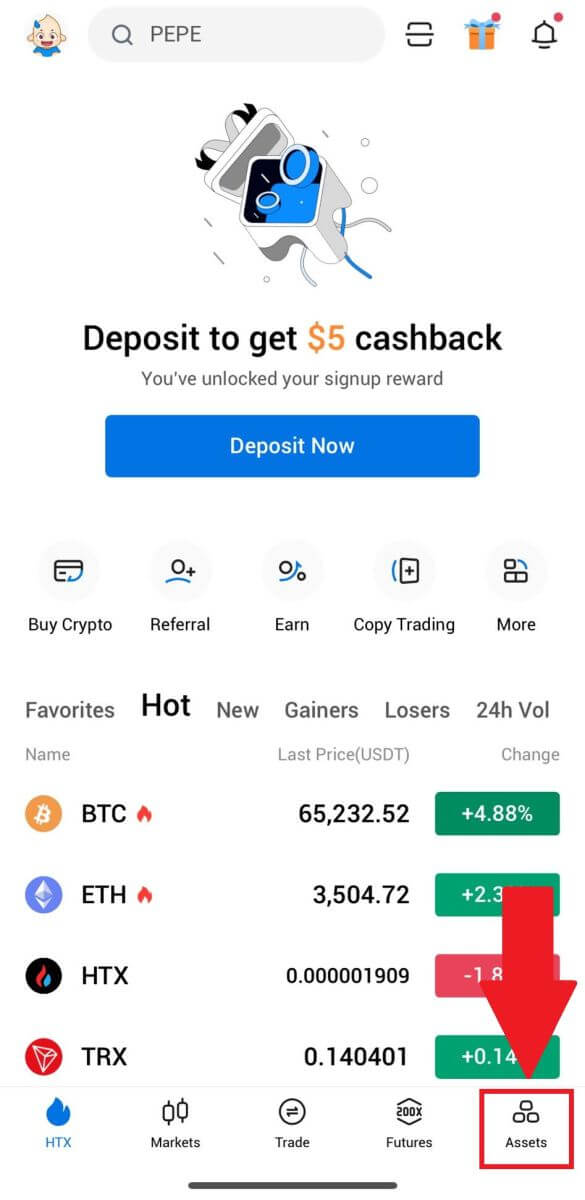
2. Pokračujte klepnutím na [Vklad] .
Poznámka:
Kliknutím na pole pod Coin and Network můžete vyhledat preferovanou Coin a Network.
Při výběru sítě se ujistěte, že odpovídá síti platformy pro výběr. Pokud například zvolíte síť TRC20 na HTX, vyberte síť TRC20 na platformě pro výběr. Výběr nesprávné sítě může vést ke ztrátě finančních prostředků.
Před vkladem zkontrolujte adresu tokenové smlouvy. Ujistěte se, že odpovídá adrese podporované smlouvy o tokenu na HTX; jinak může dojít ke ztrátě vašeho majetku.
Uvědomte si, že pro každý token v různých sítích existuje požadavek na minimální vklad. Vklady nižší než minimální částka nebudou připsány a nelze je vrátit.
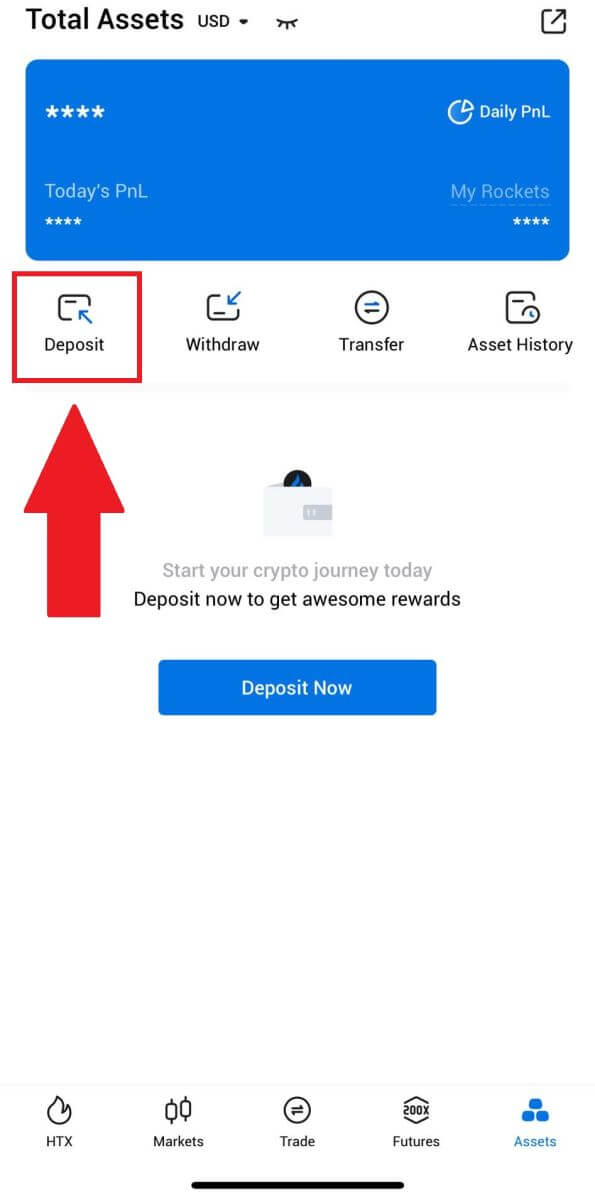
3. Vyberte tokeny, které chcete vložit. K vyhledání požadovaných tokenů můžete použít vyhledávací panel.
Zde jako příklad používáme BTC. 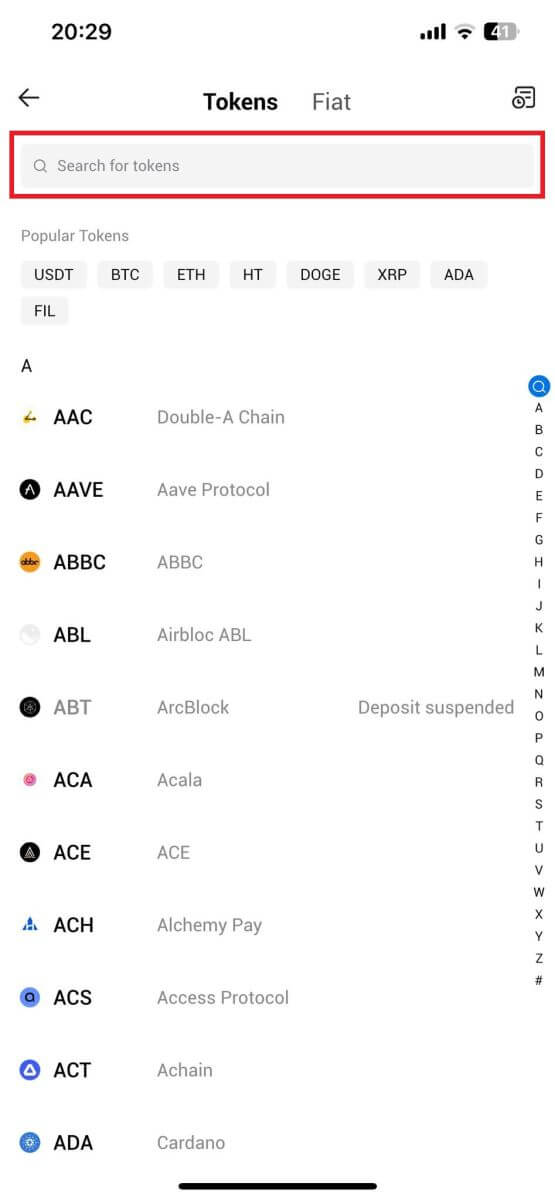
4. Pokračujte výběrem sítě vkladů. 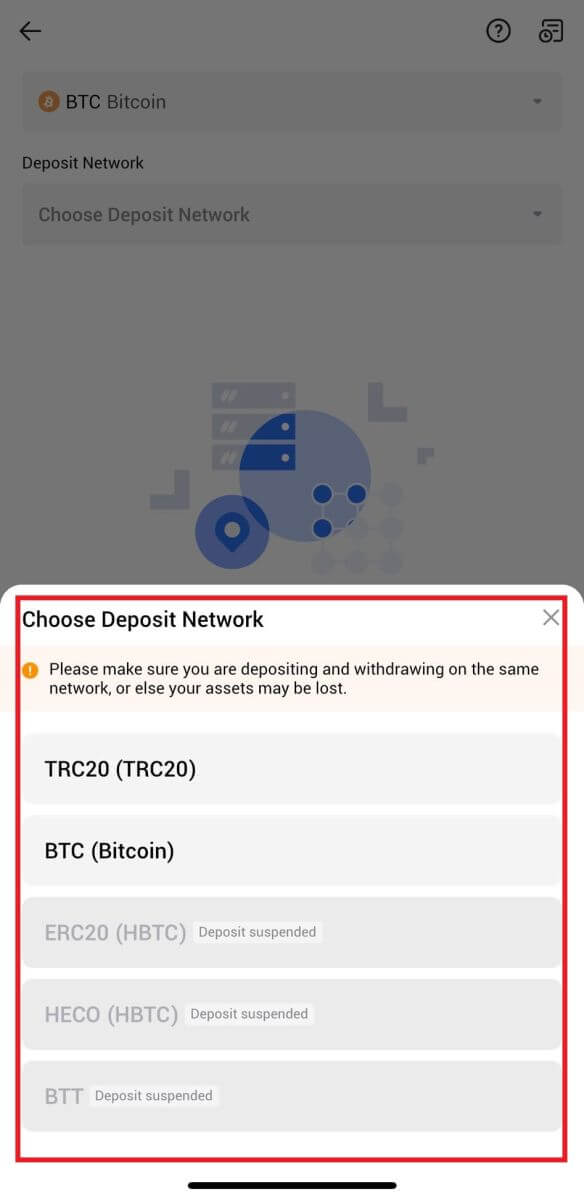
5. Klikněte na Kopírovat adresu nebo naskenujte QR kód a získejte adresu pro vklad. Vložte tuto adresu do pole adresy pro výběr na platformě pro výběr.
Chcete-li zahájit žádost o výběr, postupujte podle pokynů na platformě pro výběr. 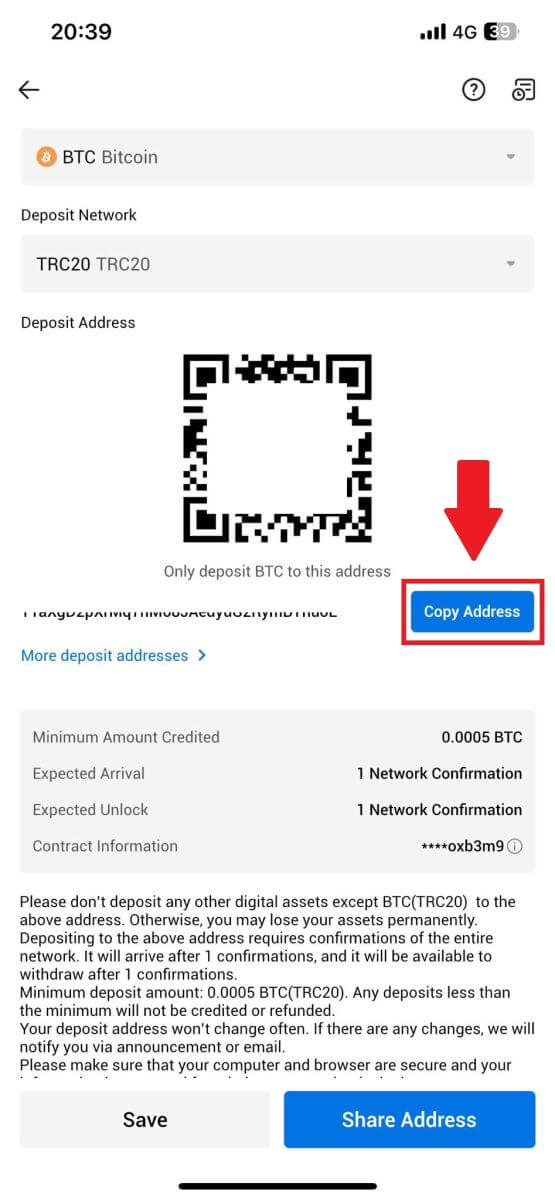
6. Po zahájení žádosti o výběr musí být vklad tokenu potvrzen blokem. Po potvrzení bude vklad připsán na váš platební účet.
Jak vložit Fiat na HTX
Vložit Fiat na HTX (webová stránka)
1. Přihlaste se do svého HTX , klikněte na [Koupit krypto] a vyberte [Fiat Deposit].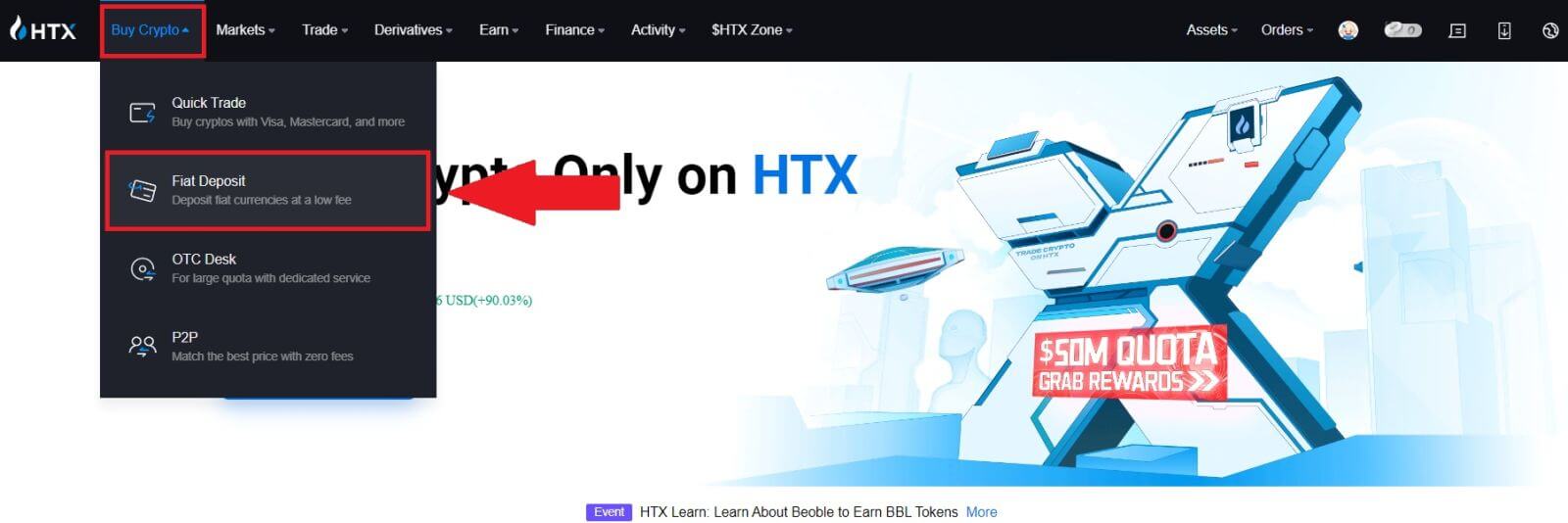
2. Vyberte svou měnu Fiat , zadejte částku, kterou chcete vložit, a klikněte na [Další].
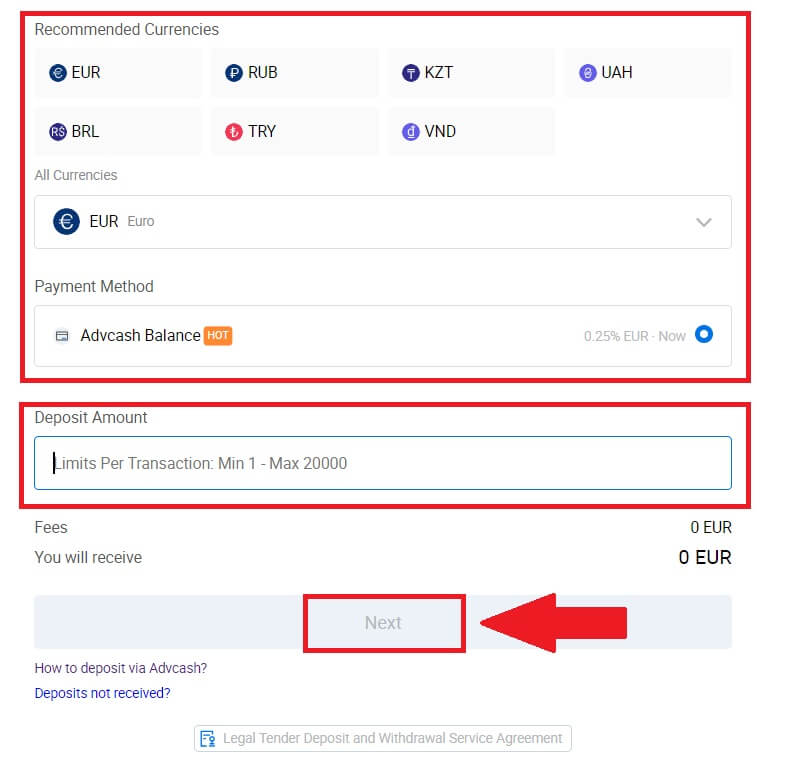
3. Dále klikněte na [Zaplatit] a budete přesměrováni na platební stránku.
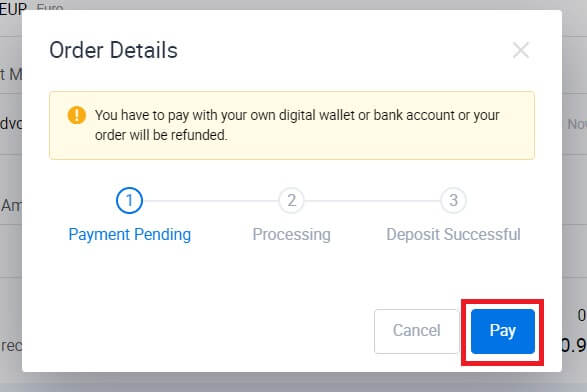
4. Po dokončení platby chvíli počkejte, než bude váš vklad zpracován, a úspěšně jste vložili fiat na svůj účet.
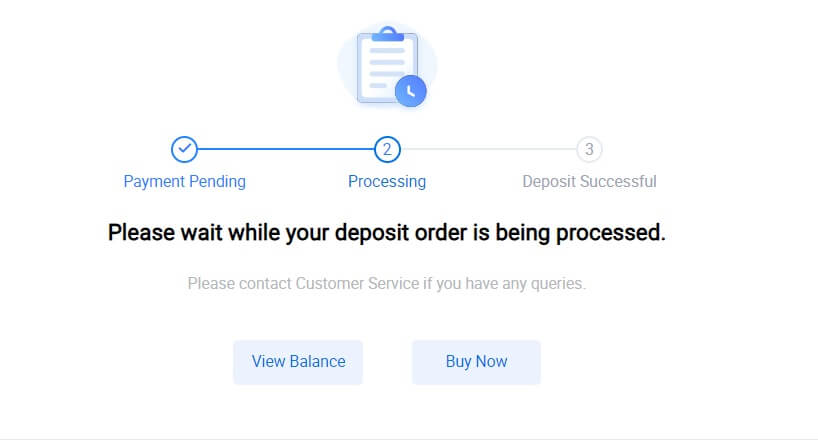
Vložit Fiat na HTX (aplikace)
1. Otevřete aplikaci HTX a klepněte na [Assets].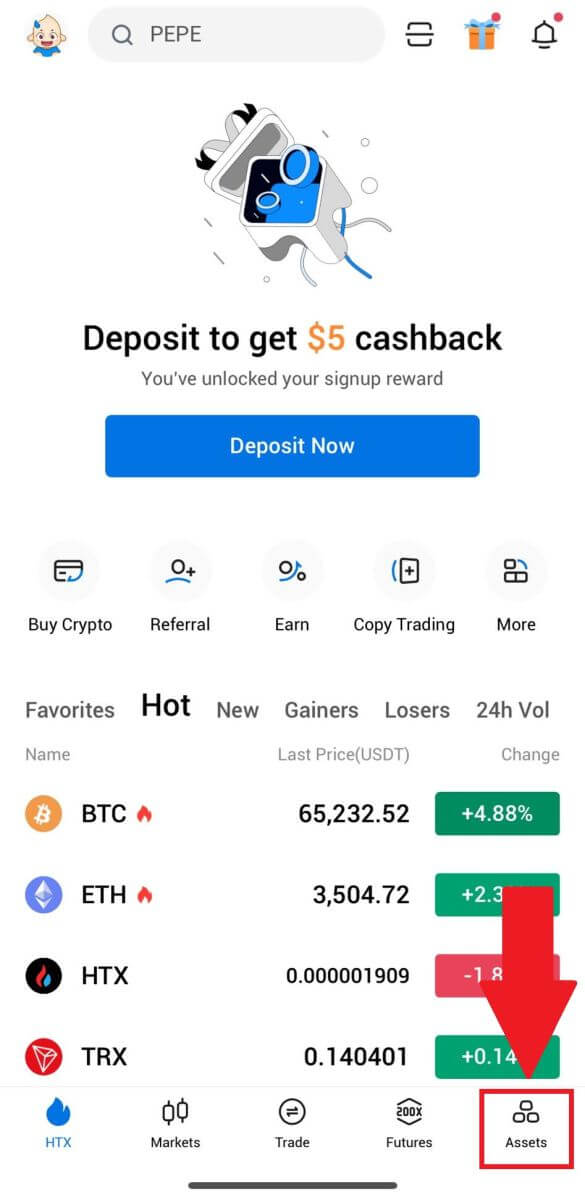
2. Pokračujte klepnutím na [Vklad] .
3. Vyberte fiat, který chcete vložit. Pomocí vyhledávacího pole můžete vyhledat fiat měnu, kterou chcete.
4. Zadejte částku, kterou chcete vložit, zkontrolujte způsob platby, zaškrtněte políčko a klikněte na [Další].
5. Zkontrolujte podrobnosti objednávky a klikněte na [Zaplatit]. Poté budete přesměrováni na platební stránku.
Po dokončení platby chvíli počkejte, než bude váš vklad zpracován, a úspěšně jste vložili fiat na svůj účet.
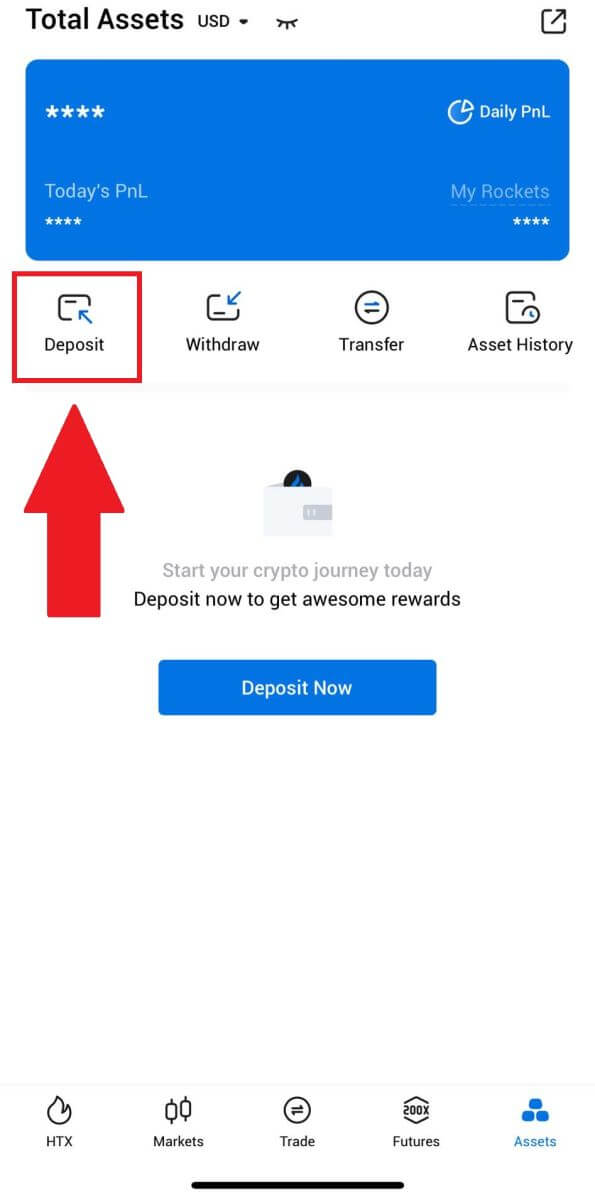
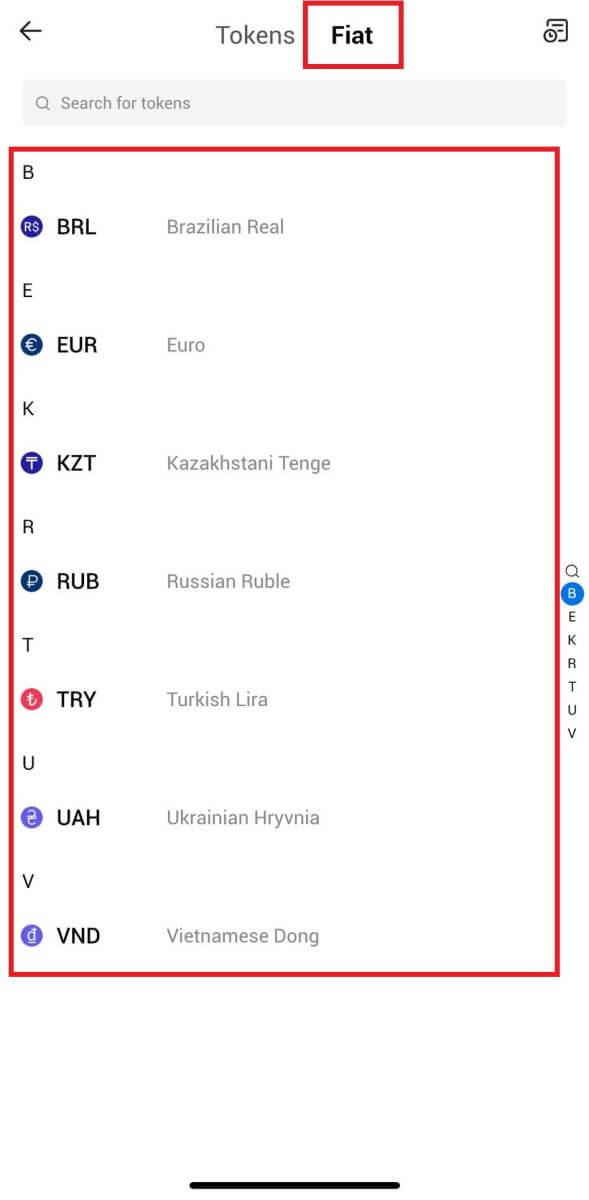
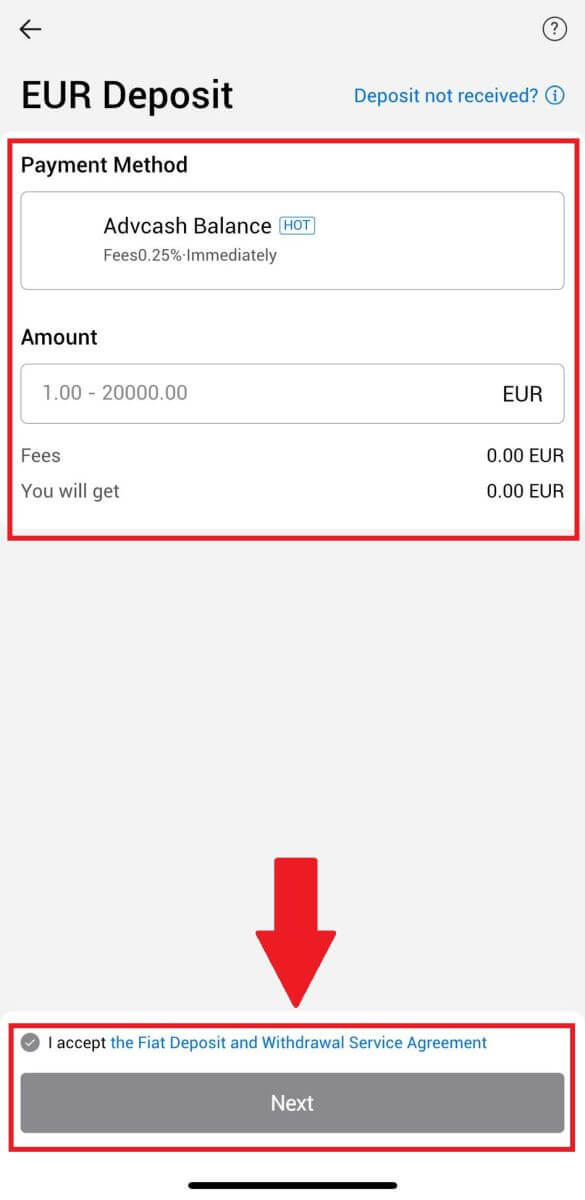
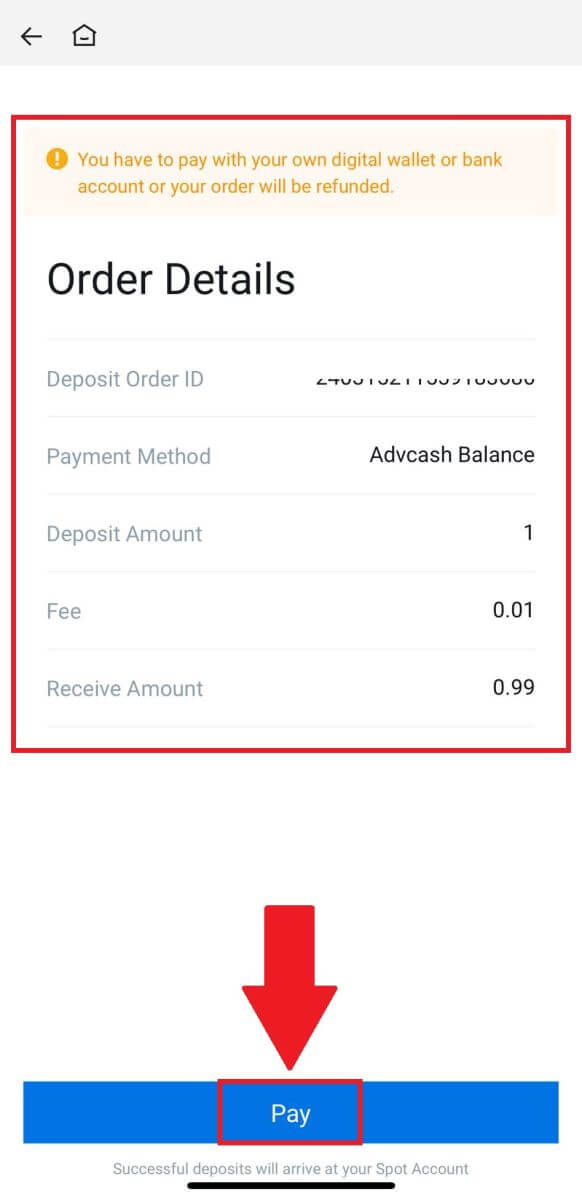
Často kladené otázky (FAQ)
Co je tag nebo meme a proč jej musím zadávat při vkládání kryptoměn?
Štítek nebo poznámka je jedinečný identifikátor přiřazený každému účtu pro identifikaci vkladu a připsání na příslušný účet. Při vkládání určitých kryptoměn, jako jsou BNB, XEM, XLM, XRP, KAVA, ATOM, BAND, EOS atd., musíte zadat příslušný štítek nebo poznámku, aby byly úspěšně připsány.
Jak zkontrolovat historii transakcí?
1. Přihlaste se ke svému účtu HTX a klikněte na [Assets] a vyberte [History].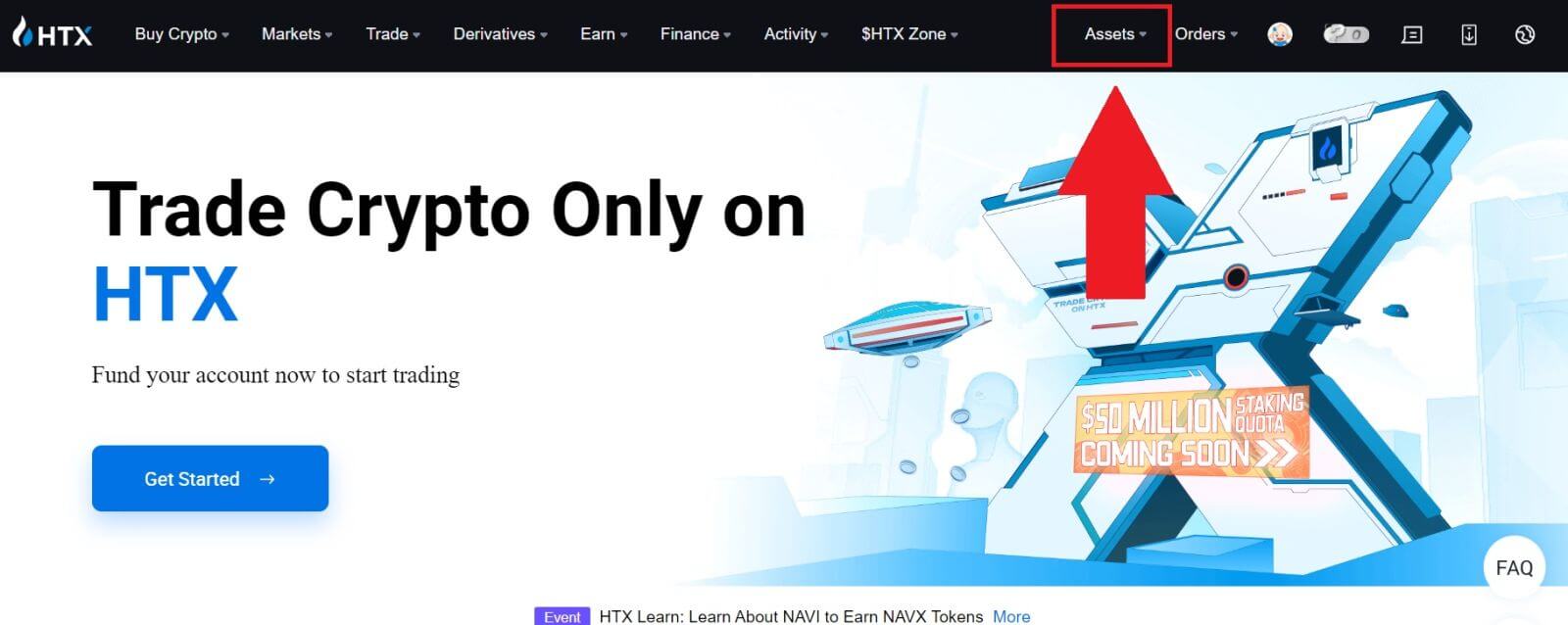
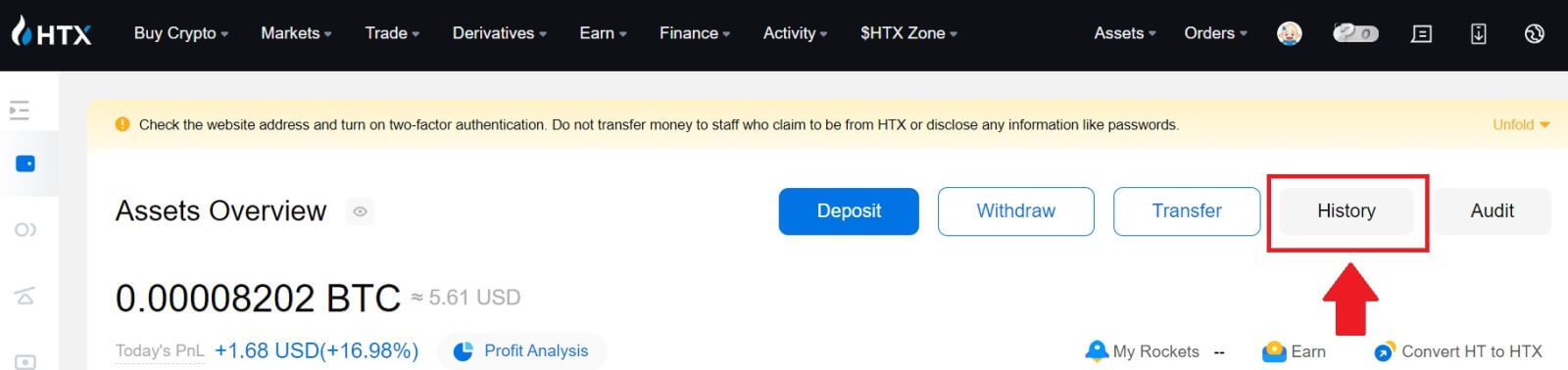
2. Zde můžete zkontrolovat stav svého vkladu nebo výběru.
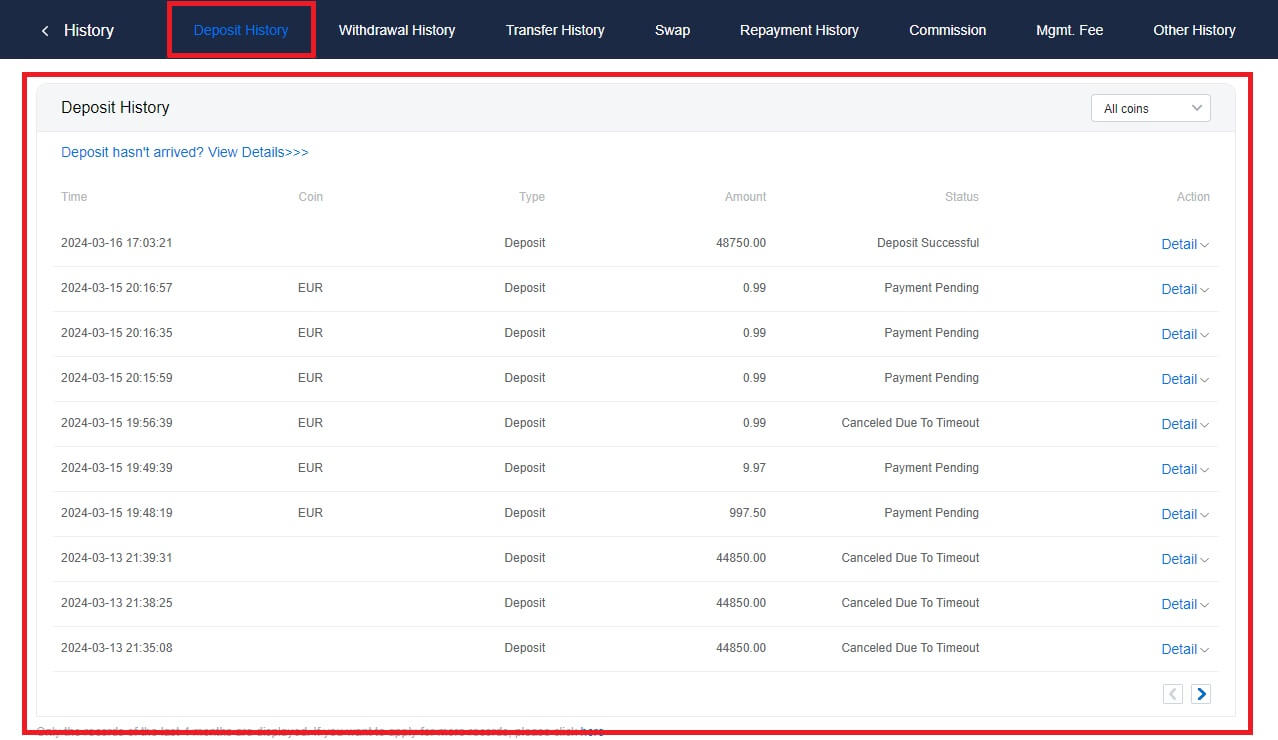
Důvody pro neúvěrové vklady
1. Nedostatečný počet potvrzení blokování pro běžný vklad
Za normálních okolností vyžaduje každá kryptoměna určitý počet potvrzení blokování, než bude možné vložit částku převodu na váš HTX účet. Chcete-li zkontrolovat požadovaný počet potvrzení blokování, přejděte na stránku vkladu příslušné kryptoměny.
Ujistěte se prosím, že kryptoměna, kterou hodláte vložit na platformu HTX, odpovídá podporovaným kryptoměnám. Ověřte celý název krypto nebo jeho smluvní adresu, abyste předešli případným nesrovnalostem. V případě zjištění nesrovnalostí nemusí být záloha připsána na váš účet. V takových případech odešlete žádost o vymáhání nesprávného vkladu, aby vám pomohl technický tým při zpracování vrácení.
3. Vklad prostřednictvím nepodporované metody smart contract
V současné době nelze některé kryptoměny vkládat na platformu HTX metodou smart contract. Vklady provedené prostřednictvím chytrých smluv se na vašem účtu HTX neprojeví. Vzhledem k tomu, že některé převody inteligentních smluv vyžadují ruční zpracování, okamžitě se obraťte na online zákaznickou službu a odešlete žádost o pomoc.
4. Vklad na nesprávnou kryptoadresu nebo výběr nesprávné sítě vkladů
Před zahájením vkladu se ujistěte, že jste správně zadali adresu pro vklad a vybrali správnou síť vkladů. Pokud tak neučiníte, může dojít k tomu, že aktiva nebudou připsána.


